Page 1
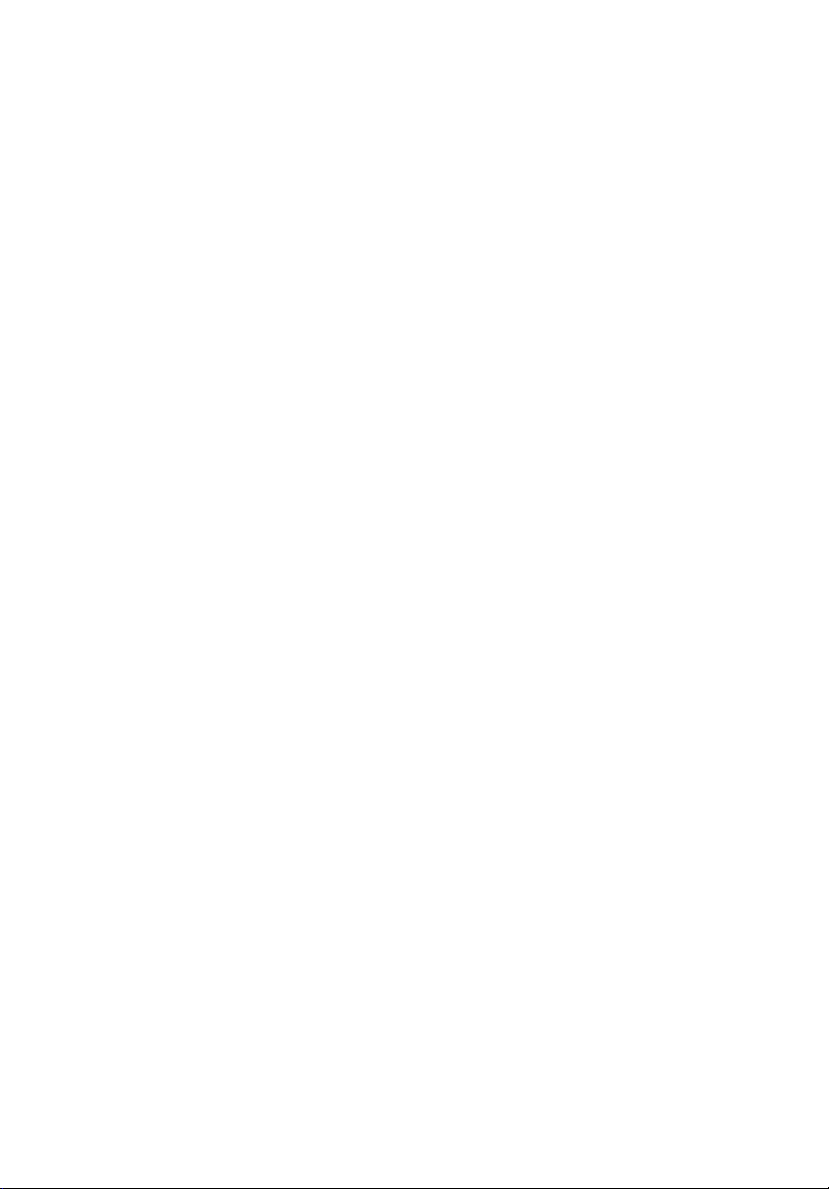
Aspire 1410/1680 Sorozat
Felhasználói Útmutató
Page 2
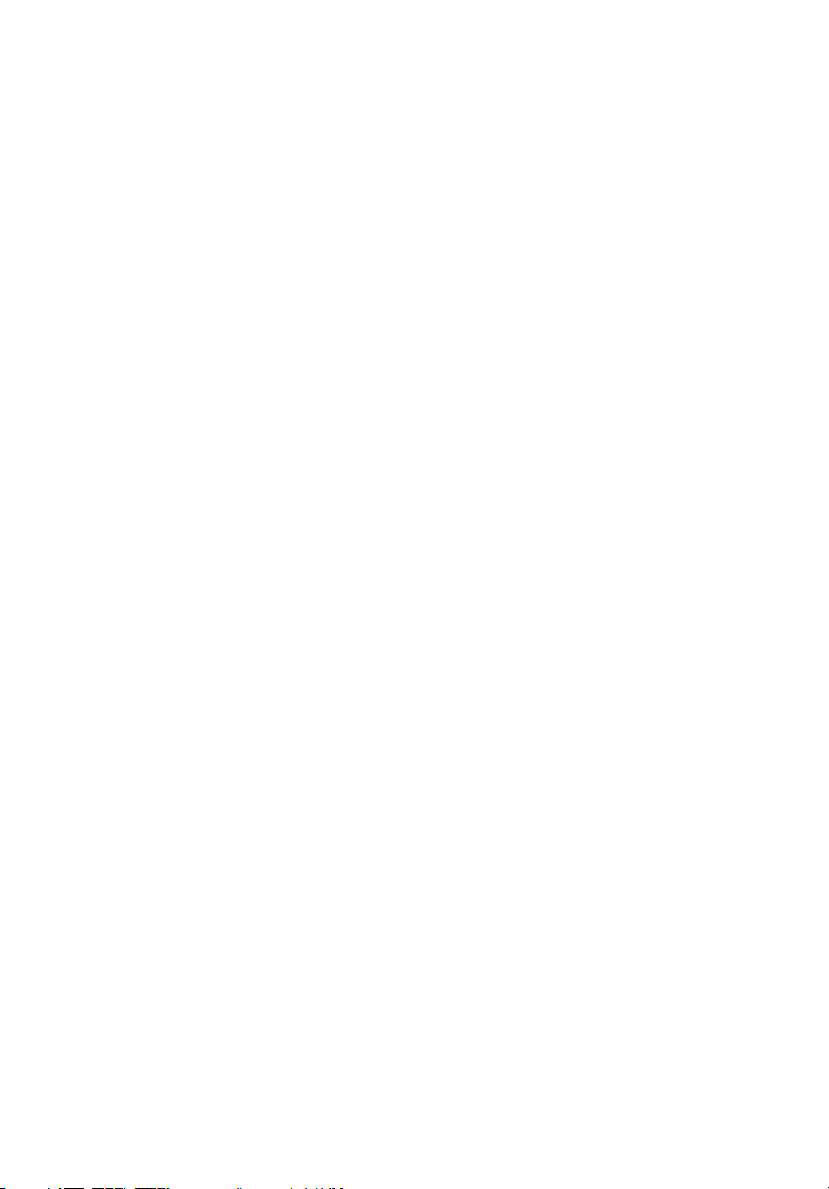
Copyright © 2004. Acer Incorporated.
Minden jog fenntartva.
Aspire 1410/1680 Sorozat Felhasználói útmutató
Eredeti kiadás: Július 2004.
Az ebben a kiadványban foglalt információkat rendszeresen megváltoztathatják, anélkül, hogy az
átdolgozásról vagy a változtatásról bárkit külön értesítenének. A változtatások ennek a
kézikönyvnek az új kiadásaiban vagy kiegészítő dokumentumaiban és kiadványaiban jelennek
meg. A Társaság nem nyilatkozik sem nyíltan, sem burkoltan a kiadvány tartalmáról, és nem is ad
rá garanciát, továbbá kifejezetten visszautasítja, hogy egy meghatározott célra való alkalmasságra
vagy eladhatóságra vonatkozó garanciát nyújtana.
Jegyezze fel a lenti helyre a modell számát, a sorozatszámot, illetve a vásárlás időpontját és helyét.
A sorozatszám és a modell száma a számítógépre ragasztott címkén található. A készülékre
vonatkozó minden levelezésben fel kell tüntetni a sorozatszámot, a modellszámot és a vásárlásra
vonatkozó adatokat.
Az Acer Incorporated előzetes írásos engedélye nélkül ennek a kiadványnak semmilyen részletét
nem szabad sokszorosítani, adatfeldolgozó rendszerben tárolni vagy továbbítani, legyen az
bármilyen formában vagy eszközzel, elektronikusan, mechanikusan, fénymásolattal, feljegyzéssel
vagy másképp.
Aspire 1410/1680 sorozatú notebook számítógép
Modell száma: ___________________________________
Sorozatszám: ___________________________________
Vásárlás időpontja: _______________________________
Vásárlás helye: __________________________________
Az Acer és az Acer embléma az Acer Incorporated bejegyzett védjegyei. Más cégek termékeinek
neveit vagy védjegyeit itt csak azonosítás céljából használtuk, és az illető társaságok tulajdonát
képezik.
Page 3
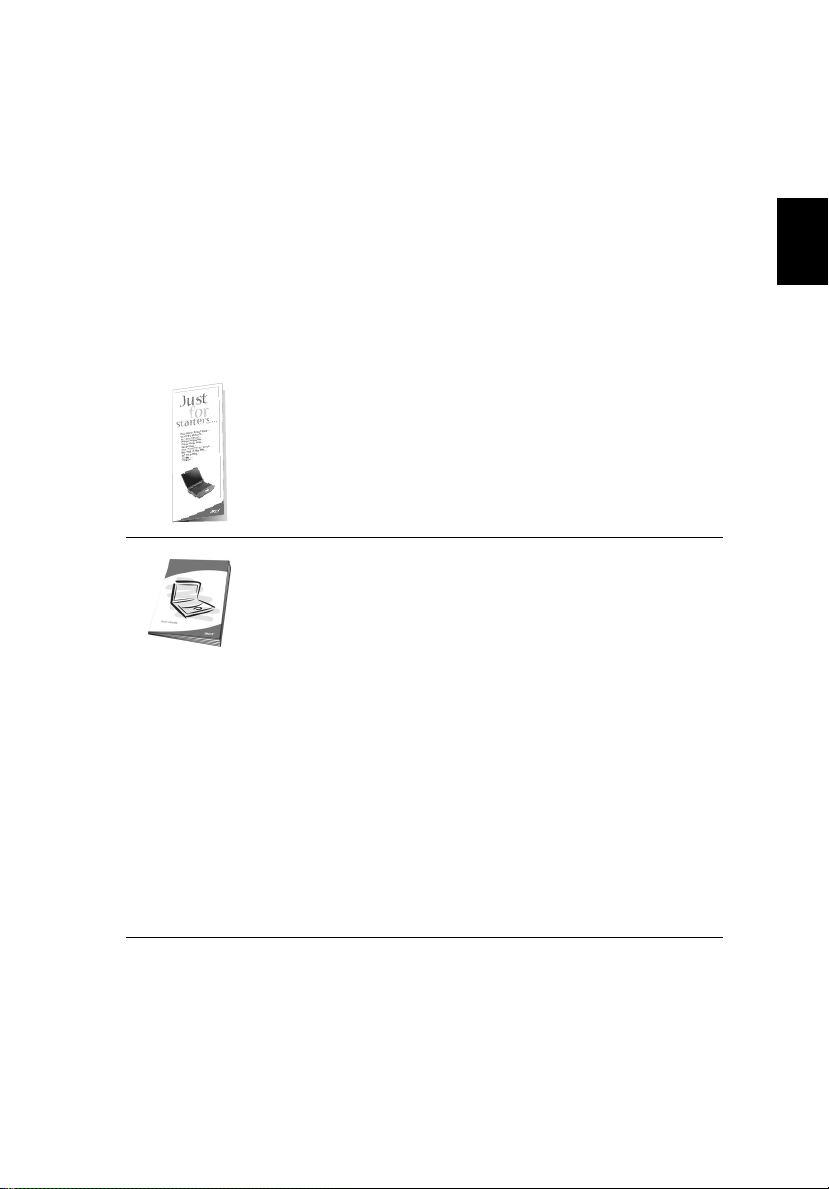
Mindenek előtt
Köszönetet szeretnénk mondani Önnek azért, hogy a Aspire sorozatú
notebook számítógépet választotta mobil számítástechnikai feladatai
elvégzéséhez. Reméljük, éppen olyan nagy élményt jelent a Aspire Önnek
is, mint amilyen élmény volt számunkra az elkészítése.
Útmutató
Hogy segítsük a Aspire használatát, útmutatókat dolgoztunk ki:
Az első a Kezdők számára... poszter, amely segít a
számítógép első beállításánál.
Ez a Felhasználói útmutató bemutatja, milyen sokféleképpen
segíthet Önnek a számítógépe a hatékonyabb
feladatvégzésben. Ez az útmutató világos és tömör információt
tartalmaz a számítógépről, ezért kérjük, olvassa el alaposan.
Ha esetleg szüksége van papírra nyomtatott példányra, ez a
Felhasználói útmutató PDF formátumban is rendelkezésre áll.
Kövesse az alábbi lépéseket:
1 Kattintson a következőre:Start, Összes Programok,
AcerSystem.
2 Kattintson a következőre: AcerSystem Felhasználói
útmutató.
Megjegyzés: A fájl megtekintéséhez az Adobe Acrobat
Reader telepítésére van szükség. Ha az Adobe Acrobat
Reader nincs a számítógépére telepítve, a Aspire Felhasználói
útmutatóra kattintva először az Acrobat Reader
telepítőprogramja jelenik meg. Kövesse az útmutatást a
képernyőn a telepítés elvégzéséhez. Az Adobe Acrobat
Reader használatához a Súgó menü ad felvilágosítást.
iii
Magyar
Page 4
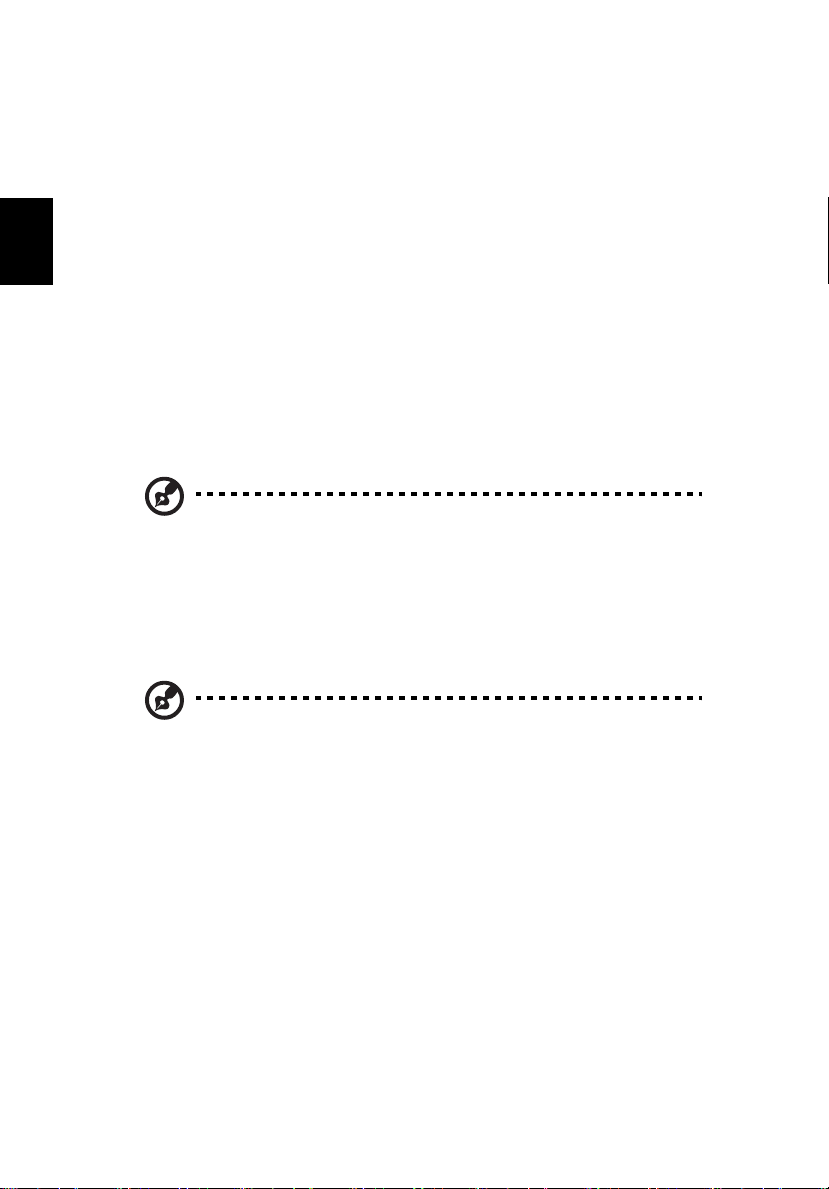
Magyar
iv
A számítógép gondozása és tippek a használathoz
A számítógép be- és kikapcsolása
A számítógép bekapcsolásához az LCD kijelző alatt, a Programindító
billentyűk mellett elhelyezkedő bekapcsoló gombot egyszerűen nyomja
meg és engedje el. A bekapcsoló gomb helyét illetően lásd: “Elölnézet” a 3.
oldalon.
A kikapcsoláshoz az alábbiak közül valamelyik műveletet kell elvégeznie:
• Használja a Windows kikapcsolás parancsát
Kattintson a következőre: Start, A számítógép kikapcsolása, majd
kattintson a Kikapcsolás gombra.
• Használja a bekapcsoló gombot.
Megjegyzés: A bekapcsoló gombbal energiagazdálkodási funkciókat
is elérhet. Lásd “Energiagazdálkodás” a 28. oldalon.
• Használja az energiagazdálkodáshoz az előre megadott funkciókat
A számítógép kikapcsolható a kijelző lecsukásával, vagy az “alvás”
gyorsbillentyű megnyomásával is. (Fn-F4). Lásd
“Energiagazdálkodás” a 28. oldalon.
Megjegyzés: Ha a számítógépet nem tudja a szokásos módon
kikapcsolni, nyomja meg és négy másodpercnél hosszabb ideig tartsa
lenyomva a bekapcsoló gombot. Ha kikapcsolta a számítógépet és
újra be akarja kapcsolni, várjon előtte legalább két másodpercig.
A számítógép gondozása
A számítógépe jól fogja Önt szolgálni, ha vigyáz rá.
• Ne tegye ki a számítógépet közvetlen napsugárzásnak. Ne helyezze
el hőforrások, például fűtőtest közelében.
• Ne tegye ki a számítógépet 0ºC (32ºF) alatti vagy 50ºC (122ºF)
hőmérsékletnek.
• Ne tegye ki a számítógépet mágneses mezőknek.
• Ne tegye ki a számítógépet esőnek vagy nedvességnek.
Page 5
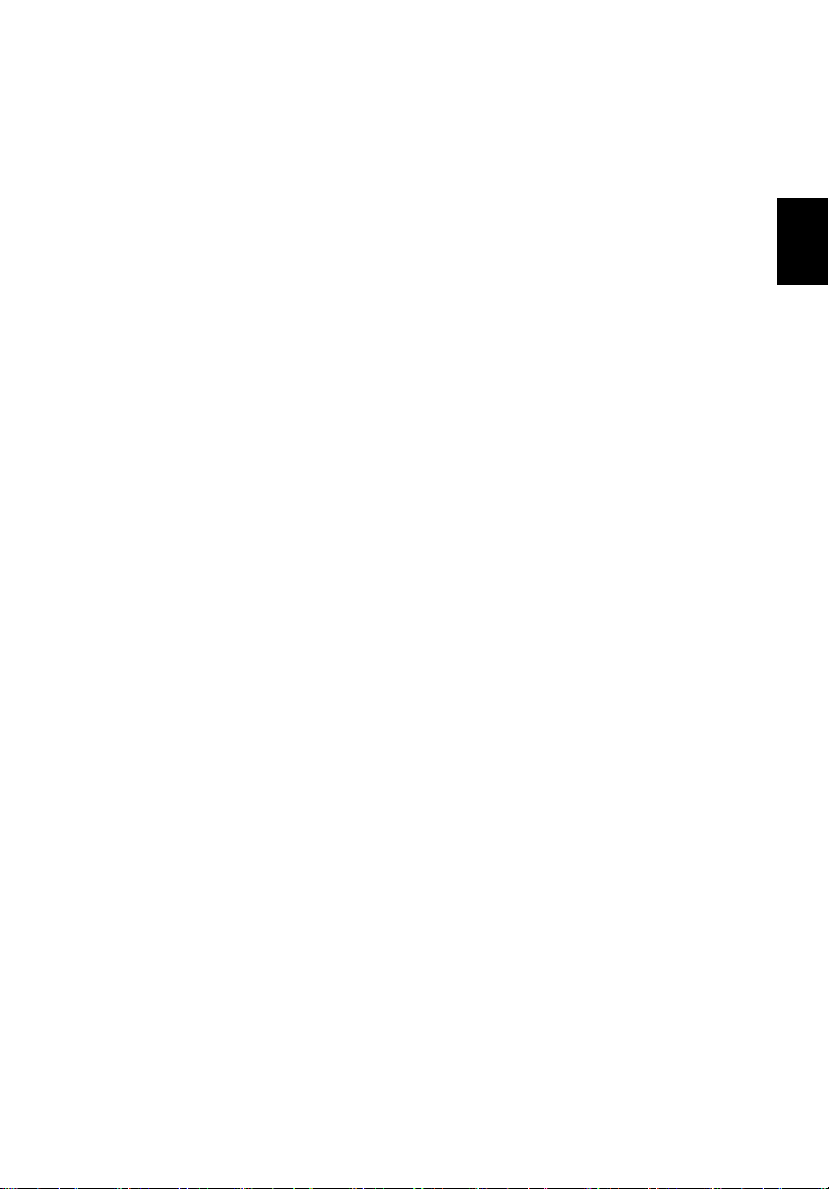
• Ne öntsön vizet vagy más folyadékot a számítógépre.
• Ne tegye ki a számítógépet erős ütésnek vagy rezgésnek.
• Ne tegye ki a számítógépet pornak és piszoknak.
• A károsodás megelőzése érdekében soha ne tegyen tárgyakat a
számítógépre.
• Ne csapja le a kijelzőt, amikor lecsukja.
• Soha ne tegye a számítógépet egyenetlen felületre.
A hálózati adapter gondozása
Néhány tipp a hálózati adapter gondozásához:
• Ne csatlakoztassa az adaptert semmilyen más készülékhez.
• Ne lépjen a hálózati kábelre, és ne tegyen rá súlyos tárgyakat. A
hálózati és minden más kábelt gondosan távolítsa el a
személyközlekedés útjából.
• Amikor kihúzza a hálózati csatlakozót, ne a kábelt, hanem magát a
csatlakozót húzza.
• Az összes csatlakoztatott berendezés névleges áramfelvétele nem
haladhatja meg a hálózati kábel névleges teljesítményét, ha
hosszabbító kábelt használ. Az egyetlen fali dugaszolóaljzatba
csatlakoztatott berendezések összes névleges áramfelvétele nem
haladhatja meg a biztosíték névleges teljesítményét.
v
Magyar
Az akkumulátor gondozása
Néhány tipp az akkumulátor gondozásához:
• Csak ugyanolyan fajtájú akkumulátort használjon cserénél. Kapcsolja
ki a számítógépet, mielőtt eltávolítaná, vagy kicserélné az
akkumulátort.
• Ne próbálja kibontani az akkumulátort. Tartsa távol gyerekektől.
• Az elhasznált akkumulátoroktól a helyi szabályozást betartva
szabaduljon meg. Ha lehetséges, vigye el a begyűjtőbe.
Page 6
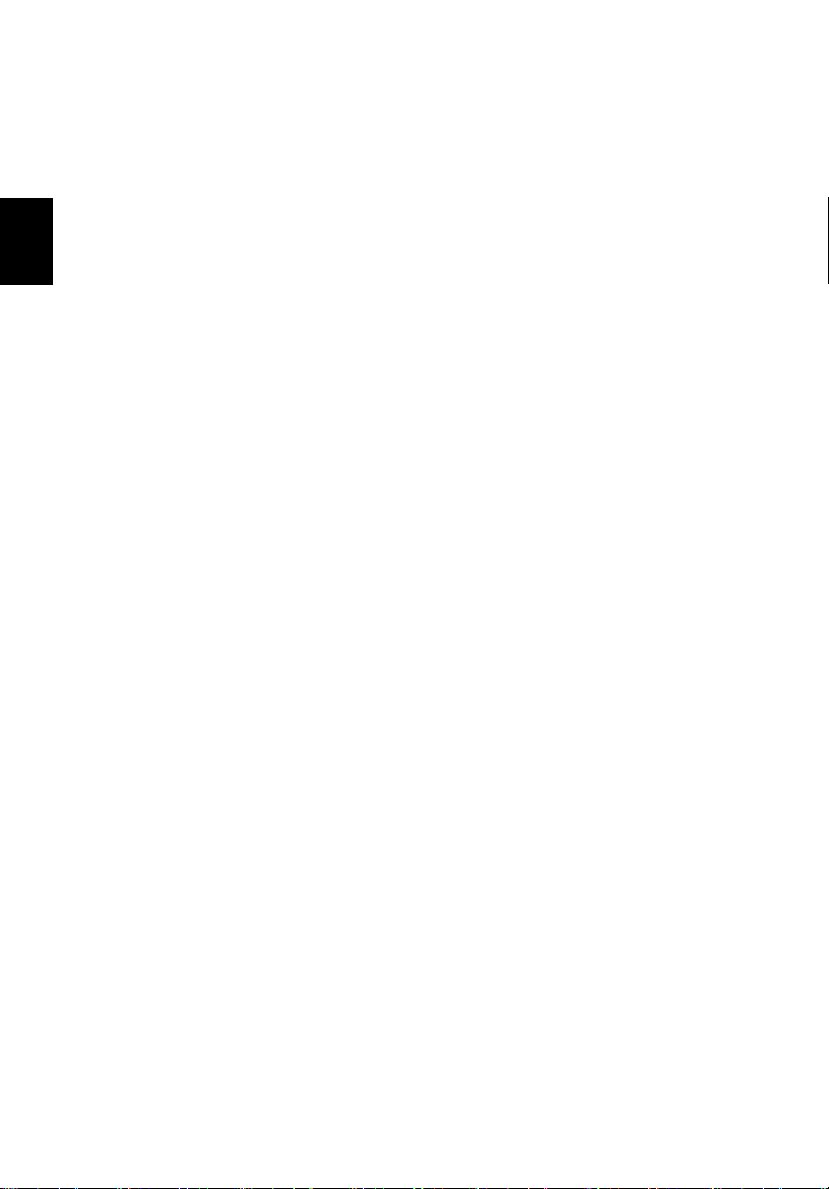
Magyar
vi
Tisztítás és javítás
A számítógép tisztításakor az alábbi lépéseket kell megtennie:
1 Kapcsolja ki a számítógépet, és vegye ki az akkumulátort.
2 Húzza ki a hálózati adaptert.
3 Vízzel nedvesített puha kendőt használjon. Ne használjon folyékony
vagy hajtógázos tisztítószert.
Ha az alábbiak valamelyike előfordul:
• A számítógépet leejtették vagy a burkolata megsérült.
• Folyadék ömlött a készülékbe.
• A számítógép nem működik megfelelően.
Kérjük, forduljon a “Számítógép hibaelhárítása” fejezethez a 61. oldalon .
Page 7
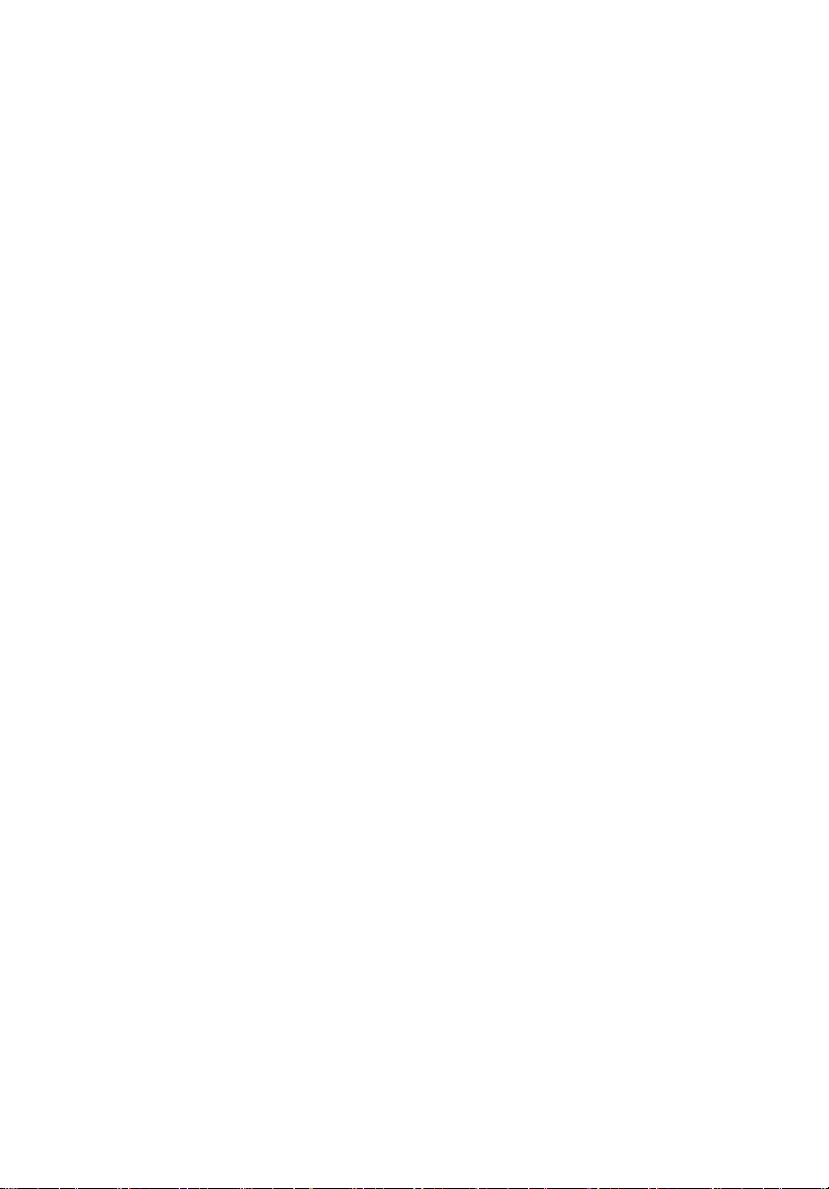
Mindenek előtt iii
Útmutató iii
A számítógép gondozása és tippek a használathoz iv
1. Ismerje meg Aspire-jét! 1
A Aspire bemutatása 3
Elölnézet 3
Elölnézet csukott állapotban 5
Bal oldali nézet 7
Jobb oldali nézet 8
Hátulnézet 9
Alulnézet 10
Jellemzők11
Kijelzők13
A billentyűzet használata 15
Blokkoló billentyűk15
Beágyazott numerikus billentyűzet 16
Windows billentyűk17
Gyorsbillentyűk18
Különleges billentyű 20
Programindító billentyűk21
Érintőpad 23
Alapvető tudnivalók az érintőpadról 23
Tárolóeszközök 25
Merevlemez 25
Optikai meghajtó 25
Audio 27
Hangerő állítása 27
Energiagazdálkodás 28
Mozgásban a Aspire-tel 29
Lekapcsolás az asztali munkahelyről29
Mozgásban 29
A számítógép hazaszállítása 30
Utazás a számítógéppel 31
Nemzetközi utazás a számítógéppel 32
A számítógép biztonságba helyezése 34
A számítógép biztonsági zárának használata 34
Tartalom
2. A számítógép testre szabása 35
Bővítés opciókkal 37
Csatlakozási lehetőségek 37
Fejlesztési lehetőségek 42
A rendszereszközök használata 44
Acer eManager 44
Page 8
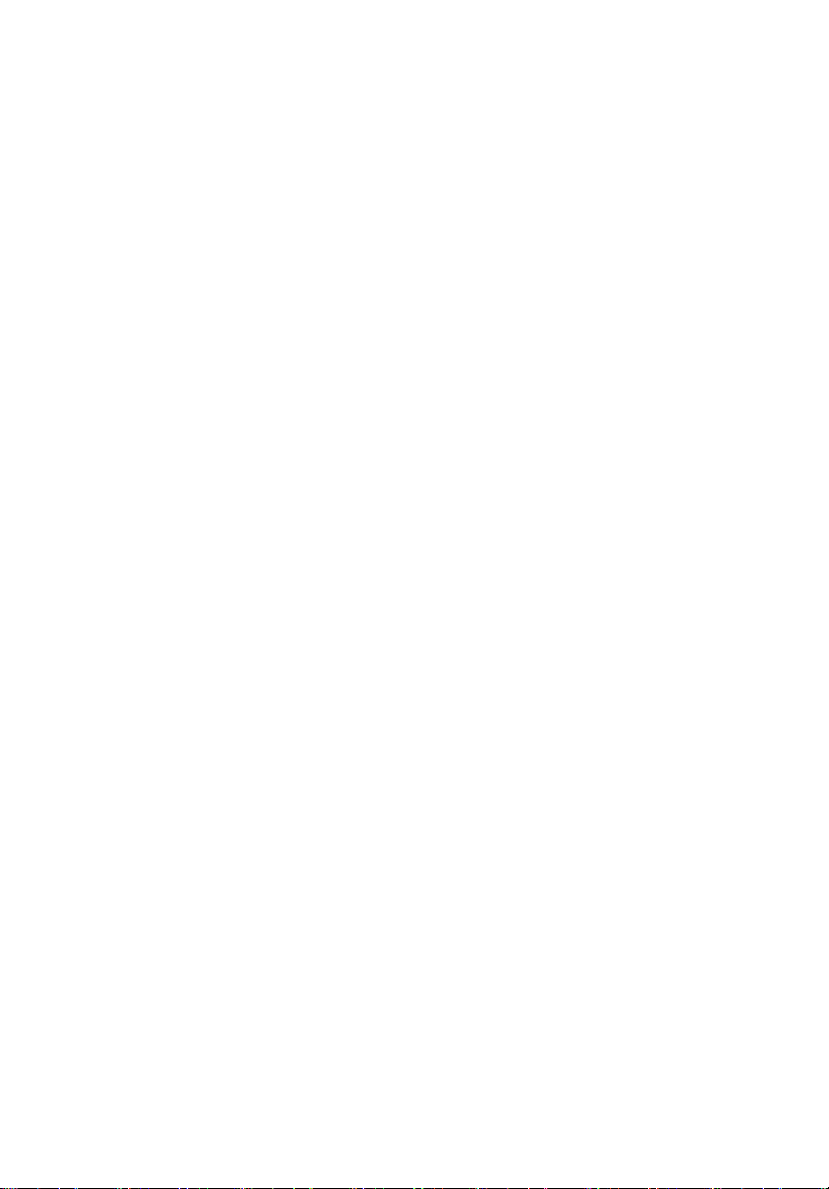
Launch Manager 45
BIOS segédprogram 45
Windows Arcade 46
Arcade Gyorsbillentyűk47
Tartalom keresése és lejátszása 48
Arcade kezelőszervek 49
Mozi 50
Album 52
Video 54
Zene 55
Író 56
Acer Disc to Disc Recovery 58
Többnyelvű operációs rendszertelepítés 58
Rendszer-visszaállítás Rendszer-visszaállító CD nélkül 58
Állítsa be a jelszót és lépjen ki a programból 59
3. A számítógép hibaelhárítása 61
Gyakran ismétlődő kérdések 63
66
Hibaelhárítási tippek 66
Hibaüzenetek 67
Szervizszolgáltatás kérése 68
International Traveler’s Warranty
(ITW, Utazók Nemzetközi Garanciája) 68
Mielőtt telefonálna 69
A függelék
Műszaki adatok 71
B függelék
Hatósági és biztonsági tudnivalók 77
Tárgymutató 93
Page 9
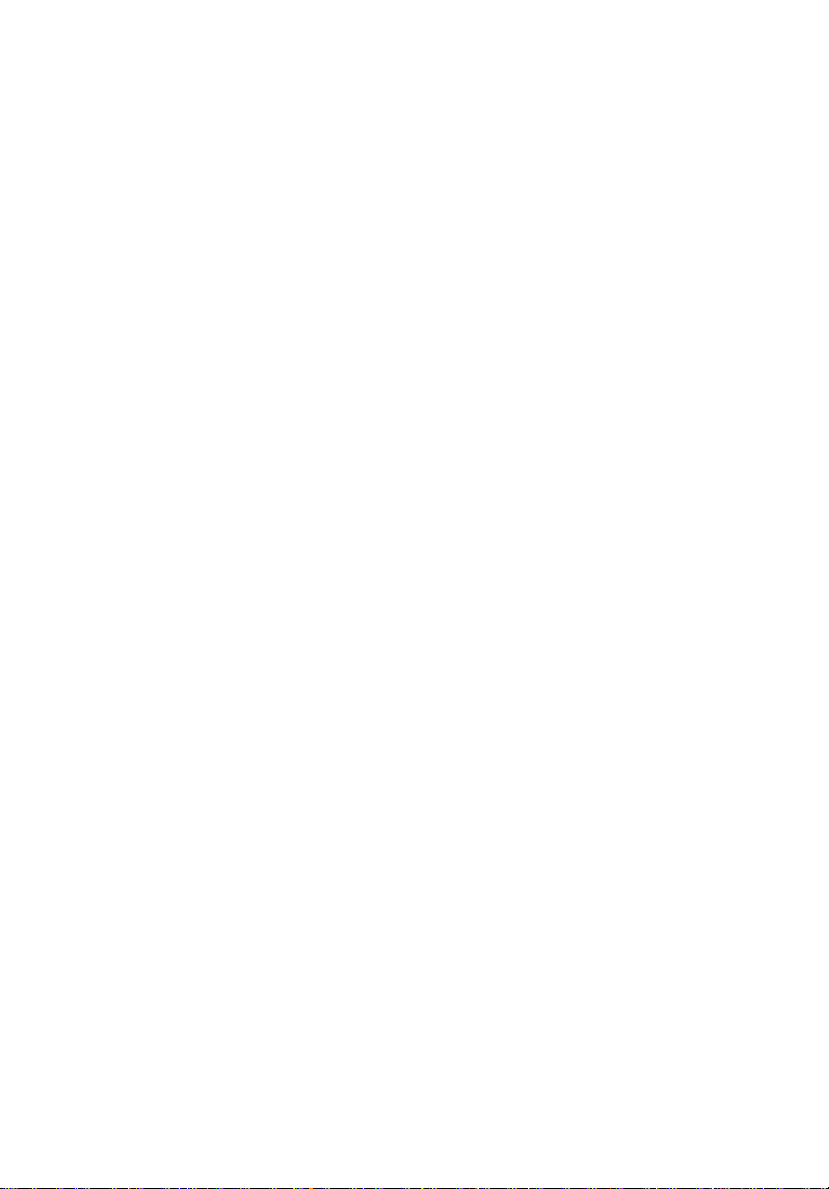
1. Ismerje meg
Aspire-jét!
Page 10
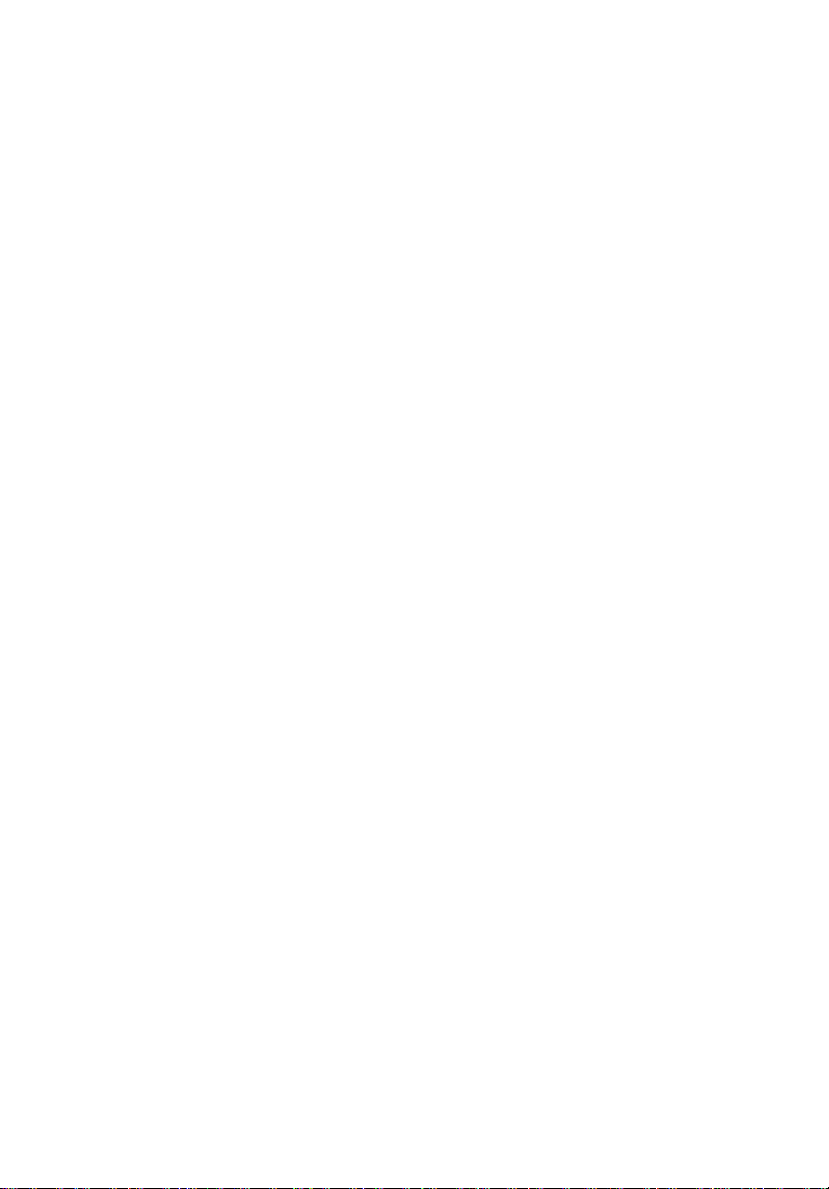
Aspire számítógépe egyesíti önmagában a nagy
teljesítményt, a sokoldalúságot, az
energiagazdálkodást és a multimédiás
képességeket az egyedülálló stílussal és az
ergonómikus kialakítással. Dolgozzon az új
számítástechnikai társa által nyújtott páratlan
termelékenységgel és megbízhatósággal!
Page 11

A Aspire bemutatása
Miután a Kezdők számára… poszteren ábrázolt módon felállította a
számítógépet, engedje meg, hogy részletekbe menően is bemutassuk új
Aspire számítógépét.
Elölnézet
3
Magyar
# Tétel Leírás
1 Kijelző Folyadékkristályos (LCD) kijelzőnek is
nevezik, a számítógép kimenetét jeleníti
meg.
2 Mikrofon Beépített mikrofon hangrögzítéshez.
Page 12
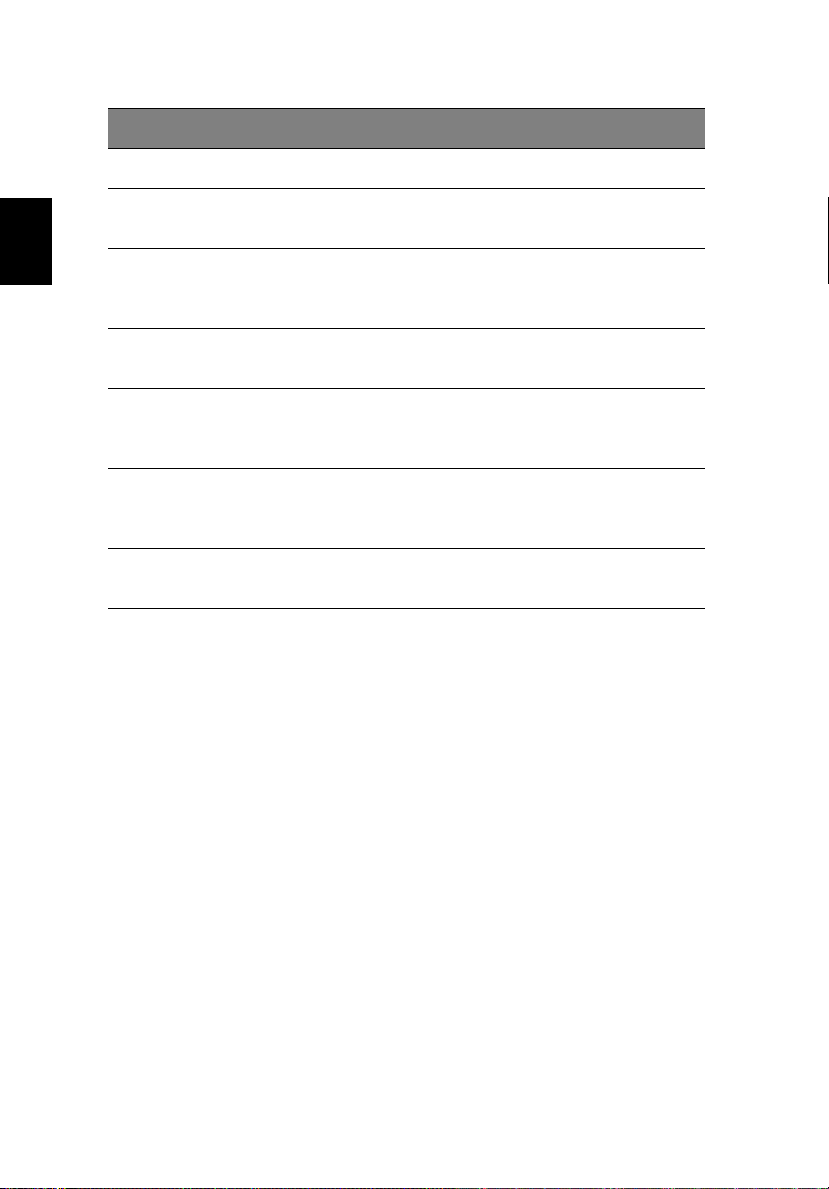
1. Ismerje meg Aspire-jét!4
# Tétel Leírás
3 Billentyűzet Adatok bevitelére szolgál.
4 Csuklótámasz Kényelmes támaszték a kéznek a
számítógép használata közben.
Magyar
5 Kattintógombok
(bal, középső és jobb)
6Érintőpad Érintésre érzékeny mutatóeszköz, amely úgy
7 Állapotkijelzők Világító diódák (LED-ek) gyulladnak fel és
8 Programindító billentyűk A gyakran használt programok elindítására
9 Bekapcsoló gomb A számítógép be-, illetve kikapcsolására
A bal és jobb gombok úgy működnek, mint az
egét bal- és jobboldali gombjai; a középső
négyirányú görgetőgombként működik.
működik, mint a számítógépes egér.
alszanak ki, így mutatják a számítógép
funkcióinak és részegységeinek állapotát.
szolgálnak. Lásd “Programindító billentyűk” a
21. oldalon részletesebben.
szolgál.
Page 13

Elölnézet csukott állapotban
# Tétel Leírás
5
Magyar
1 Hangszórók Bal és jobb oldali hangszórók biztosítják a
2 Infravörös port
(gyártói opció)
3 Bekapcsolt állapotot
jelző fény
4 Akkumulátor-
állapotkijelző
5 Bluetooth kommunikáció A Bluetooth (opcionális) kommunikáció
6 Vezeték nélküli
kommunikáció
sztereó hangkimenetet.
Infravörös eszközökkel kommunikál
(pl. infravörös nyomtató, infravörös
kapcsolattal rendelkező számítógép).
Akkor világít, ha a számítógép be van
kapcsolva.
Akkor világít, ha az akkumulátor töltődik.
állapotát jelző fény.
A vezeték nélküli LAN (opcionális)
kommunikáció állapotát jelző fény.
Page 14
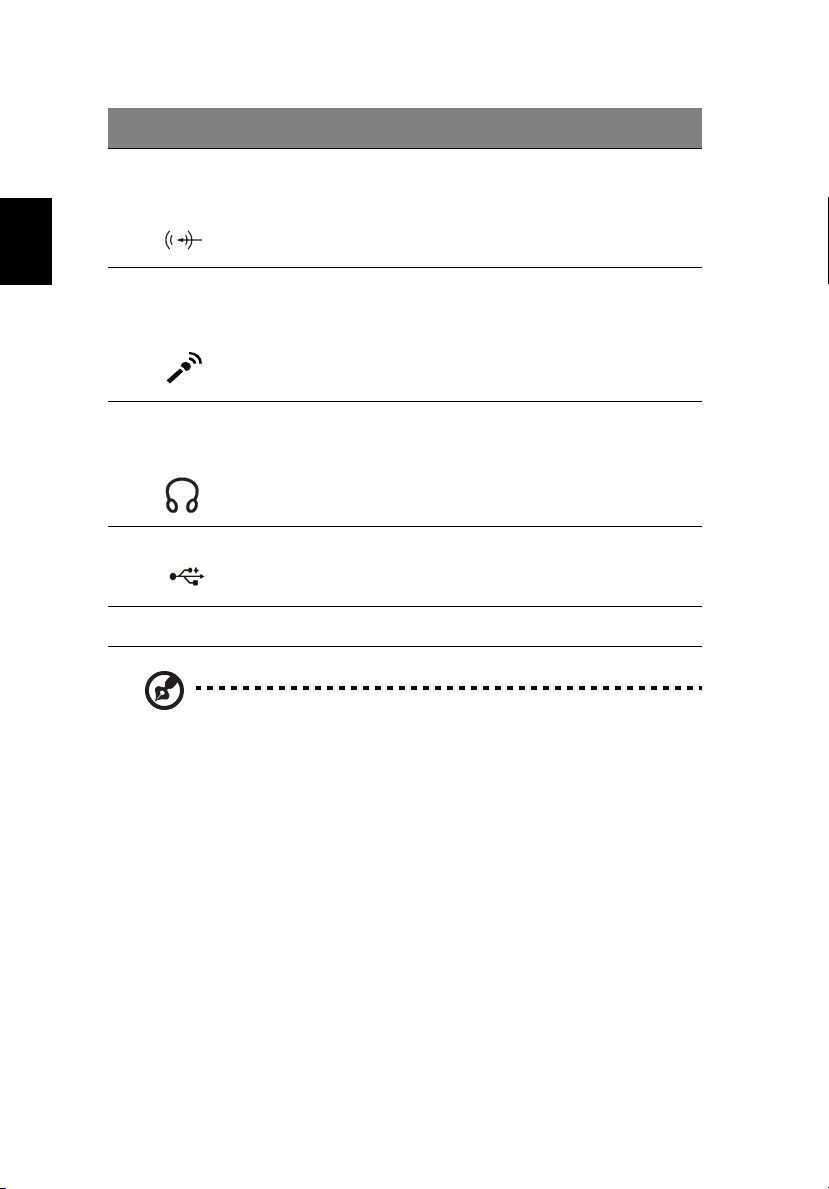
# Tétel Leírás
1. Ismerje meg Aspire-jét!6
Magyar
7 Vonalszintű bemenet/
mikrofon bemenet
csatlakozóaljzat
8 Vonalszintű bemenet/
mikrofon bemenet
csatlakozóaljzat
9 Hangszóró/vonalszintű
kimenet/fejhallgató
csatlakozóaljzat
10 USB 2.0 port Universal Serial Bus (USB) 2.0 eszközök
11 Retesz Rögzíti és kioldja a fedelet.
Megjegyzés:
állapotkijelzők csak a Bluetooth-al, illetve vezeték nélküli
szolgáltatással felszerelt modelleken működnek.
A Bluetooth és a vezeték nélküli gombok, illetve
Audio vonalszintű bemeneti eszközök (pl.
audio CD lejátszó, sztereó sétálómagnó)
jelének fogadásához.
Audio vonalszintű bemeneti eszközök (pl.
audio CD lejátszó, sztereó sétálómagnó)
jelének fogadásához.
Audio kimeneti eszközök (pl. hangszórók,
fejhallgatók) csatlakoztatásához.
csatlakoztatásához (pl. USB egér, USB
kamera).
Page 15

Bal oldali nézet
# Tétel Leírás
7
Magyar
5
1 Optikai meghajtó Beépített optikai meghajtó; CD-t vagy
2 LED kijelző Kigyullad, ha az optikai meghajtó aktív.
3 Optikai meghajtó lemezkiadó
gombja
4 Vészhelyzeti kinyitó furat A számítógép kikapcsolt állapotában
DVD-t is befogad, az optikai meghajtó
típusától függően.
Az optikai meghajtó fiókjának
kinyitásához.
kinyitja az optikai meghajtó fiókját. Lásd
64. oldalon részletesebben.
Page 16
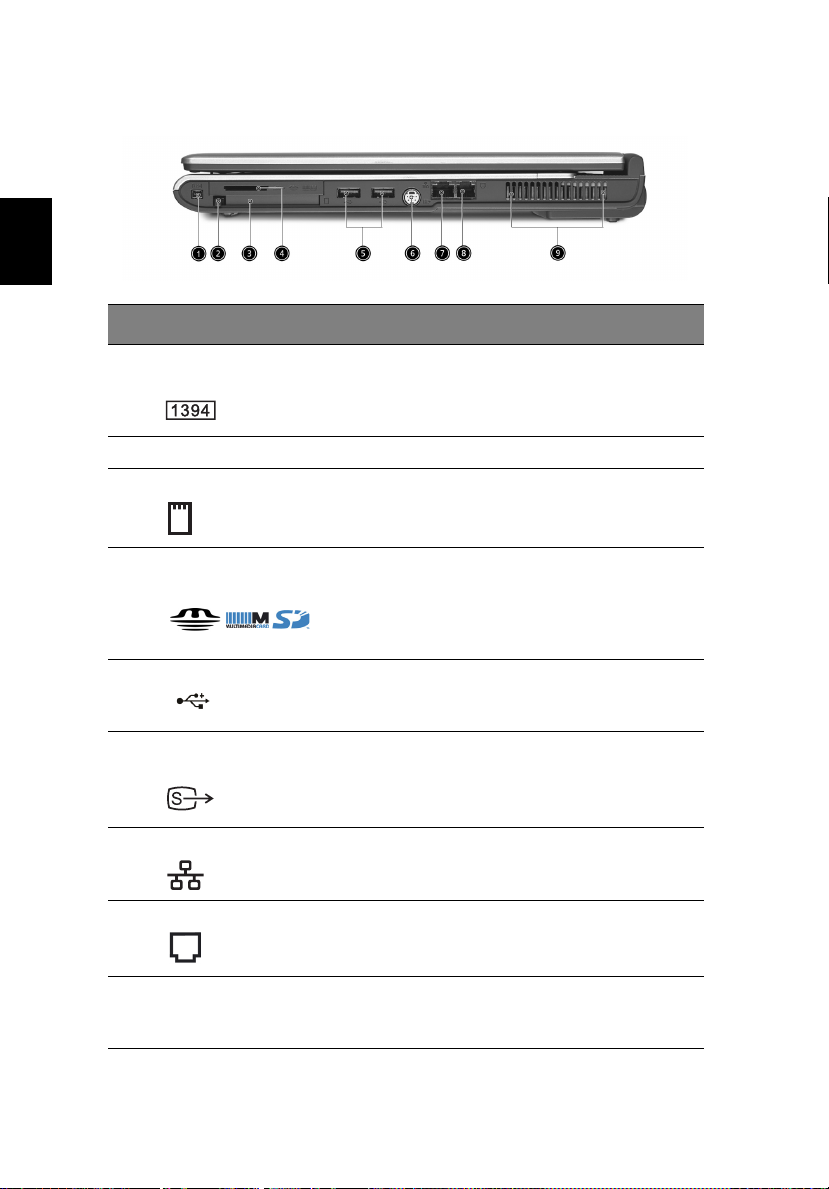
Magyar
1. Ismerje meg Aspire-jét!8
Jobb oldali nézet
# Tétel Leírás
1 IEEE 1394 port
(gyártói opció)
2 PC kártya kiadógomb Kiadja a PC kártyát a foglalatból.
3 PC kártyafoglalat Egy Type II CardBus PC kártya
4 3 az 1-ben, kombinált
kártyaolvasó
5 Két USB 2.0 port Universal Serial Bus (USB) 2.0 eszközök
6 S-video port
(gyártói opció)
7 Hálózati csatlakozóaljzat Ethernet 10/100/1000 alapú hálózathoz való
8 Modem csatlakozóaljzat Telefonvonalhoz való csatlakozáshoz.
IEEE 1394 kompatibilis eszközök
csatlakoztatásához.
csatlakoztatásához.
MS, MMC és SD kártyát fogad.
Megjegyzés: A 3 az 1-ben kombinált
kártyaolvasó gyártói opció, amely az adott
konfigurációtól függ. Egy időben csak
egyfajta kártya használható.
csatlakoztatásához (pl. USB egér, USB
kamera).
S-video bemenettel rendelkező televíziókészülékhez vagy kijelzőeszközhöz való
csatlakozáshoz.
csatlakozáshoz (gyártói opció).
9Szellőzőnyílások Még hosszú használat esetén is
megakadályozzák a számítógép
túlmelegedését.
Page 17
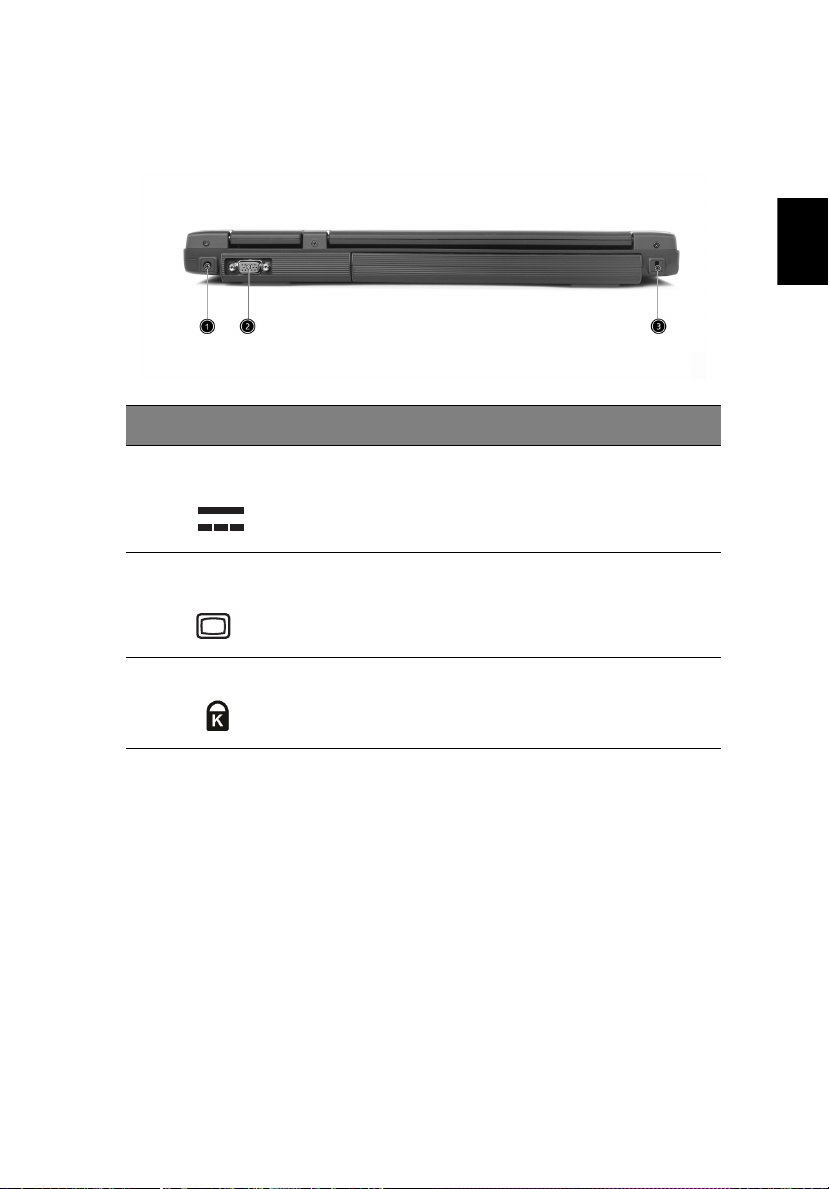
Hátulnézet
# Tétel Leírás
9
Magyar
1 Tápfeszültség-
csatlakozóaljzat
2Külső kijelző
csatlakozója
3 Biztonsági zár Kensington kompatibilis számítógépes
Hálózati adapter csatlakoztatásához.
Kijelző eszközhöz kapcsolódik (pl. külső
monitor, LCD projektor).
biztonsági zárhoz kapcsolódik.
Page 18
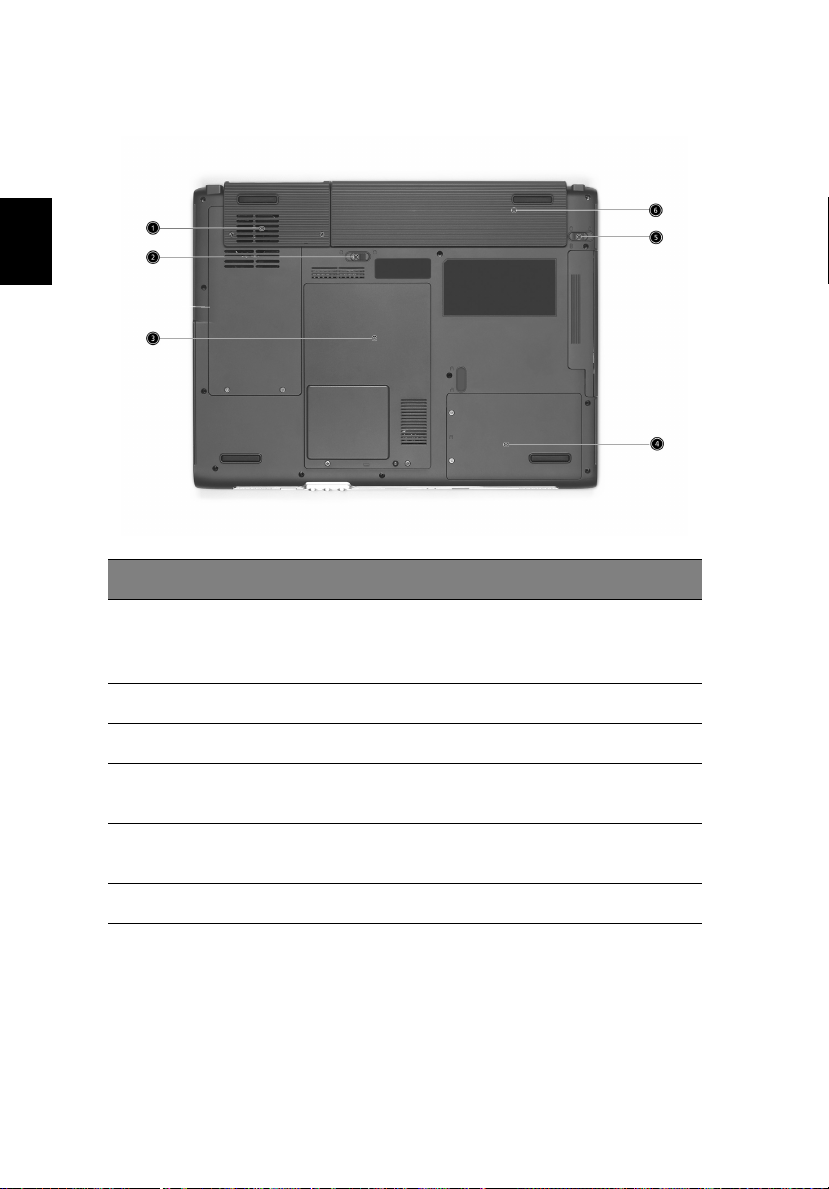
Magyar
1. Ismerje meg Aspire-jét!10
Alulnézet
# Tétel Leírás
1Hűtőventilátor Óvja a számítógépet a túlmelegedéstől.
Megjegyzés: A ventilátor nyílásait nem
szabad elzárni vagy letakarni.
2 Akkumulátorzár Rögzíti az akkumulátort.
3 Memóriarekesz A számítógép RAM-jának ad helyet.
4 Merevlemez rekesz A számítógép merevlemezét tartalmazza
5 Az akkumulátor kioldó
retesze
6 Akkumulátorrekesz A számítógép akkumulátorát tárolja.
(csavar rögzíti).
Az akkumulátor eltávolításához kioldja a
rögzítést.
Page 19

Jellemzők
Az alábbiakban röviden összefoglaljuk a számítógép számos jellemzőjét:
11
Teljesítmény
• Intel® Pentium® M processzor 705, 715, 725, 735, 745, 755 vagy
Intel® Celeron® M processzor 320, 330
• Intel® 855GME vagy 852GM lapkakészlet (gyártói opció)
• 256/512 MB DDR333 SDRAM alapkiépítésben, 2048 MB-ig bővíthető
kettős soDIMM modulokkal
• 30 GB és nagyobb kapacitású Enhanced-IDE merevlemez
• Advanced Configuration Power Interface (ACPI) energiagazdálkodási
rendszer
• Elsődleges Li-ion akkumulátor
Kijelző
• A TFT LCD kijelzőpanel nagy méretű képet kínál a maximális
hatékonyság és az egyszerű használat érdekében:
- 14,1 hüvelykes XGA (1024 x 768) felbontás
- 15,0hüvelykes XGA (1024 x 768) vagy SXGA+ (1400 x 1050)
felbontás
- 15.4 hüvelykes WXGA (1280 x 800) vagy WSXGA+ (1680 x
1050) felbontás
• ATI MOBILITY™ RADEON™ 9700 64 MB videomemóriával
(gyártói opció)
• 3D grafikai támogatás
• Egyidejű megjelenítés LCD kijelzőn és CRT monitoron, illetve más
megjelenítő eszközön, pl. projektoron
• “Automatikus LCD fényerőcsökkentés", amely automatikusan elvégzi
a monitor legjobb beállítását, és energiát takarít meg
• Kettős, független megjelenítés
Magyar
Multimédia
• Nagy sebességű meghajtó:
DVD/CD-RW kombó, DVD-Dual vagy DVD-Super Multi
• 16 bites, minőségi AC’97 sztereó hang
• Beépített mikrofon és kétutas hangszórók
Page 20
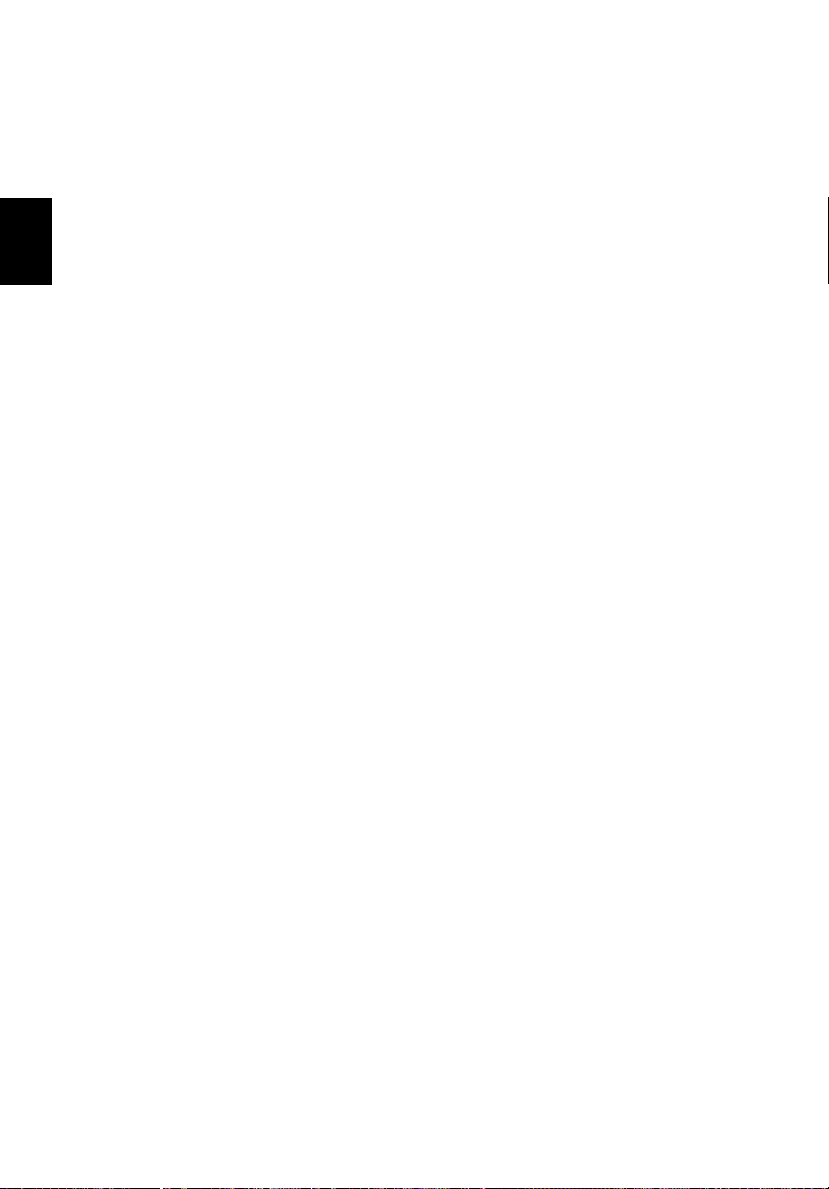
Magyar
1. Ismerje meg Aspire-jét!12
Csatlakozási lehetőségek
• Integrált 10/100/1000 Mbps Fast Ethernet csatlakozás (gyártói opció)
• Beépített 56Kbps fax-/adatmodem
• Gyors infravörös port a vezeték nélküli kommunikációhoz (gyártói
opció)
• IEEE 1394 port (gyártói opció)
• Három Universal Serial Bus (USB) 2.0 port
• InviLink™ 802.11b/g kétsávos, három üzemmódú vezeték nélküli LAN
(gyártói opció)
• Bluetooth® (gyártói opció)
• SD/MMC/MS memóriakártya foglalat (gyártói opció)
Emberközpontú formaterv és ergonómia
• Robusztus, de kiemelkedően hordozható kialakítás
• Divatos megjelenés
• Teljes méretű billentyűzet négy programozható programindító
gombbal
• Ergonómiailag tervezett érintőpad mutatóeszköz
• Négyirányú internet görgetőgomb
Bővítés
• Egy Type II CardBus PC kártyanyílás
• Bővíthető memóriamodulok
Page 21
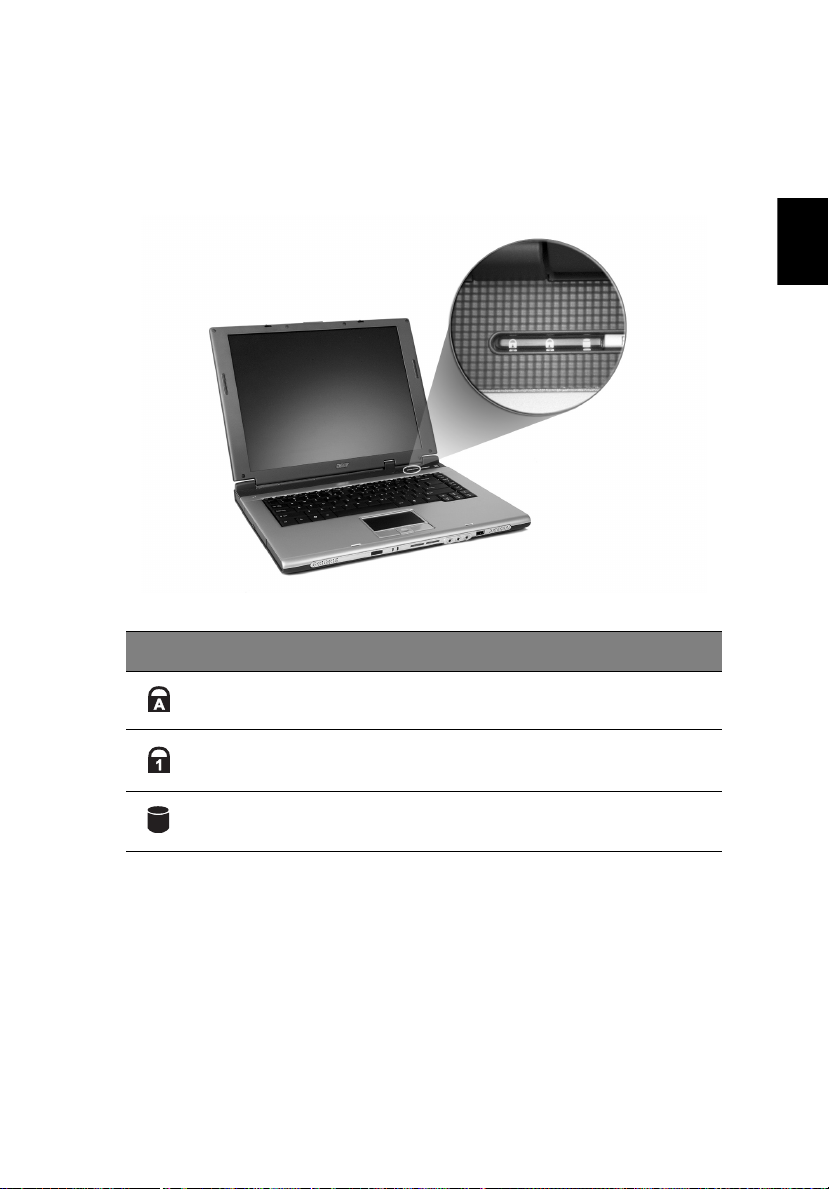
Kijelzők
A számítógépnek három könnyen leolvasható állapotjelző ikonja van a
billentyűzet fölött, a jobb oldalon.
13
Magyar
Ikon Funkció Leírás
Caps Lock Akkor világít, ha a Caps Lock aktív.
Num Lock Akkor világít, ha a Num Lock aktív.
Tárolóeszköz
aktivitás
Akkor világít, ha a merevlemez vagy az optikai
meghajtó aktív.
Page 22
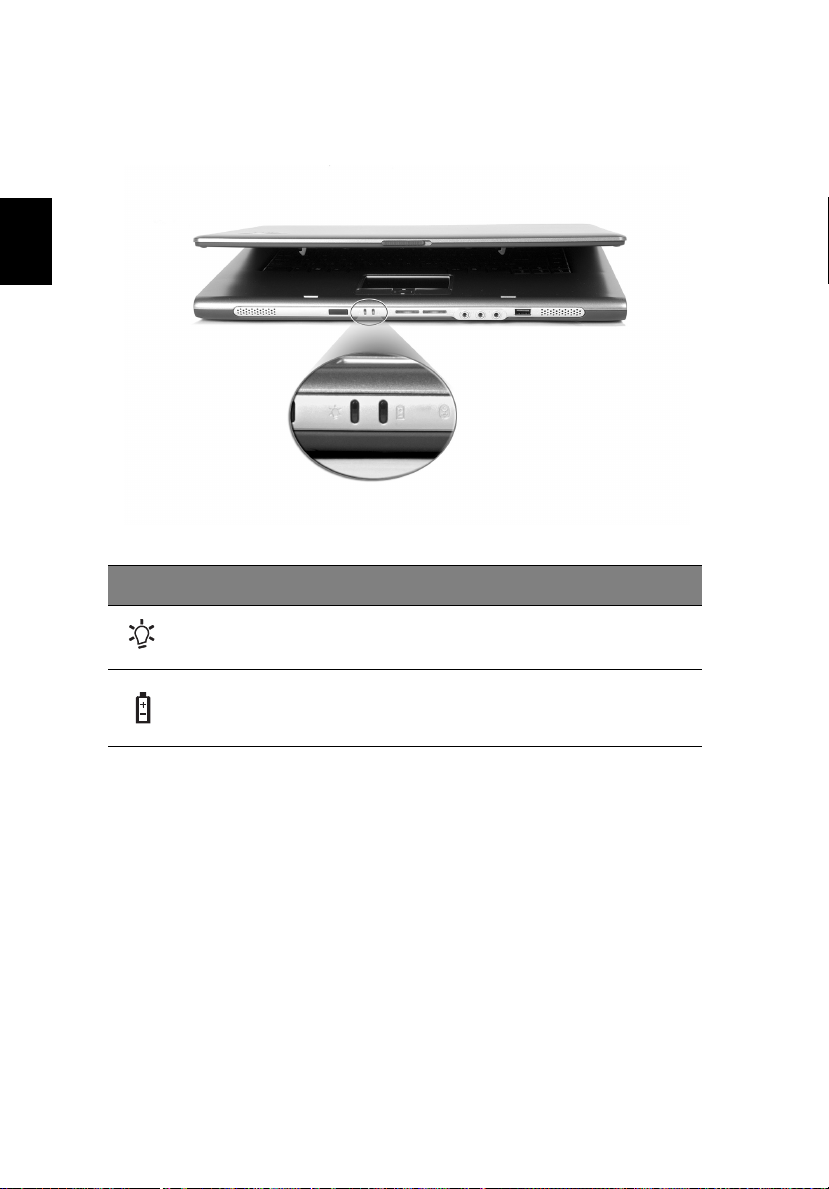
Magyar
1. Ismerje meg Aspire-jét!14
A számítógép elején két további kijelző van. Az eszközök állapota akkor is
látszik, ha a fedél csukott állapotban van.
Ikon Funkció Leírás
Tápfeszültség Akkor világít, ha a számítógép be van
Akkumulátorállapotkijelző
kapcsolva.
Akkor világít, ha az akkumulátor töltődik.
Page 23
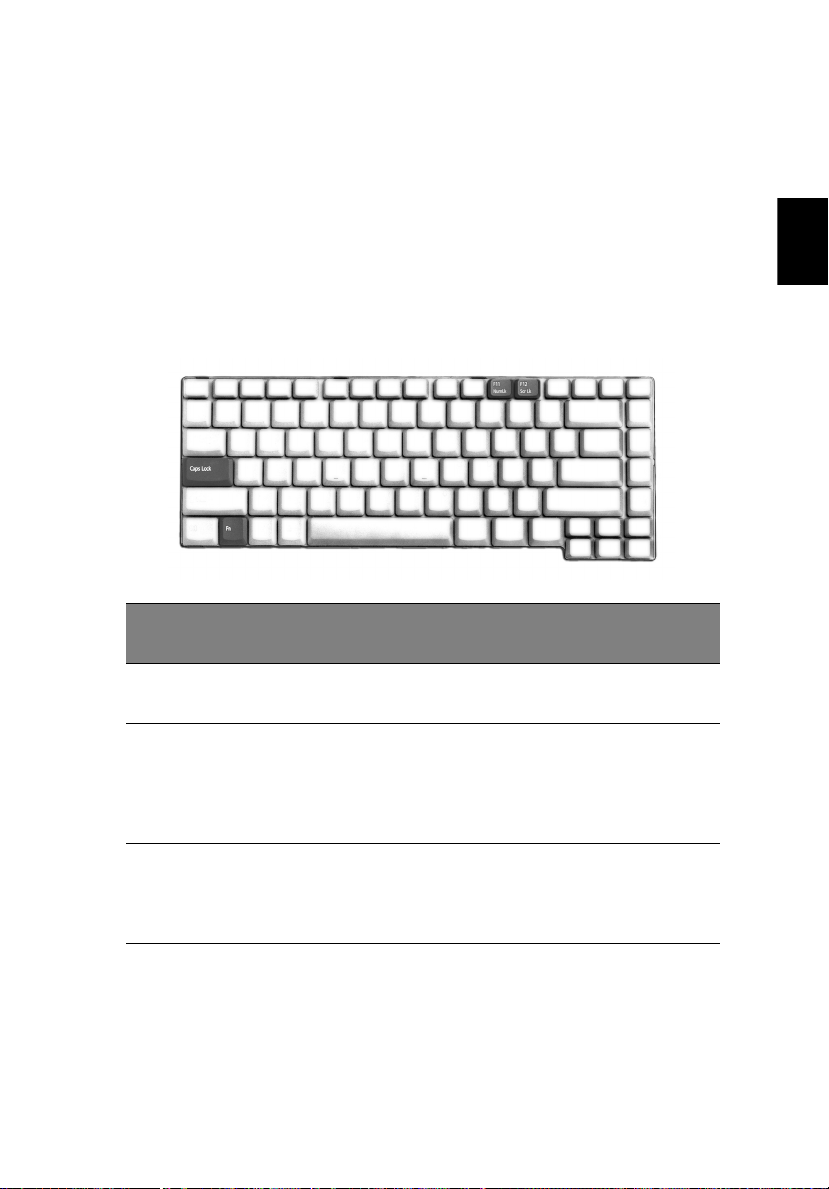
15
A billentyűzet használata
A billentyűzet teljes méretű billentyűkkel és beépített érintőpaddal, valamint
külön kurzorbillentyűkkel, két Windows billentyűvel és tizenkét
funkcióbillentyűvel rendelkezik.
Blokkoló billentyűk
A billentyűzetnek három blokkoló billentyűje van, amelyekkel egy funkciót
lehet be- és kikapcsolni.
Magyar
Blokkoló
billentyű
Caps Lock Amikor a Caps Lock be van kapcsolva, minden betűkarakter
Num Lock
(Fn-F11)
Scroll Lock
(Fn-F12)
Leírás
nagybetűként jelenik meg.
Amikor a Num Lock be van kapcsolva, a beágyazott billentyűzet
numerikus üzemmódban működik. A billentyűk számológépként
működnek (a számtani műveletekkel: +, -, * és / együtt). Akkor
használja ezt az üzemmódot, ha sok numerikus adatot kíván
bevinni. Ennél jobb megoldás a külső billentyűzet használata.
Amikor a Scroll Lock be van kapcsolva, a képernyőn a kép egy
sorral feljebb vagy lejjebb gördül, ha lenyomja a felfelé, illetve
lefelé mutató nyíllal jelölt billentyűket.
A Scroll Lock egyes alkalmazásoknál nem működik.
Page 24
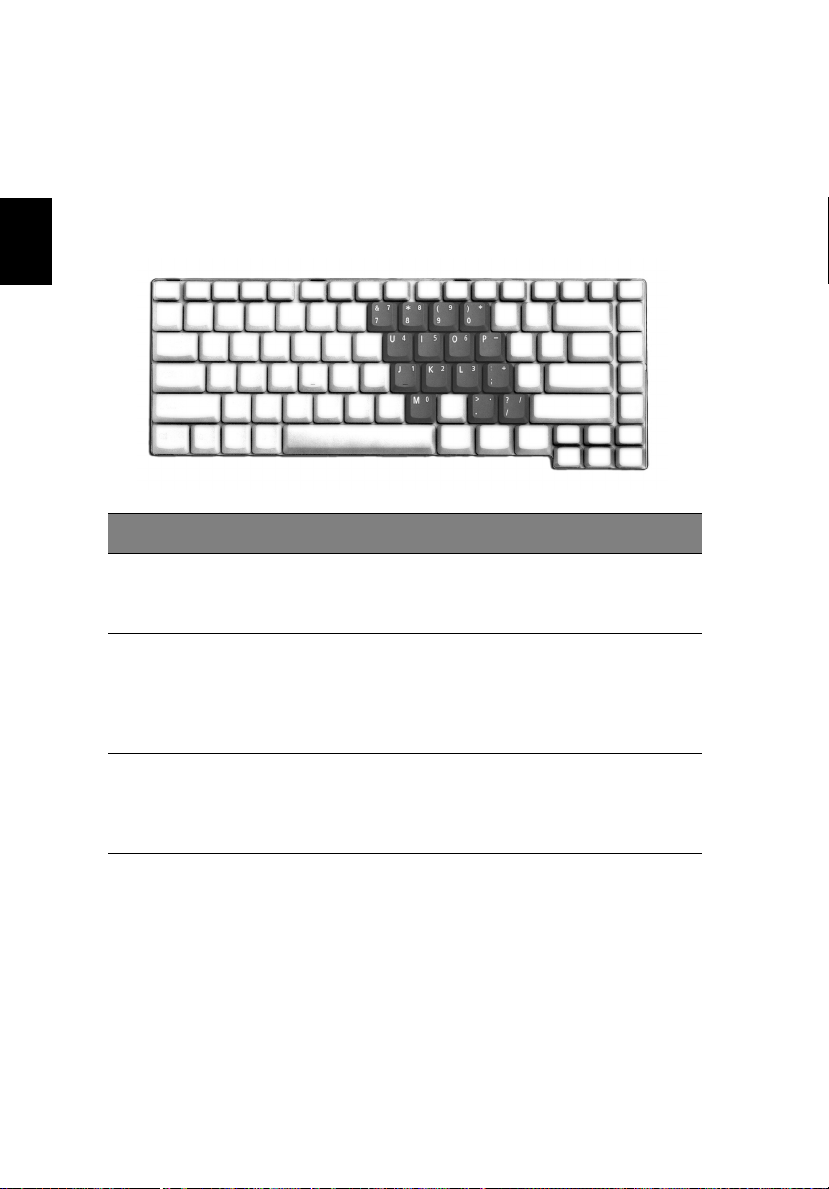
Magyar
1. Ismerje meg Aspire-jét!16
Beágyazott numerikus billentyűzet
A beágyazott numerikus billentyűzet úgy működik, mint egy asztali
numerikus billentyűzet. A billentyűk jobb felső sarkán lévő kisméretű
karakterek jelölik. A billentyűzet feliratozásának egyszerűsítése érdekében
a kurzorvezérlő szimbólumok nincsenek feltüntetve a billentyűkön.
A kívánt funkció Num Lock be Num Lock ki
Számbillentyűk a
beágyazott
billentyűzeten
Kurzorvezérlő
billentyűk a
beágyazott
billentyűzeten
A billentyűzet rendes
billentyűi
A számokat a megszokott
módon gépelje be.
Tartsa a Shift billentyűt
lenyomva a kurzorvezérlő
billentyűk használata közben.
Tartsa az Fn billentyűt
lenyomva, miközben a
beágyazott billentyűzeten
gépel.
Tart s a az F n
billentyűt lenyomva a
kurzorvezérlő
billentyűk használata
közben.
A betűket a
megszokott módon
gépelje be.
Page 25
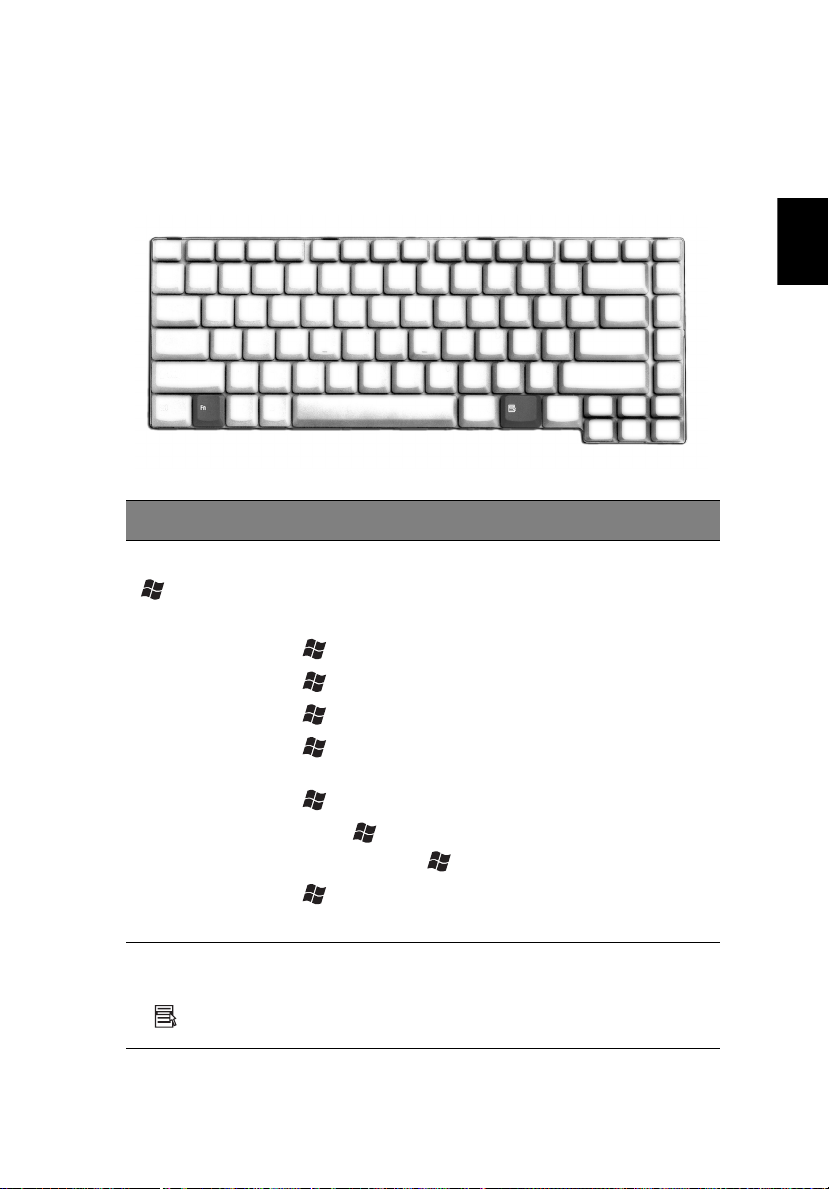
Windows billentyűk
A billentyűzetnek két olyan gombja van, amelyek Windows-hoz kötött
funkciókat látnak el.
Billentyű Leírás
Windows billentyű Ha önmagában nyomják le, ennek a billentyűnek a hatása
ugyanaz, mintha a Windows Start ikonjára kattintanának,
azaz elindítja a Start menüt. Más billentyűkkel együtt
használva számos funkciót képes ellátni:
+ Tab A következő Tálca gombot aktiválja.
+ E Megnyitja a Sajátgép ablakot.
+ F1 Megnyitja a Súgót.
+ F Megnyitja a Keresés: minden fájl
párbeszédablakot.
+ M Az összes ablakot kisméretűre állítja.
Shift + + M Visszaállítja az ablakok eredeti méretét.
( + M) kombináció.
+ R Megnyitja a futtatás párbeszédablakot.
17
Magyar
Alkalmazás
billentyű
Ennek a billentyűnek ugyanaz a hatása, mint a jobb
egérgombbal történő kattintásnak, azaz megnyitja az
alkalmazás helyi menüjét.
Page 26
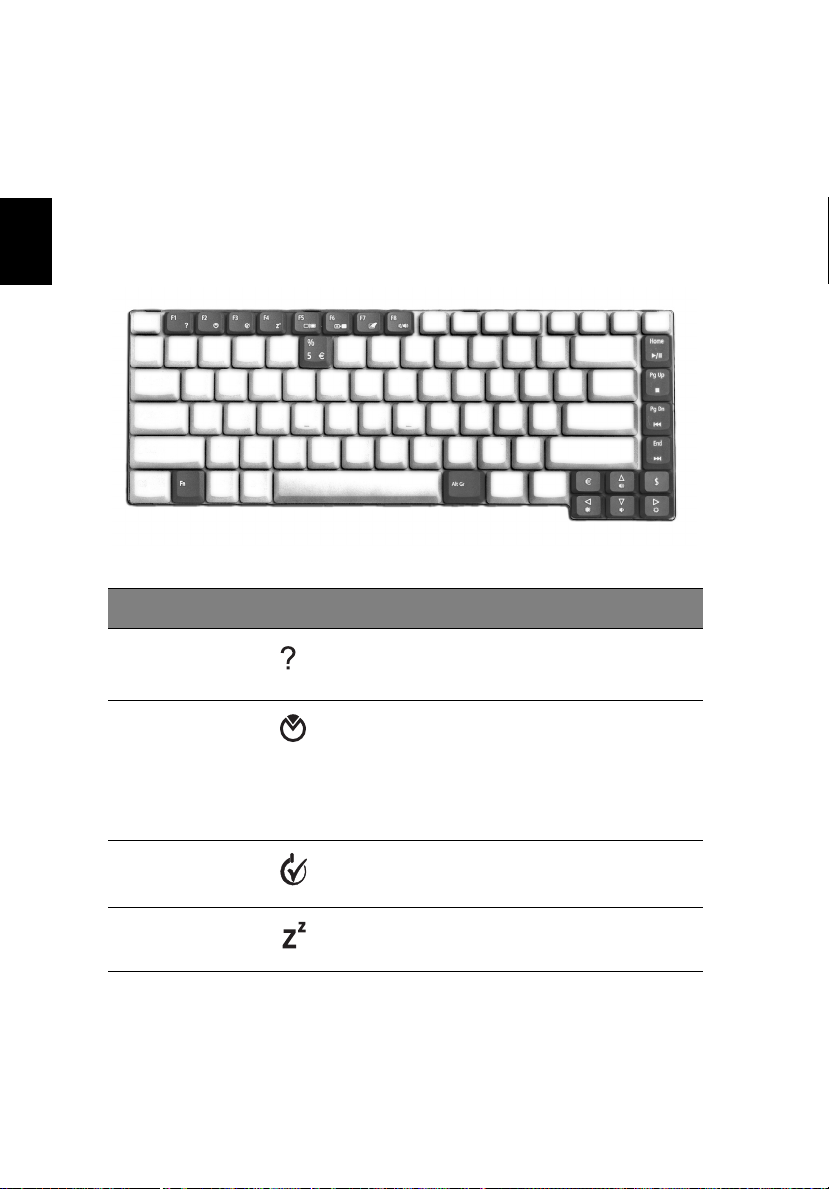
Magyar
1. Ismerje meg Aspire-jét!18
Gyorsbillentyűk
A számítógép gyorsbillentyűket vagy billentyűkombinációkat használ a
legtöbb kezelőszervek beállításához, mint például a képernyő fényereje, a
hangerő és a BIOS segédprogram.
A gyorsbillentyűk aktiválásához nyomja le és tartsa lenyomva az Fn
billentyűt, mielőtt lenyomná a gyorsbillentyű-kombináció másik billentyűjét.
Gyorsbillentyű Ikon Funkció Leírás
Fn-F1
Fn-F2
Fn-F3
Fn-F4
Gyorsbillentyű
súgó
Acer eSetting Az Acer Empowering billentyű
Energiagazdálko
dás
Alvás A számítógépet alvó
A gyorsbillentyűk súgóját
jeleníti meg.
megnyomásával az Acer
eSetting beállítást indítja el az
Acer eManager készletben.
Lásd “Acer eManager” a 44.
oldalon.
Energiagazdálkodás
billentyű .
üzemmódba helyezi.
Page 27

Gyorsbillentyű Ikon Funkció Leírás
19
Fn-F5
Fn-F6
Fn-F7
Fn-F8
Fn-
↑
Fn-
↓
Fn-
→
Fn-
←
A kijelző
átkapcsolása
Kijelző
kikapcsolása
Az érintőpad
átkapcsolása
Hangszóró be-,
illetve
kikapcsolása
Hangerő növelése Növeli a hangerőt.
Hangerő
csökkentése
Fényerő növelése Növeli a kijelző fényerejét.
Fényerő
csökkentése
A kijelző kimenetet átkapcsolja
a kijelző, a külső monitor (ha
van ilyen csatlakoztatva), és “a
kijelző és a külső monitor
együtt” között.
Kikapcsolja a kijelző hátsó
megvilágítását, hogy energiát
takarítson meg. Bármely
billentyű megnyomására
visszatér.
A beépített érintőpadot be-,
illetve kikapcsolja.
A hangszórókat be- és
kikapcsolja.
Csökkenti a hangerőt.
Csökkenti a kijelző fényerejét.
Magyar
Fn-Home
Fn-Pg Up
Fn-Pg Dn
Play/Pause
(Lejátszás/Szünet)
Stop Nyomja meg ezt a gombot a
Visszaugrás Nyomja meg ezt a gombot,
Nyomja meg ezt a gombot a
zeneszám vagy videofelvétel
lejátszásához. Nyomja meg
ismét a lejátszás
szüneteltetéséhez.
zeneszám vagy videofelvétel
lejátszásának megállításához.
hogy visszaugorjon az előző
zeneszám vagy videofelvétel
elejére, és elkezdje lejátszani.
Page 28
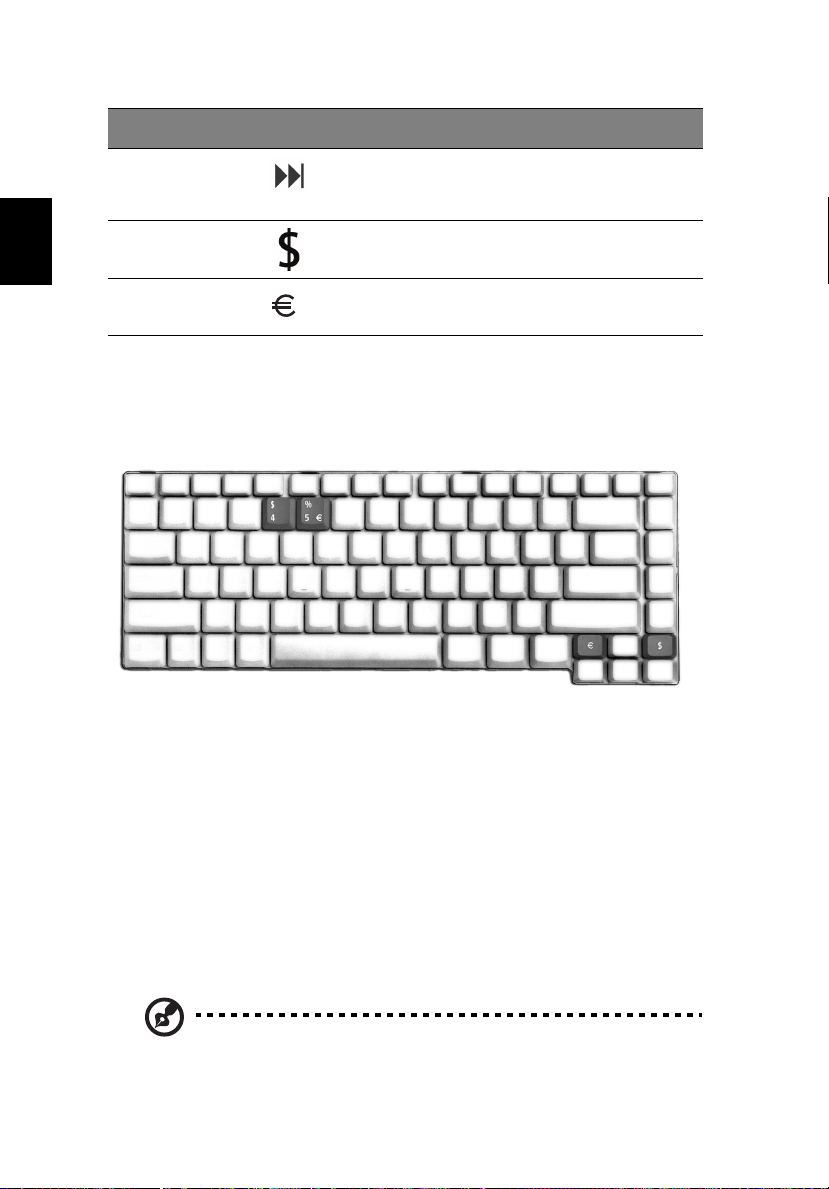
Gyorsbillentyű Ikon Funkció Leírás
1. Ismerje meg Aspire-jét!20
Magyar
Fn-End
Alt Gr-$
Alt Gr-euró
Előreugrás Nyomja meg ezt a gombot,
hogy a következő zeneszámra
vagy videofelvételre ugorjon.
USA dollár Dollár szimbólum gépeléséhez.
euró Az euró szimbólumot írja.
Különleges billentyű
Az euró és a dollár szimbólumot megtalálja a bilentyűzet középső részén fölül,
illetve bal oldali alsó részén. Gépeléshez:
Az euró szimbólum
1 Nyisson meg egy szövegszerkesztőt.
2 Vagy nyomja meg közvetlenül az
euró
alsó részén, vagy tartsa lenyomva az
euró
szimbólummal ellátott gombot a billentyűzet középső részén felül.
az
USA dollár szimbólum
1 Nyisson meg egy szövegszerkesztőt.
2 Vagy nyomja meg közvetlenül a
alsó részén, vagy tartsa lenyomva az
dollár
szimbólummal ellátott gombot a billentyűzet középső részén felül.
Megjegyzés:
változó.
Ez a funkció az operációs rendszer típusától függően
dollár
szimbólumot a billentyűzet jobb
Alt Gr
billentyűt, majd nyomja meg
szimbólumot a billentyűzet jobb
Alt Gr
billentyűt, majd nyomja meg a
Page 29
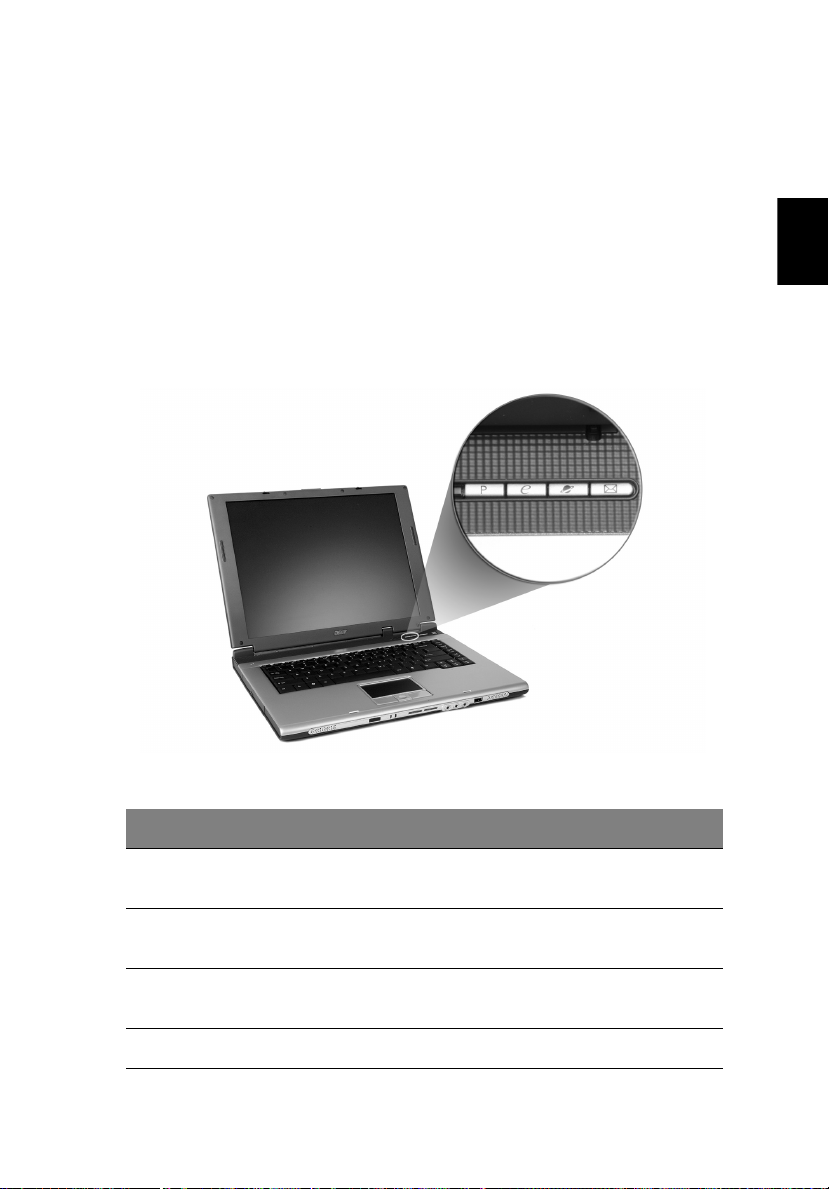
21
Programindító billentyűk
A billentyűzet felső részén négy gomb található. Ezeket a gombokat
programindító billentyűknek hívják. A megjelölésük sorban a következő: email, böngésző, Empowering és programozható billentyűk.
Az Acer eManager indításához nyomja meg el az Acer Empowering
billentyűt. Lásd “Acer eManager” a 44. oldalon. A böngésző és e-mail
gombok alapértelmezés szerint a böngészőt, illetve az e-mail programot
indítják el, de a felhasználók átállíthatják őket. A böngésző, e-mail és a
programozható gombok beállításához indítsa el az Acer Launch Managert.
See “Launch Manager” on page 45.
Magyar
Sorszám Leírás Alapértelmezett alkalmazás
1 Levelezés E-mail alkalmazás (Felhasználó által
programozható)
2 Böngésző Internet böngésző alkalmazás
(Felhasználó által programozható)
3 e Acer eManager (Felhasználó által
programozható)
4 P Felhasználó által programozható
Page 30
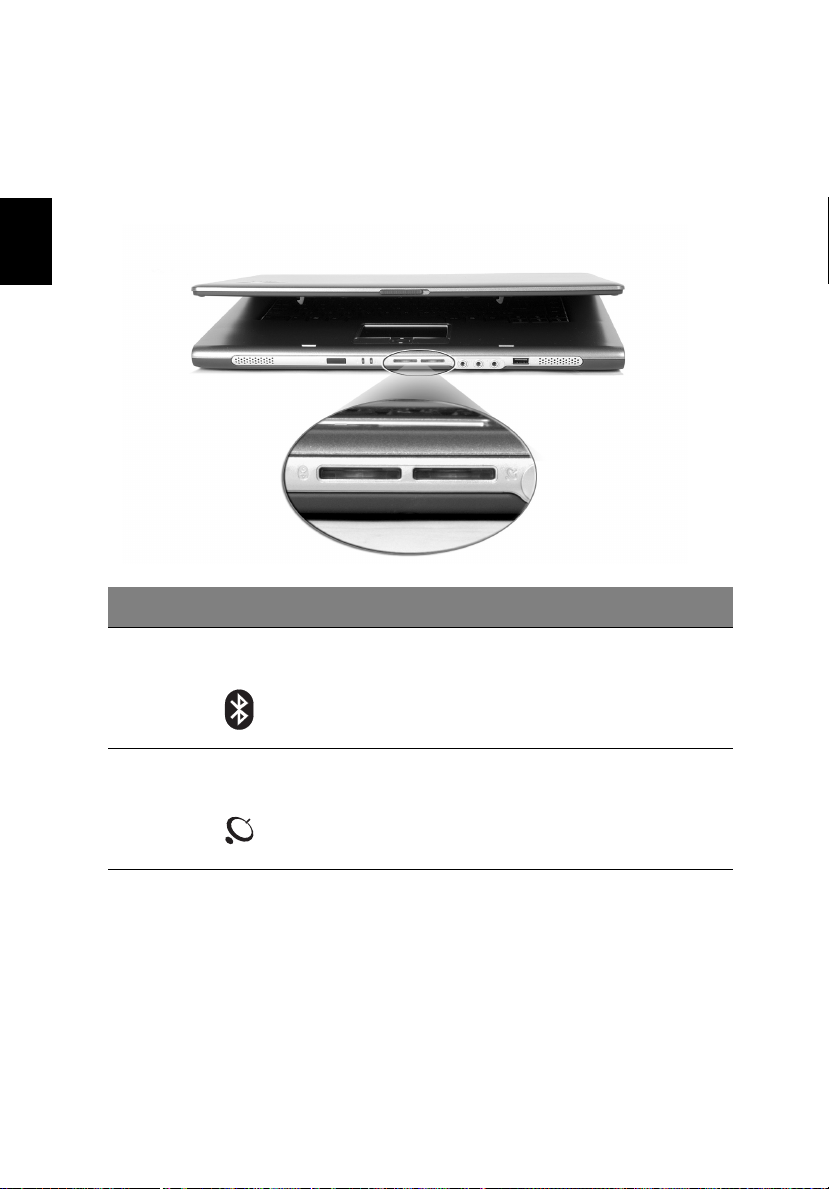
Magyar
1. Ismerje meg Aspire-jét!22
A számítógép elején két további kijelző van. A vezeték nélküli és a
Bluetooth® eszközök állapota akkor is látszik, ha a fedél csukott állapotban
van. A vezeték nélküli és a Bluetooth gombokat azonban nem állíthatja át a
felhasználó.
Sorszám Leírás Alapértelmezett alkalmazás
1 Bluetooth
kommunikáció
2 Vezeték nélküli
kommunikáció
A Bluetooth (opcionális) kommunikáció állapotát
jelző fény.
A vezeték nélküli LAN (opcionális) kommunikáció
állapotát jelző fény.
Page 31

23
Érintőpad
A beépített érintőpad PS/2-kompatibilis mutatóeszköz, amely a felületén
érzékeli a mozgást. Ez azt jelenti, hogy a kurzor annak megfelelően reagál,
ahogy az ujját mozgatja az érintőpad felületén. A csuklótámasz központi
elhelyezése optimális kényelmet és támaszt biztosít.
Megjegyzés: Ha külső USB vagy soros egeret használ, az Fn-F7
lenyomásával kikapcsolhatja az érintőpadot.
Alapvető tudnivalók az érintőpadról
Magyar
A következő pontokból megtudhatja, hogyan kell használni az érintőpadot:
• A kurzor mozgatásához húzza végig az ujját az érintőpadon.
• Nyomja le a bal (1) és a jobb (3) gombot az érintőpad szélén a
kiválasztási, illetve végrehajtási funkciók elvégzésére. Ez a két gomb
megfelel az egereken található bal és jobb gombnak. Az érintőpadra
történő koppintás ugyanilyen eredménnyel jár.
• Használja a négyirányú görgetőgombot (2) fel- és legörgetésre, vagy
balra, illetve jobbra mozgáshoz az oldalon. Ez a gomb utánozza a
kurzor használatát a Windows alkalmazások jobboldali görgetősávján.
Page 32
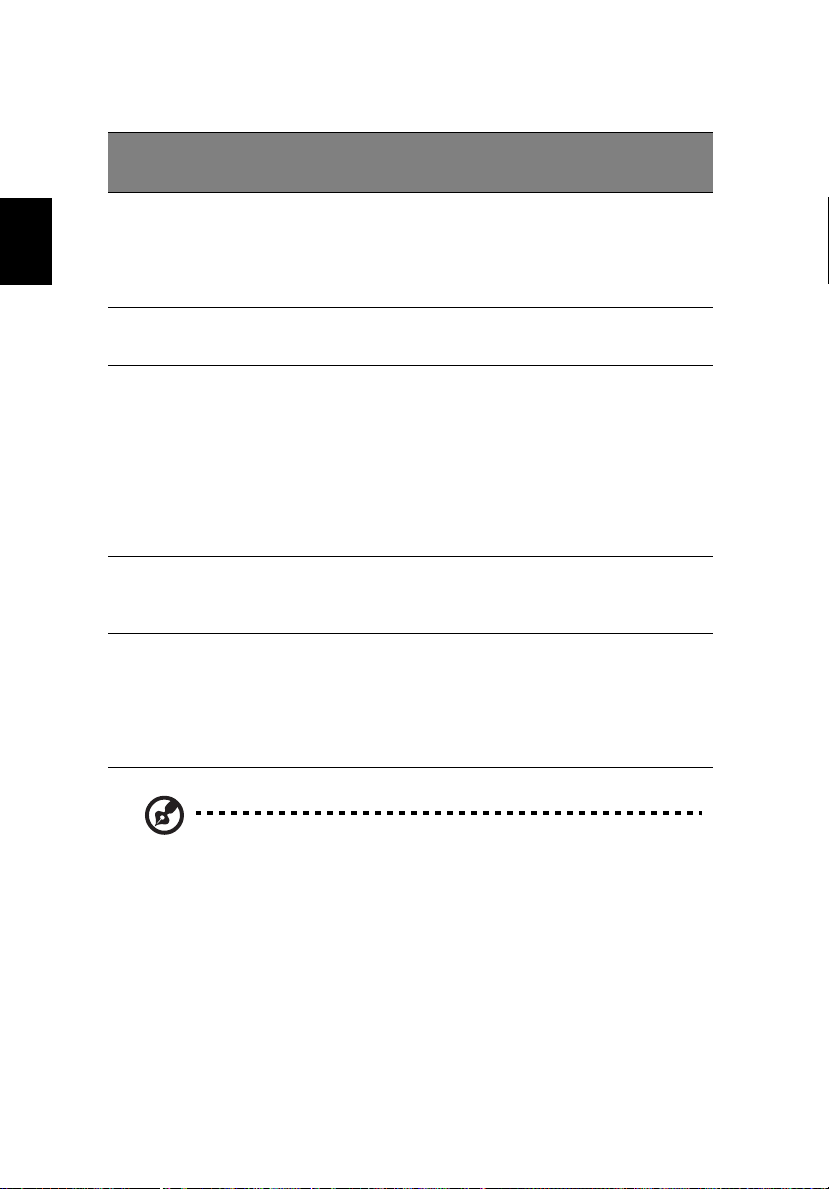
1. Ismerje meg Aspire-jét!24
Magyar
Funkció Bal gomb
Végrehajtás Kattintson
egymásután
kétszer
gyorsan.
Kiválasztás Kattintson
egyszer.
Elhúzás Kattintson és
tartsa
lenyomva,
majd
használja az
ujját az
érintőpadon a
kurzor
elhúzásához.
A helyi
menü
behívása
Görgetés Kattintson
Jobb
gomb
Kattintson
egyszer.
Középső
gomb
és tartsa
lenyomva a
fel/le/bal/
jobb
billentyűt.
Koppintás
Koppintson kétszer
(ugyanolyan gyorsan,
mintha az egér
gombjával kétszer
kattintana).
Koppintson egyszer.
Koppintson kétszer
(ugyanolyan gyorsan,
mintha az egér
gombjával kétszer
kattintana), majd tartsa
az ujját az érintőpadon
a második koppintás
után, és húzza el a
kurzort.
Megjegyzés: Csak száraz és tiszta ujjal használja érintőpadot. Az
érintőpadot is tartsa szárazon és tisztán. Az érintőpad az ujj
mozgására érzékeny. Ezért minél könnyedebb az érintés, annál
jobban reagál. Az erősebb koppintás nem növeli az érintőpad reagálóképességét.
Page 33

25
Tárolóeszközök
A számítógép a következő tárolóeszközökkel áll a rendelkezésére:
Merevlemez
A nagy kapacitású merevlemez a megoldás az adattárolási igényeire. Ezen
történik az adatállományok és alkalmazások tárolása.
Optikai meghajtó
A számítógép optikai meghajtóval van felszerelve, amely a következők
egyike lehet:
• DVD/CD-RW kombó
• DVD-Dual
• DVD-Super Multi
A DVD fiókjának kinyitása
Ha a számítógép be van kapcsolva, a DVD fiókjának kinyitásához nyomja
meg a lemezkiadó gombot, majd húzza ki a fiókot.
Magyar
Ha a tápfeszültség ki van kapcsolva, a meghajtó fiókját úgy lehet kinyitni,
hogy a vészhelyzeti kinyitó furatot használja. Lásd 64. oldalon.
Page 34

Magyar
1. Ismerje meg Aspire-jét!26
DVD filmek lejátszása
Ha DVD meghajtó modul van beszerelve az optikai meghajtó helyére, DVD
filmeket is le tud játszani a számítógépen.
1 Nyissa ki a DVD fiókját és helyezzen be egy DVD filmet tartalmazó
lemezt, majd tolja be a DVD fiókját.
Fontos! Amikor először indítja el a DVD lejátszót, a program kéri a
régiókód megadását. A DVD lemezeket 6 régióra osztják. Ha egyszer
a DVD meghajtón beállítottak egy régiókódot, csak annak a régiónak
a lemezeit fogja lejátszani. A régiókódot legfeljebb ötször lehet
beállítani (beleértve a legelső alkalmat is), ezután az utolsónak
beállított régiókód állandósul. A merevlemez visszaállítása nem állítja
vissza a régiókódok beállításának a számát. A jelen szakaszban, az
alábbiakban feltüntetett táblázatból megtudhatja a DVD filmek
régiókódját.
2 A DVD film lejátszása néhány másodperc múlva automatikusan
elkezdődik.
Régiókód Ország vagy régió
1 U.S.A., Kanada
2 Európa, Közel-kelet, Dél-Afrika, Japán
3 Délkelet-Ázsia, Tajvan, Dél-Korea
4 Latin-Amerika, Ausztrália, Új-Zéland
5 Független Államok Közössége, Afrika egyes részei, India
6 Kínai Népköztársaság
Megjegyzés: A régiókód megváltoztatásához helyezzen be a DVD
meghajtóba egy másik régió DVD filmjét.
Page 35
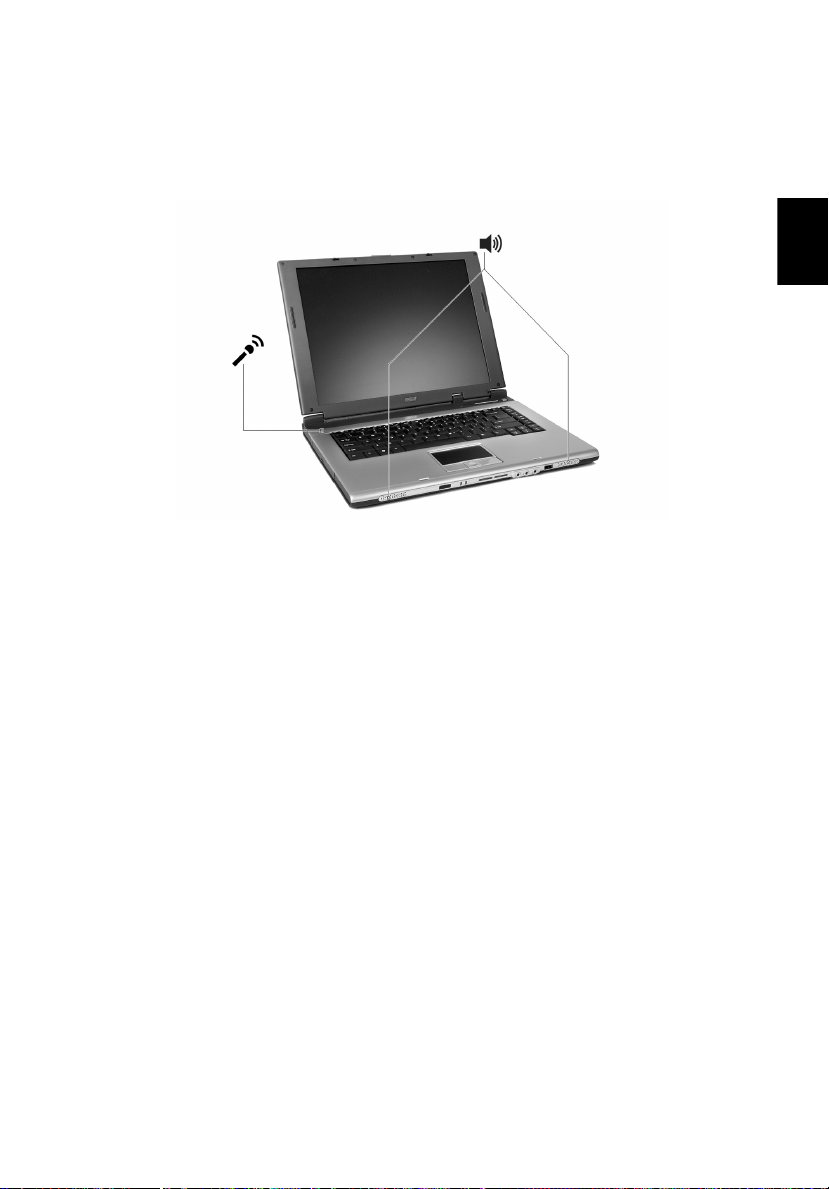
27
Audio
A számítógép 16 bites, minőségi AC’97 sztereó hanggal van felszerelve. A
beépített, kétutas, sztereó hangszórók könnyen hozzáférhetőek.
A számítógép hátoldalán találhatók az audio csatlakozók. További
részletekért a külső audio eszközökről lásd: “Hátulnézet” a 9. oldalon .
Hangerő állítása
Magyar
A számítógép hangerejének beállítása egyszerűen gombnyomásra
történik. További részletekért a hangerő beállítását illetően lásd:
“Gyorsbillentyűk” a 18. oldalon.
Page 36

Magyar
1. Ismerje meg Aspire-jét!28
Energiagazdálkodás
Ennek a számítógépnek beépített energiagazdálkodó egysége van, amely
folyamatosan figyeli a rendszer tevékenységét. A rendszer tevékenysége
minden olyan tevékenységet felölel, amely érinti a következő eszközök
legalább egyikét: billentyűzet, egér, merevlemez, a soros és a párhuzamos
porthoz csatlakoztatott perifériák és a video memória. Ha egy bizonyos
időtartam alatt nem észlel aktivitást (inaktivitási időtúllépés), a számítógép
az energia-megtakarítás érdekében leállítja ezen eszközök valamelyikét
vagy mindegyiket.
Ez a számítógép olyan energiagazdálkodással rendelkezik, amely
támogatja az Advanced Configuration and Power Interface-t (ACPI), ami
lehetővé teszi a maximális energia-megtakarítást és ugyanakkor a
maximum teljesítményt. Így a Windows ellátja az energiatakarékossággal
kapcsolatos összes feladatot.
Page 37

Mozgásban a Aspire-tel
Ez a fejezet tippeket és ötleteket ad ahhoz, hogy mire kell ügyelni a
számítógép szállításánál vagy utazásnál.
Lekapcsolás az asztali munkahelyről
Kövesse ezeket a lépéseket, amikor külső tartozékokról kapcsolja le a
számítógépet:
1 Mentse el a folyamatban lévő munkáit.
2 Távolítson el a meghajtó(k)ból minden adathordozót vagy lemezt.
3 Lépjen ki az operációs rendszerből.
4 Kapcsolja ki a számítógépet.
5 Csukja le a kijelzőt.
6 Húzza ki a hálózati adaptert.
7 Húzza ki a billentyűzet, a mutatóeszköz, a nyomtató, a külső monitor
vagy más külső eszköz csatlakozóit.
8 Nyissa ki a Kensington-zárat, ha ilyennel rögzíti a számítógépét.
29
Magyar
Mozgásban
“Ha csak rövid távolságra viszi a számítógépet, például az íróasztalától a
tárgyalóba”
A számítógép előkészítése
A számítógép szállítása előtt csukja le és rögzítse a kijelzőt, hogy a gép
alvó üzemmódba kerüljön. Most már az épületen belül akárhova magával
viheti a számítógépet. A kijelző kinyitásával a számítógép kikerül az alvó
üzemmódból.
Ha egy ügyfél irodájába, vagy egy másik épületbe viszi a számítógépet,
érdemes kikapcsolni:
1 Kattintson a Start, Leállítás gombokra.
2 Kattintson a Leállítás gombra.
- vagy -
A számítógépet alvó üzemmódba helyezheti a Fn-F4 megnyomásával.
Ezután csukja le és rögzítse a kijelzőt.
Page 38

Magyar
1. Ismerje meg Aspire-jét!30
Ha újra használni kívánja a számítógépet, nyissa fel a kijelzőt, és nyomja
meg a bekapcsoló gombot. Ha a bekapcsolást jelző lámpa nem világít, a
számítógép a hibernált üzemmódba került, és kikapcsolt. Nyomja meg a
bekapcsoló gombot a számítógép visszakapcsolásához.
Megjegyzendő, hogy a számítógép hibernált üzemmódba léphet, ha egy
ideig alvó üzemmódban volt. Kapcsolja be a számítógépet, hogy kikerüljön
a hibernált üzemmódból.
Mit vigyen magával rövid megbeszélésekre?
Egy teljesen feltöltött akkumulátor a számítógépet a legtöbb esetben
körülbelül két óra hosszat működteti. Ha a megbeszélés ennél rövidebb,
valószínűleg a számítógépen kívül semmit nem kell magával vinnie.
Mit vigyen magával hosszú megbeszélésekre?
Ha a megbeszélés tovább tart két óránál, vagy az akkumulátor nincs
teljesen feltöltve, érdemes magával vinnie a hálózati adaptert, amelyet
bedughat a tárgyalóteremben.
Ha a tárgyalóteremben nincsen fali dugaszolóaljzat, az akkumulátor
terhelését csökkentheti, ha alvó üzemmódba helyezi a számítógépet.
Nyomja meg a Fn-F4 billentyűket, vagy csukja le a kijelzőt minden
alkalommal, amikor nem használja aktívan a számítógépet. Ezután nyomja
meg bármely billentyűt, vagy nyissa fel a kijelzőt a folytatáshoz.
A számítógép hazaszállítása
“ha az irodából hazamegy, vagy fordítva”
A számítógép előkészítése
Miután lecsatlakoztatta a számítógépet az asztali munkahelyéről, kövesse
az alábbi lépéseket a számítógép hazaszállításhoz való előkészítéséhez:
• Ellenőrizze, hogy minden adathordozót és CD-t kivett-e a
meghajtó(k)ból. Ennek elmulasztása a meghajtó olvasófejének
sérüléséhez vezethet.
• Csomagolja a számítógépet olyan védőtokba, amelyben nem tud
csúszkálni, és ki van párnázva, hogy elejtés esetén megfelelő
védelmet nyújtson.
Figyelmeztetés: A számítógép fedele mellé ne csomagoljon semmit.
A fedelére nehezedő nyomás károsíthatja a kijelzőt.
Page 39
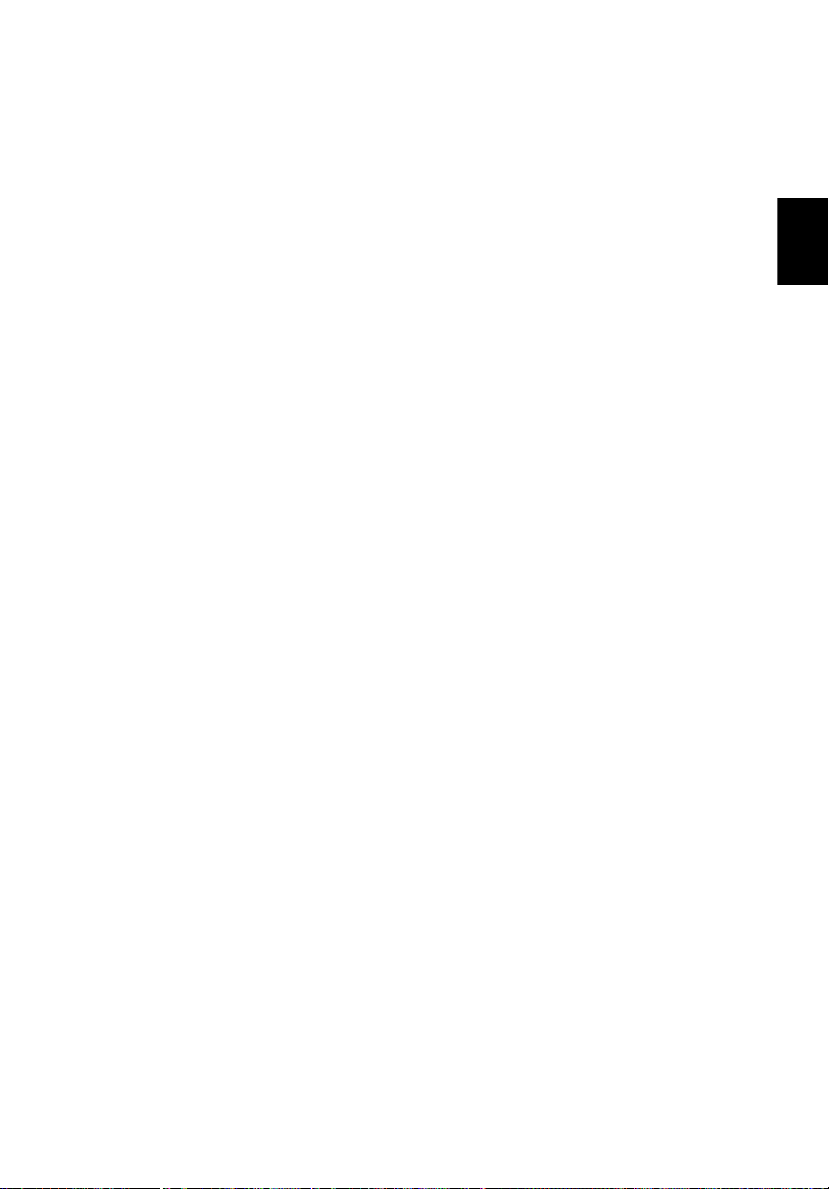
Mit vigyen magával
Hacsak nincs meg otthon is valami az alábbiakból, ezeket vigye magával:
• Hálózati adapter és kábel
• A nyomtatott felhasználói útmutató
További óvintézkedések
A számítógép védelme érdekében kövesse ezeket a tanácsokat a
munkahelyre és haza történő utazáskor:
• Tartsa magánál a számítógépet, hogy a hőmérsékletváltozások
hatását a minimumra csökkentse.
• Ha hosszabb időre meg kell állnia, és nem viheti magával a
számítógépet, hagyja a számítógépet a gépkocsi csomagtartójában,
hogy elkerülje a túlzott felmelegedés veszélyét.
• A hőmérséklet és relatív páratartalom változásai páralecsapódást
okozhatnak. Hagyja, hogy a számítógép felvegye a
szobahőmérsékletet és ellenőrizze a kijelzőt, hogy nincs-e rajta
páralecsapódás, mielőtt bekapcsolná. Ha a hőmérsékletváltozás több
mint 10 °C, gondoskodjon arról, hogy a számítógép lassan vegye fel a
szobahőmérsékletet. Ha lehetséges, hagyja a számítógépet 30 percre
olyan helyen, ahol a hőmérséklet a külső és a szobahőmérséklet
között van.
31
Magyar
Otthoni iroda felállítása
Ha gyakran dolgozik otthon a számítógépén, érdemes egy második
hálózati adaptert beszerezni otthoni használatra. Egy második hálózati
adapterrel elkerülheti, hogy többletsúlyt szállítson haza és vissza.
Ha a számítógépét jelentős időtartamra kívánja otthon használni, érdemes
külső billentyűzettel, monitorral vagy egérrel bővítenie.
Utazás a számítógéppel
“ha hosszabb útra indul, például a munkahelyéről egy ügyfél
munkahelyére, vagy a környékre”
Page 40

1. Ismerje meg Aspire-jét!32
A számítógép előkészítése
Úgy készítse elő a számítógépet, mintha hazavinné. Ellenőrizze, hogy az
akkumulátor a számítógépben fel van-e töltve. A repülőtéri biztonsági
intézkedések miatt lehet, hogy be kell kapcsolnia a számítógépét, mielőtt a
beszállózónába viszi.
Magyar
Mit vigyen magával
A következőket vigye magával:
• Hálózati adapter
• Teljesen feltöltött tartalék akkumulátor(ok)
• További nyomtatómeghajtó fájlok, ha másik nyomtató használatát
tervezi
További óvintézkedések
A számítógép hazavitelére érvényes útmutatón túlmenően fogadja meg a
következő tanácsokat a számítógépe védelme érdekében, amikor utazik:
• A számítógépet mindig személyi poggyászként vigye magával.
• Ha lehetséges, a számítógépet a biztonságiakkal ellenőriztesse. A
repülőtéri röntgenberendezések biztonságosak, de ne vigye át a
számítógépet fémdetektoron.
• Ne tegye ki a hajlékonylemezeket kézi fémdetektorok hatásának.
Nemzetközi utazás a számítógéppel
“ha egyik országból a másikba utazik”
A számítógép előkészítése
Ugyanúgy készítse elő a számítógépet, mint általában az utazáshoz.
Mit vigyen magával?
A következőket vigye magával:
• Hálózati adapter
• Olyan hálózati kábel, amely használható abban az országban, ahova
utazik.
• Teljesen feltöltött tartalék akkumulátorok
Page 41

• További nyomtatómeghajtó fájlok, ha másik nyomtató használatát
tervezi
• A vásárlást igazoló dokumentum, ha meg kellene mutatnia a
vámhatóság képviselőjének
• Az Utazók Nemzetközi Garancia-útlevele (International Traveler’s
Warranty passport)
További óvintézkedések
Ugyanazokat az óvintézkedéseket kell betartani, mint a számítógéppel
való utazásnál. Ezeken túl nemzetközi utazásnál hasznosak lehetnek a
következő tippek:
• Amikor másik országba utazik, ellenőrizze, hogy a helyi hálózati
feszültség és a hálózati adapter specifikációja összeférhetők-e. Ha
nem, szerezzen be egy olyan hálózati kábelt, amelyik használható a
helyi hálózati feszültségen. A számítógép áramellátásához ne
használjon a háztartási gépekhez árult átalakító készleteket.
• Ha használja a modemet, ellenőrizze, hogy a modem és a csatlakozó
összeférnek-e annak az országnak a távközlési rendszerével,
amelybe utazik.
33
Magyar
Page 42
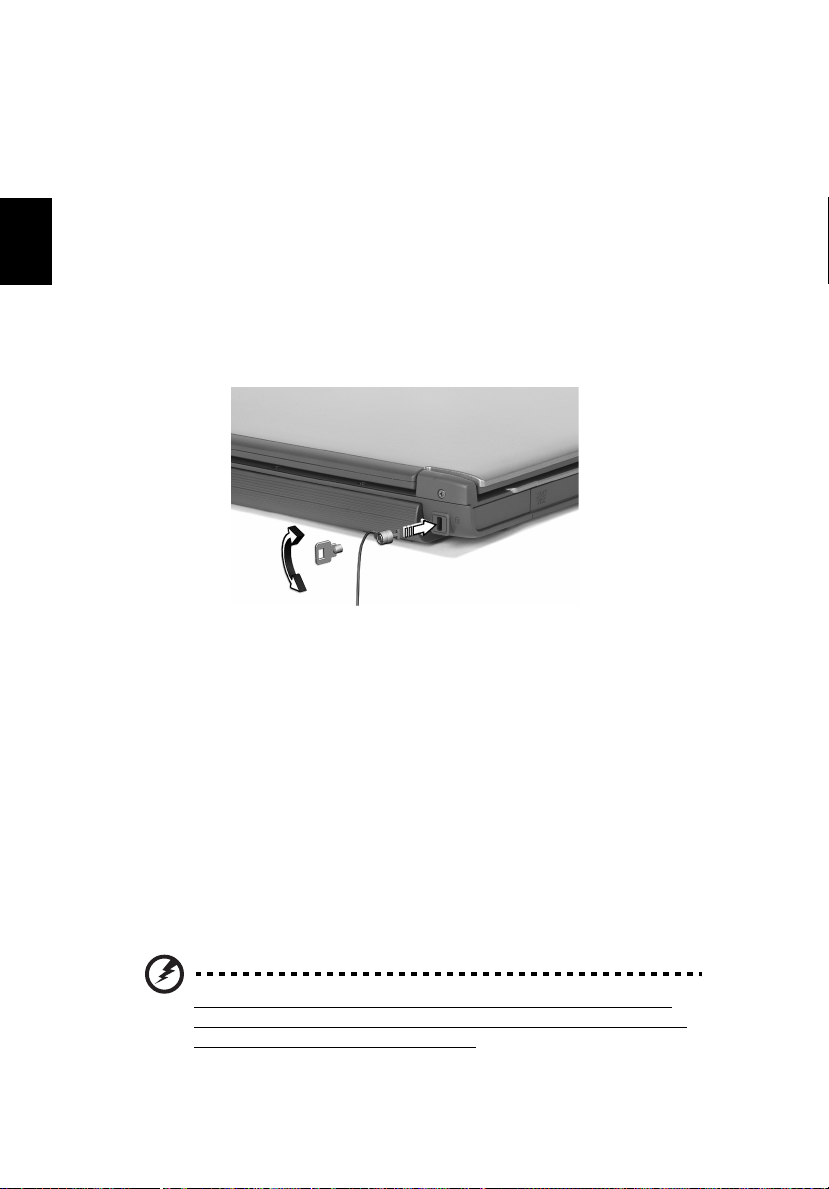
Magyar
1. Ismerje meg Aspire-jét!34
A számítógép biztonságba helyezése
A számítógép értékes befektetés, amelyre vigyázni kell. Megtudhatja,
hogyan védheti és gondoskodhat számítógépéről.
A biztonsági jellemzők között megtalálja a hardveres és szoftveres zárakat:
egy biztonsági zárat és jelszavakat.
A számítógép biztonsági zárának használata
A számítógép jobboldali paneljén elhelyezett biztonsági zárhoz tartozó
horony lehetővé teszi, hogy Kensington típusú számítógépes biztonsági
zárat használjon.
Tekerje a számítógépes biztonsági zárhoz tartozó drótkötelet egy
mozdíthatatlan tárgy, például asztal vagy zárt fiók fogantyúja köré. Helyezze be
a horonyba a kulcsot, és fordítsa el a zár bezárásához. Kaphatóak kulcsnélküli
modellek is.
Jelszó beállítása
A jelszavak az illetéktelen hozzáféréstől védik a számítógépet. Ha beállítják,
senki nem férhet hozzá a számítógéphez a helyes jelszó beírása nélkül.
Háromféle jelszót lehet beállítani:
1 A Supervisor Jelszó a BIOS segédprogramba való jogosulatlan belépéstől
és annak használatától védi a számítógépet.
2 A Felhasználói Jelszó a számítógépet védi a jogosulatlan használattal
szemben.
3 A Merevlemez Jelszó azzal védi az adatait, hogy megakadályozza a
jogosulatlan hozzáférést a merevlemezhez.
Fontos! Ne felejtse el a Felhasználói és Merevlemez jelszavait!
Ha elfelejti a jelszavait, lépjen kapcsolatba a kereskedőjével vagy
egy felhatalmazott szervizközponttal.
A jelszavakat a BIOS segédprogramot használva tudja beállítani.
Page 43

2. A számítógép
testre szabása
Page 44

Miután megtanulta a Aspire számítógépe
alapvető tudnivalóit, ismerkedjen meg annak
bonyolultabb jellemzőivel. Ebben a fejezetben
megtudhatja, hogyan bővítheti szolgáltatásokkal,
jobb teljesítményt nyújtó kiegészítőkkel, és
hogyan szabhatja testre számítógépét.
Page 45
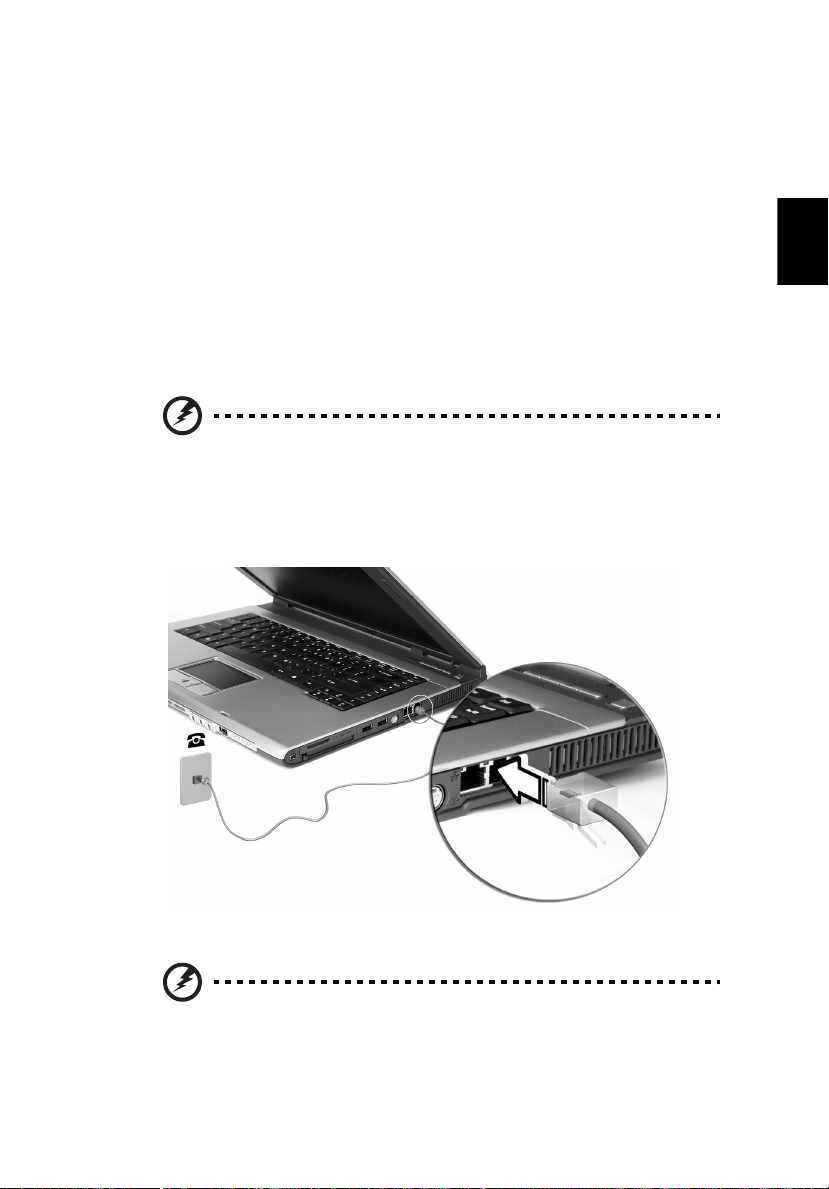
Bővítés opciókkal
Az Ön Aspire számítógépe teljes körű hordozható számítástechnikai
megoldást nyújt.
Csatlakozási lehetőségek
A portok lehetővé teszik, hogy ugyanolyan perifériákat csatlakoztasson a
számítógéphez, mint egy asztali PC-hez.
Modem
A számítógépbe V.92 56Kbps AC’97 Link modemet építettek be.
Figyelmeztetés! Ez a modem port nem kompatibilis a digitális
telefonvonalakkal. Ha a modemet digitális telefonvonalhoz
csatlakoztatja, a modem károsodni fog.
A modem használatához csatlakoztasson telefonkábelt a modem
csatlakozóaljzata és egy telefonvonal csatlakozóaljzata közé.
37
Magyar
Figyelmeztetés: Kérjük, használja a mellékelt telefonkábelt az
adott országban.
Page 46

Magyar
2. A számítógép testre szabása38
Hálózat
A számítógépbe Ethernet/Fast Ethernet szolgáltatásokat építettek be. A
hálózat használatához csatlakoztasson Ethernet kábelt a hálózati
csatlakozóaljzat és a hálózat vagy hub csatlakozója közé. A részleteket a
hálózati rendszergazdától tudhatja meg.
Gyors infravörös (Fast infrared)
A számítógép infravörös (FIR) portja lehetővé teszi a vezeték nélküli
adatátvitelt más infravörös kapcsolattal rendelkező számítógépekkel és
olyan perifériákkal, mint PDA-k (személyi digitális titkárok), mobiltelefonok
vagy infravörös nyomtatók. Az infravörös port maximum 4 megabit per
szekundum (Mbps) adatátviteli sebességet képes elérni, maximum egy
méter távolságig.
Megjegyzés: Ez a Gyors infravörös szolgáltatás csak bizonyos
modelleken áll rendelkezésre.
Page 47
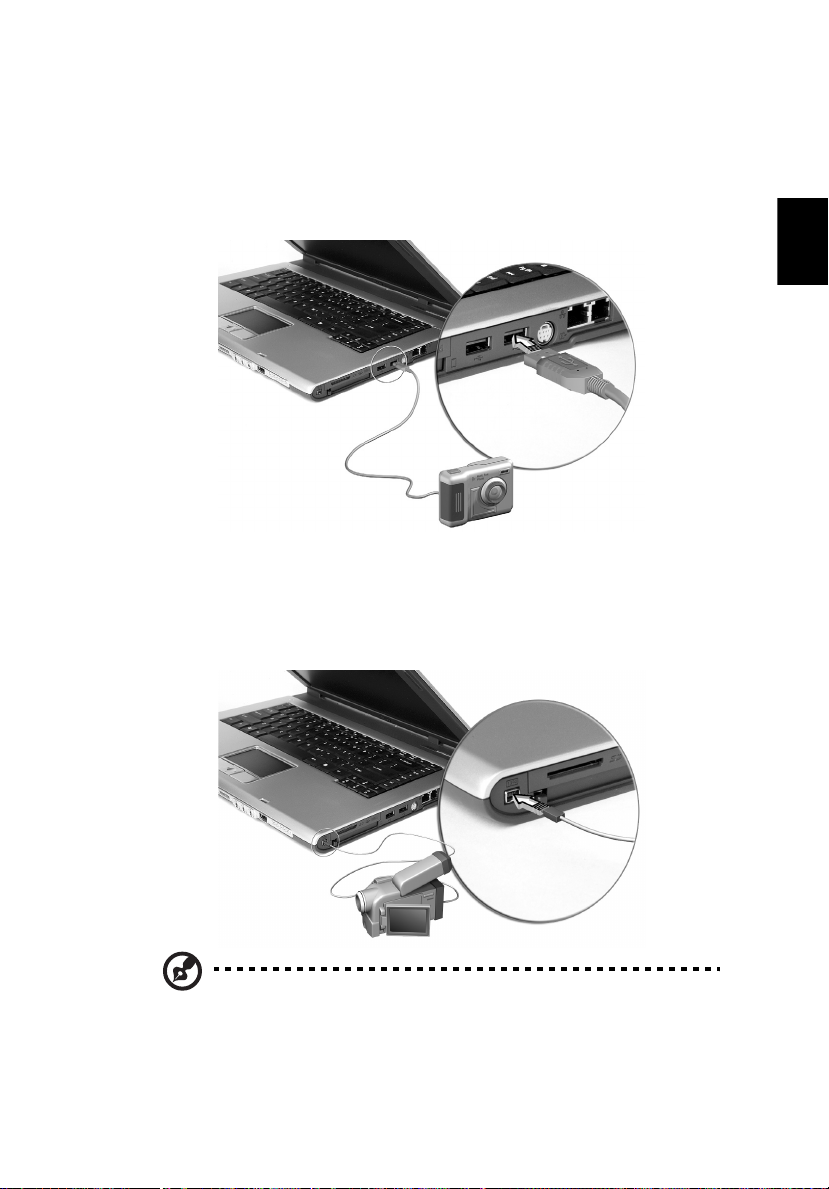
Universal Serial Bus
A Universal Serial Bus (USB) 2.0 port nagy sebességű soros busz, amely
lehetővé teszi, hogy értékes rendszererőforrások lekötése nélkül
csatlakoztathasson USB perifériákat, amelyeket sorosan fel is fűzhet. A
számítógépen négy port áll rendelkezésre.
IEEE 1394 port
A számítógép IEEE 1394 portja IEEE 1394 kompatibilis eszközök, mint
például videokamera vagy digitális fényképezőgép csatlakoztatását teszi
lehetővé.
39
Magyar
Megjegyzés: Ez a IEEE 1394 portja szolgáltatás csak bizonyos
modelleken áll rendelkezésre. A részleteket a digitális
fényképezőgép kézikönyvében találja meg.
Page 48
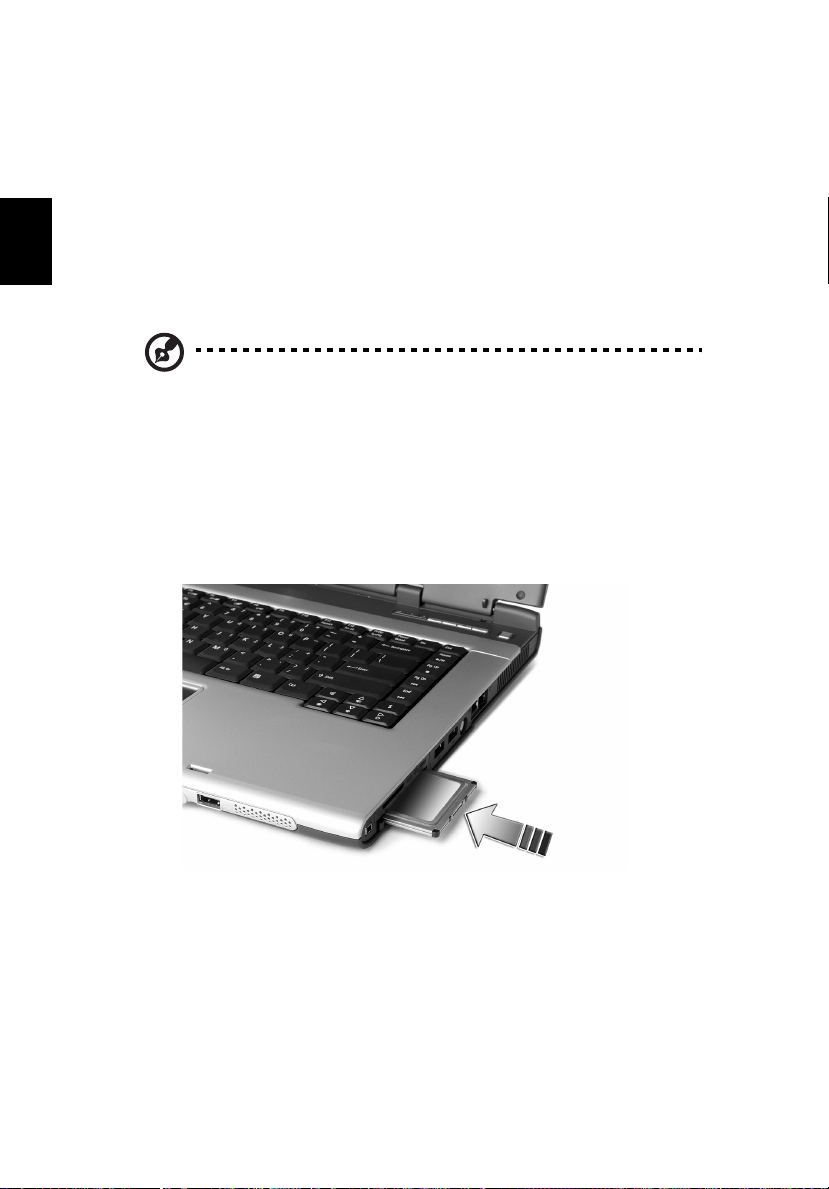
Magyar
2. A számítógép testre szabása40
PC kártyafoglalat
Egy Type II CardBus PC kártyahely található a számítógép jobb oldalán. A
kártyahelyek bankkártya méretű kártyák befogadására alkalmasak,
amelyek növelik a számítógép használhatóságát és bővíthetőségét. A PC
Card emblémának rajta kell lennie ezeken a kártyákon.
A PC (korábban PCMCIA) kártyák hordozható számítógépekhez készült
bővítőkártyák, amelyek az asztali PC-knél már régen rendelkezésre álló
bővítési lehetőségeket nyújtanak. A CardBus a 16 bites PC kártya
technológiát azzal múlja felül, hogy 32 bitre növeli a sávszélességet.
Megjegyzés: A kártya kézikönyvében utánanézhet a kártya
telepítésére, használatára és funkcióira vonatkozó
információknak.
A PC kártya behelyezése
Helyezze be a kártyát az alsó kártyafoglalatba, és csatlakoztassa a
megfelelő eszközöket (pl. a hálózati kábelt), ha szükséges. A részleteket a
kártya kézikönyvében találja meg.
Page 49

A PC kártya kivétele
Mielőtt kivenné a PC kártyát:
1 Lépjen ki a kártyát használó alkalmazásból.
2 A bal oldali gombbal kattintson a Hardver Biztonságos Eltávolítása
ikonra a Tálcán, majd kattintson a PC kártya ikonjára. Kattintson az
OK gombra megerősítésként.
3 Nyomja meg a kártyahely kiadógombját (1), hogy a gomb kiugorjon;
utána nyomja meg ismét a kártya (2) kiemeléséhez.
41
Magyar
3 az 1-ben, kombinált kártyaolvasó(gyártói opció)
Egy 3 az 1-ben kombinált kártyaolvasó található a számítógép jobb
oldalán. Lásd “Jobb oldali nézet” on page 8. Az olvasó Secure Digital (SD),
MultiMediaCard (MMC) és Memory Stick (MS) memóriakártyákat fogad a
sokoldalú felhasználás érdekében. A kártya csatlakoztatásához illessze a
kártyát a foglalatba, és óvatosan tolja be. A kártya eltávolításához
egyszerűen nyomja meg a kártyát. Ennek hatásásra automatikusan
kiugrik.
Page 50
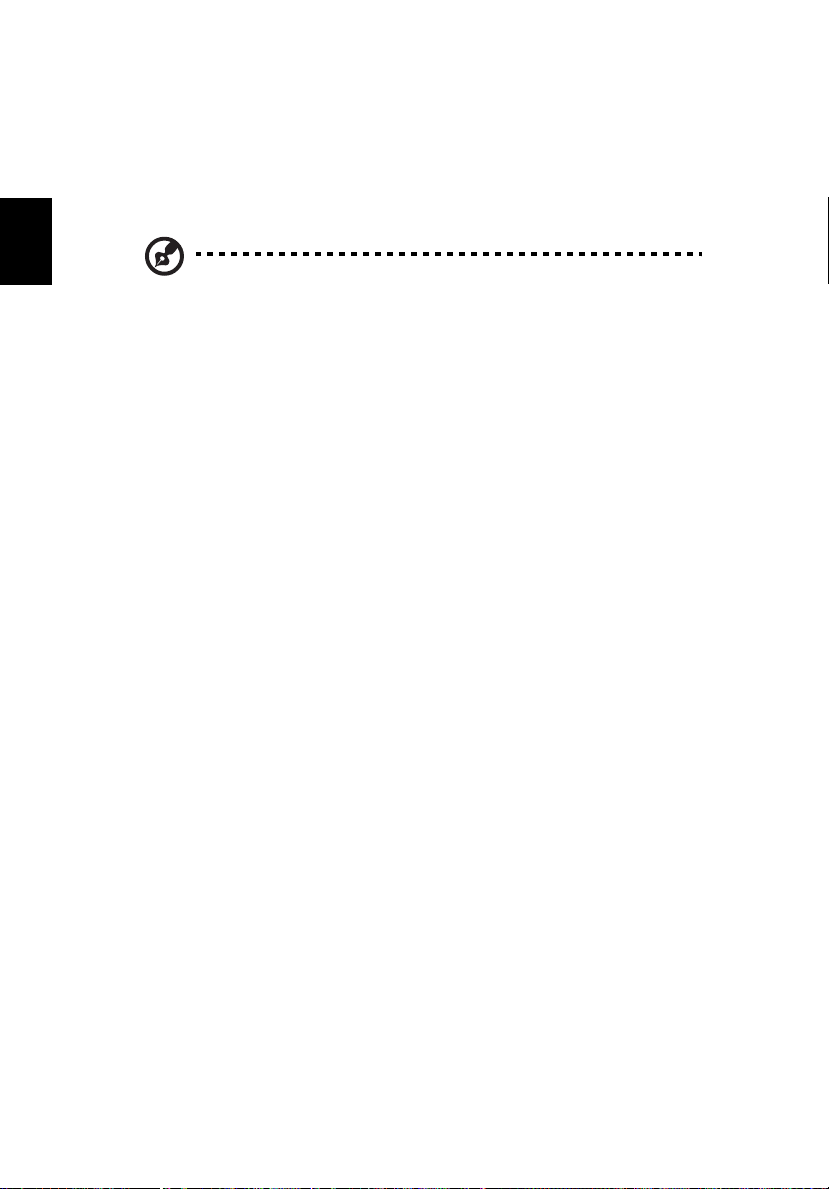
2. A számítógép testre szabása42
Fejlesztési lehetőségek
A számítógép kiemelkedő teljesítményt nyújt. Egyes felhasználók és az
általuk használt alkalmazások azonban még többet igényelhetnek. Ez a
számítógép lehetővé teszi, hogy kulcsfontosságú alkotóelemeket
fejlettebbekre cseréljen, ha nagyobb teljesítményre van szüksége.
Magyar
Megjegyzés: Lépjen kapcsolatba a kereskedőjével, ha úgy döntött,
hogy kulcsfontosságú alkotóelemet nagyobb
teljesítményűre cserél.
Memóriabővítés
A memória 2 GB-ig bővíthető, DDR 266/333 256MB/512MB/1GB SDRAM
modulokkal. A számítógép támogatja az árnyék RAM használatát.
A számítógép két memóriaaljzattal rendelkezik. A memória bővítéséhez
helyezzen be nagyobb kapacitású DIMM modult az egyik vagy mind a két
aljzatba.
Page 51

Memória beszerelése
Kövesse ezeket a lépéseket a memória beszereléséhez:
1 Kapcsolja ki a számítógépet, húzza ki a hálózati adaptert (ha be volt
dugva), és vegye ki az akkumulátort. Ezután fordítsa meg a
számítógépet, hogy hozzáférjen az aljához.
2 Távolítsa el a csavart a memóriarekesz fedeléből (1), ezután emelje
fel és vegye ki a memória fedelét (2).
3 Átlósan helyezze be a modult a foglalatba (1), majd óvatosan nyomja
le, amíg a helyére nem pattan (2).
43
Magyar
4 Helyezze vissza a memóriarekesz fedelét, és rögzítse a csavarral.
A számítógép automatikusan érzékeli, és újra konfigurálja a teljes memória
méretét.
Page 52
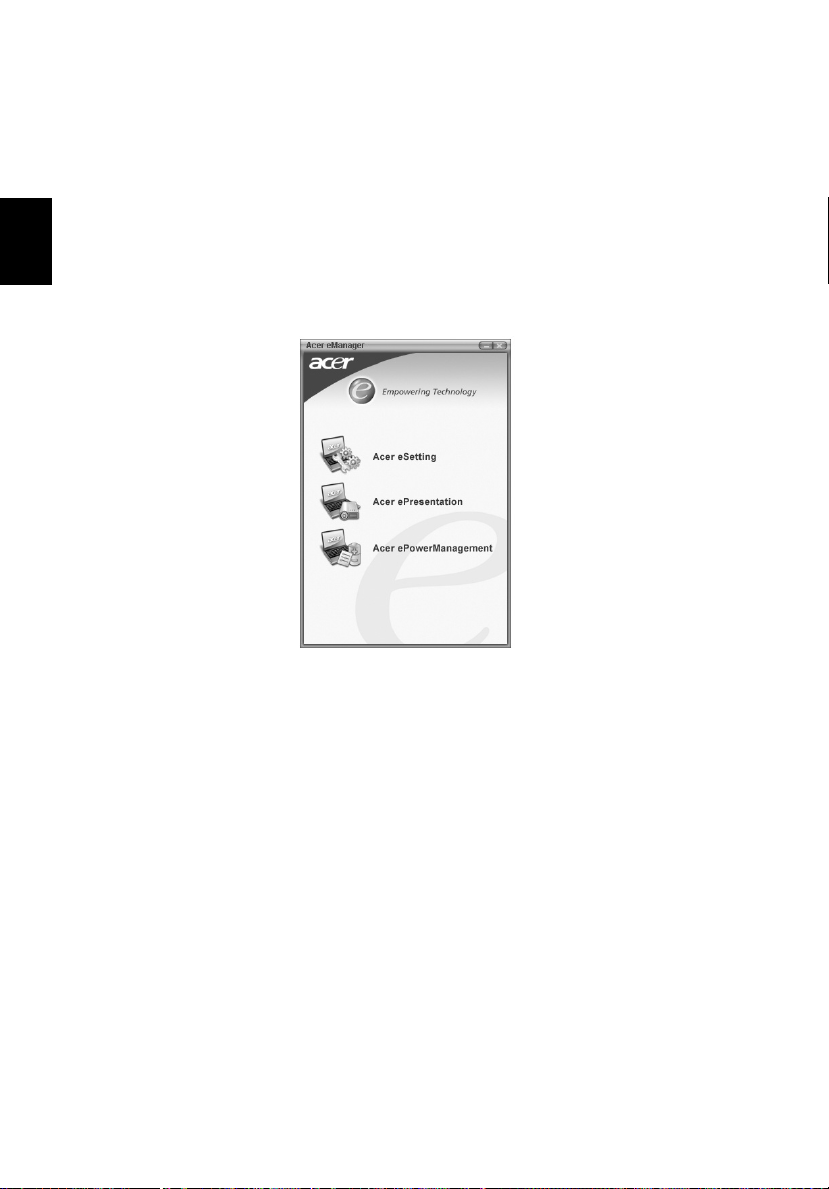
Magyar
2. A számítógép testre szabása44
A rendszereszközök használata
Acer eManager
Az Acer eManager innovatív szoftver, amelyet a gyakran használt
funkciókhoz terveztek. Az Acer Empowering billentyű megnyomására
megjelenik az Acer eManager felhasználói felülete, amely három
alapbeállítást tartalmaz: Acer eSetting, Acer ePresentation és
Acer ePowerManagement (gyártói opció).
Az Acer Empowering billentyű beállításához lásd “Programindító billentyűk”
on page 21.
Page 53

45
Launch Manager
Az Acer Launch Manager segítségével beállíthatja a programozható
programindító billentyűket, az alapértelmezett e-mail és böngésző
billentyűket és az Empowering, illetve a programozható billentyűket is
beleértve. A vezeték nélküli és a Bluetooth gombokat nem állíthatja be a
felhasználó. Lásd “Programindító billentyűk” a 21. oldalon részletesebben.
A Launch Manager alkalmazás elindításához kattintson a következőkre:
Start, Programok, majd Launch Manager .
Magyar
BIOS segédprogram
A BIOS segédprogram olyan hardverkonfiguráló program, amelyet a
számítógép Basic Input/Output System (BIOS) rendszerébe építettek be.
A számítógép már megfelelően konfigurálva és optimalizálva van, ezért ezt
a beállítást nem kell lefuttatnia. Ha azonban konfigurációs problémák
lépnek fel, akkor szükség lehet a lefuttatására.
A BIOS segédprogram elindításához nyomja meg az F2 billentyűt a
Bekapcsolási Öntesztelés (POST) alatt, amíg a Aspire embléma látszik a
képernyőn.
Page 54

Magyar
2. A számítógép testre szabása46
Windows Arcade
Az Arcade integrált lejátszó zene, fotók, DVD-filmek és videofelvételek
lejátszásához. Fájl megtekintéséhez, illetve meghallgatásához kattintson
egy tartalom gombra (pl. Zene, Video stb.) az Arcade honlapon.
Mozi - DVD-k vagy VCD-k megtekintése
Album - a merevlemezen vagy bármely cserélhető lemezen tárolt digitális
fotók megtekintése
Video- videoklipek megtekintése és/vagy szerkesztése
Zene - többféle formátumban tárolt zenei állományok meghallgatása
Író - CD-k és/vagy DVD-k létrehozása az adatok megosztásához, illetve
archiválásához
Speciális beállítások - az Arcade személyre szabása
Megjegyzés: Videofelvételek, DVD-filmek vagy diabemutatók nézése
közben a képernyőkímélő és az energiagazdálkodási
lehetőségek nem állnak rendelkezésre. Zenehallgatás
közben azonban aktívak ezek a funkciók.
Page 55

Arcade Gyorsbillentyűk
Windows alatt az alábbi billentyűkombinációk állnak rendelkezésre az
Arcade jellemzőinek és beállításainak finomhangolásához.
Gyorsbillentyű Funkció
Fn+F1 On-line súgó menü
Fn+F3 ePowerManagement telepkijelzéssel
Fn+F5 A kijelző átkapcsolása
Fn+F6 Kijelző kikapcsolása
Fn+F8 Hangszóró be-, illetve kikapcsolása
Fn + ↑ Növeli a hangerőt.
Fn + ↓ Csökkenti a hangerőt
Fn + → Növeli a kijelző fényerejét
47
Magyar
Fn +
←
Fn +
Home
Fn + Pg Up Leállítás; nyomja meg ezt a gombot a
Fn + Pg Dn Visszaugrás; nyomja meg ezt a gombot,
Fn + End Előreugrás; nyomja meg ezt a gombot, hogy
Csökkenti a kijelző fényerejét
Lejátszás; nyomja meg ezt a gombot a
zeneszám vagy videofelvétel lejátszásához.
Nyomja meg ismét a lejátszás
szüneteltetéséhez.
zeneszám vagy videofelvétel lejátszásának
megállításához.
hogy visszaugorjon az előző zeneszám vagy
videofelvétel elejére, és elkezdje lejátszani.
a következő zeneszámra vagy
videofelvételre ugorjon.
Page 56
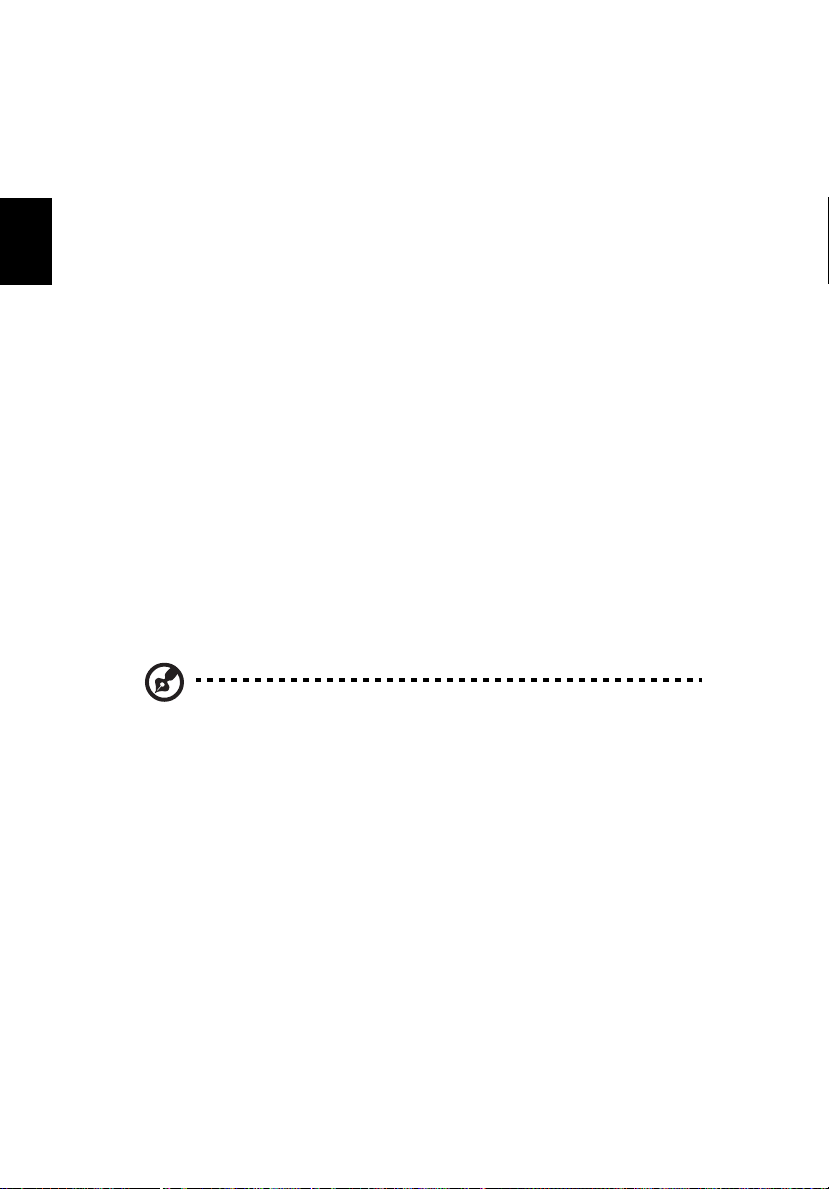
Magyar
2. A számítógép testre szabása48
Tartalom keresése és lejátszása
Ha egy gombra kattint az Arcade honlapon, megnyílik a megfelelő
szolgáltatás honlapja. A tartalom lapokon a bal oldalon gombok, a jobb
oldalon pedig böngészőpanel található. Ha egy gombon több választás
lehetséges, mint például rendezési szempontok, az aktuális beállítást a bal
oldalon egy élénk színű golyó mutatja.
A tartalom kiválasztásához kattintson a tartalom panelben lévő tételre. Ha
több mint egy CD- vagy DVD-meghajtó áll rendelkezésre, az összes
meghájtó láthatóvá válik. A képek és videofelvételek fájlként (gyorsnézeti
képekkel) és mappákban rendezve jelennek meg.
A mappában való böngészéshez kattintson rá, hogy megnyissa. Ahhoz,
hogy a fölötte lévő szintre lépjen, kattintson az Egy szinttel feljebb
gombra. Ha a tartalom nem fér rá egy oldalra, használja a jobb oldalon alul
lévő gombokat a lapok görgetéséhez.
Speciális beállítások
Az Arcade programban lévő beállítások lehetővé teszik, hogy
finomhangolja teljesítményét a számítógépéhez személyes igényei szerint.
A Honlap Speciális beállítások gombjára való kattintással léphet a
Beállítások lapra.
Használja a "Képernyő arány" beállítást a szabvány (4:3) és a széles
képernyős (16:9) beállítás közötti átkapcsoláshoz.
Megjegyzés: Ha az Ön hangszórói nem alkalmasak alacsony
"Az Audio kimenet" beállítást " Sztereóra" kell állítani, ha hangszórókat
használ, "Virtuális surround hangra", ha fejhallgatót használ, illetve
“SPDIF” beállításra, ha a digitális kimenetet használja.
Kattintson az About Arcade pontra a verziót és a szerzői jogvédelmi
adatokat tartalmazó lap megnyitásához.
Kattintson a Gyári beállítások visszaállítása gombra, hogy visszaállítsa
az Arcade program alapértelmezett beállításait.
frekvenciájú jelek lesugárzására, ajánljuk, hogy ne
válassza ezt a beállítást, mivel károsíthatja a
hangszórókat.
Page 57

49
Arcade kezelőszervek
Ha a videoklipet, filmet vagy diabemutatót teljes képernyős üzemmódban
nézi, az egér mozgatására két előbukkanó kezelőpanel jelenik meg.
Néhány másodperc elteltével azonban automatikusan eltűnnek. A
képernyő tetején megjelenik a “Navigációs kezelőszervek” panel, míg az
alján a “Lejátszó kezelőszervek” panel válik láthatóvá.
Navigációs kezelőszervek
Az Arcade honlapjára való visszatéréshez kattintson a Home gombra az
ablak bal felső sarkában. Ahhoz, hogy tartalomkeresés közben a fölötte
lévő szintre lépjen, kattintson az Egy szinttel feljebb gombra. Az előző
képernyőre való lépéshez kattintson a Return gombra. A felső jobb oldali
sarokban lévő gombok (Kis méret, Teljes méret és Bezárás) a PC-kben
megszokott módon működnek.
Az Arcade programból való kilépéshez kattintson a Bezárás gombra az
ablak jobb felső sarkában. Ehhez kattinthat a To PC gombra is.
Lejátszó kezelőszervek
Az ablak alján láthatók a lejátszó videofelvételek, diabemutatók, filmek,
illetve zeneszámok lejátszásához használatos kezelőszervei. A bal oldalon
lévő csoport az általános lejátszási kezelőszerveket tartalmazza (lejátszás,
szünet, leállítás stb.). A jobb oldalon lévő csoport szabályozza a hangerőt
(elnémítás és hangerő fel/le).
Magyar
Megjegyzés: DVD-filmek lejátszása közben további kezelőszervekkel
egészülnek ki a hangerő beállítására szolgáló szervek,
amelyek az utóbbiak jobb oldalán jelennek meg. Ezek
részletes leírását az Útmutató Mozi fejezete tartalmazza.
Page 58

Magyar
2. A számítógép testre szabása50
Mozi
Ha az Ön számítógépe rendelkezik DVD-meghajtóval, az Arcade Mozi
szolgáltatásával DVD- és Video CD (VCD) filmeket játszhat le. Ez a
lejátszóprogram egy tipikus asztali DVD-lejátszó jelemzőivel és
kezelőszerveivel rendelkezik.
Amikor lemezt helyez a DVD-meghajtóba, a film lejátszása automatikusan
elkezdődik. A filmlejátszás vezérléséhez megjelenik egy előbukkanó
vezérlőpanel az ablak alján, amikor mozgatja az egeret.
Ha több mint egy optikai meghajtó tartalmaz lejátszásra alkalmas lemezt,
kattintson a Mozi gombra a honlapon, hogy megnyissa a Mozi
tartalomoldalt, majd válassza ki a megtekinteni kívánt lemezt a jobb oldali
listán.
DVD-filmek lejátszása közben a következő különleges kezelőszervekkel
egészül ki az előbukkanó panel:
•DVD menü
• Felirat
• Nyelv
• Kameraállás
Az éppen lejátszott lemez a felsorolt meghajtók fölötti területen jelenik
meg. Ez a lap akkor is megjelenik, ha a film lejátszása közben megnyomja
a “Leállítás” gombot. A bal oldalon lévő gombok segítségével folytathatja a
film lejátszását attól a ponttól, ahol előzőleg megállították, elölről kezdheti a
lemez lejátszását, beléphet a DVD menübe, kiadhatja a lemezt vagy a
DVD beállítások oldalra léphet.
DVD beállítások
Kétféle DVD beállítás lehetséges: „Video” és „Nyelv”. Kattintson a
megfelelő gombra az adott beállítás-oldal megnyitásához.
Video
A video beállítások menüben állítható be a DVD-k/VCD-k video kimenete.
A “Hardveres gyorsítás alkalmazása” kiaknázza bizonyos grafikai kártyák
különleges feldolgozási teljesítményét, hogy csökkentse a CPU terhelését
DVD-filmek és bizonyos videofelvételek lejátszása közben. Ha
problémákat tapasztal a videolejátszás minőségével, próbálja meg
kikapcsolni ezt a lehetőséget.
Page 59

51
Válasszon kimeneti formátumot:
• 4:3 Szabvány vagy 16:9 Széles képernyős a kijelzési igényeknek
megfelelően
•A Letterbox lehetőség a széles képernyős felvételt eredeti
képaránnyal mutatja, és fekete csíkokat helyez a képernyő alsó és
felső részére.
•A Pan & Scan lehetőség széles képernyős DVD-filmeknél
használatos.
•A Cinema vision nem lineáris video képnyújtási technológia, amely
minimális torzítást eredményez a kép közepén.
•A Stretch a kijelző képernyő méretének megfelelően megnyújtja a
képet.
A “Színbeállítás” opció segítségével többféle színbeállítás közül választhat,
hogy visszajátszás közben megváltoztassa a felvétel színeit. Az “Eredeti”
az éppen lejátszott lemez színvilágát alkalmazza, míg az “Élénk,” “Fényes”
és “Mozi” módosított színbeállítást ad a képnek.
A “Clear vision” video-jelfeldolgozó technológia, amely érzékeli a felvétel
tartalmát és dinamikusan módosítja a fényesség/kontraszt/telítettség
értékeket, így nem kell színbeállítást végeznie, ha az Ön által nézett film túl
sötét, illetve túl világos jeleneteket tartalmaz.
Kattintson a Gyári beállítások visszaállítása gombra, hogy visszaállítsa
az alapértelmezett beállításokat.
Magyar
Page 60
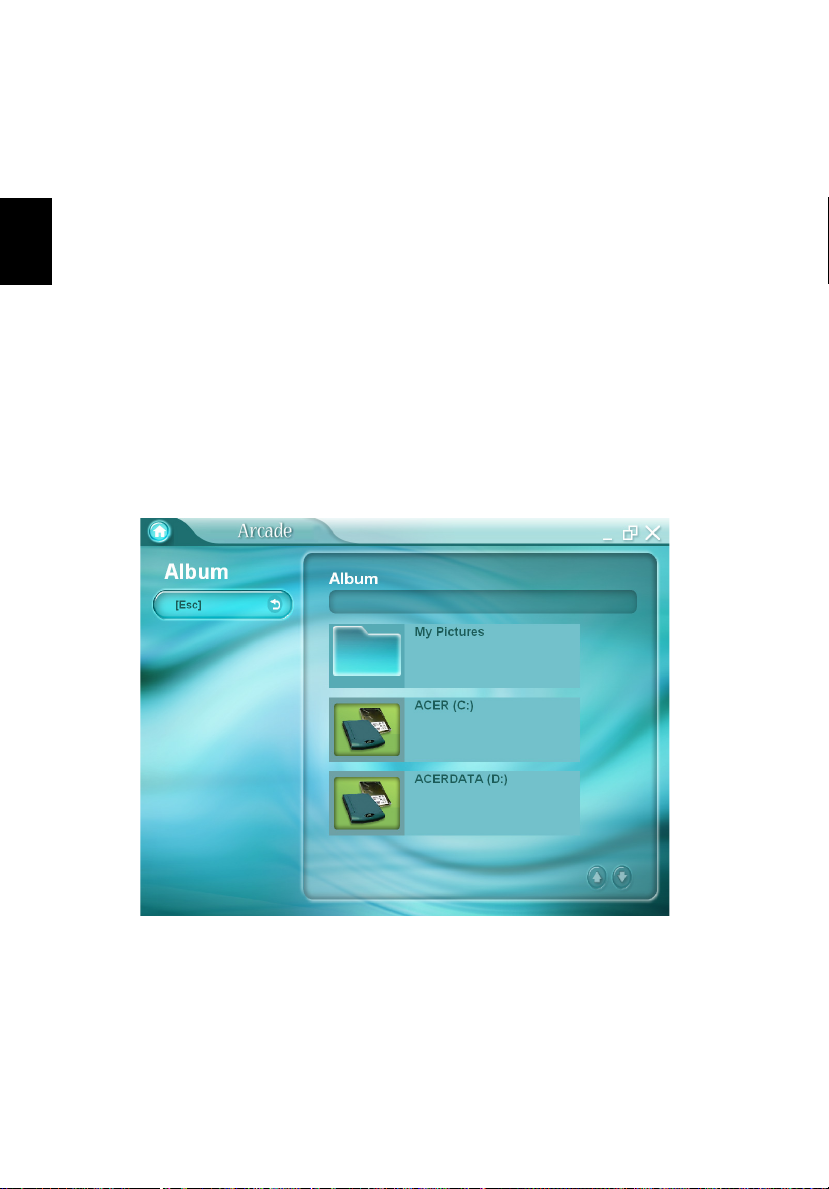
Magyar
2. A számítógép testre szabása52
Nyelv
A nyelvi beállítások menüben beállítható a DVD-k/VCD-k audio és felirat
kimenetének nyelve.
A „Felirat” menüvel kiválasztható a DVD alapértelmezett feliratnyelve,
amennyiben van ilyen. A gyári beállítás: “Kikapcsolva”.
A „Jelbeszéd” menüpont bekapcsolja a DVD-lemezek jelbeszéd
szolgáltatását. Ez a funkció a videojelben kódolt jeleket jelenít meg,
amelyek a gyengén hallók részére magyarázzák a jelenet történéseit és a
párbeszédet. A gyári beállítás: “Kikapcsolva”.
Az „Audio” menüvel kiválasztható a DVD alapértelmezett nyelve.
Album
Az Arcade segítségével egyenként vagy diabemutatóban megtekintheti
digitális fényképeit a számítógép bármely rendelkezésre álló meghajtóján.
Kattintson az Album gombra a honlapon, hogy megjelenjen az Album
nyitóoldala.
A jobb oldalon lévő tartalom panelben egyedi képek és mappák is láthatók.
A mappa megnyitásához kattintson rá.
Page 61
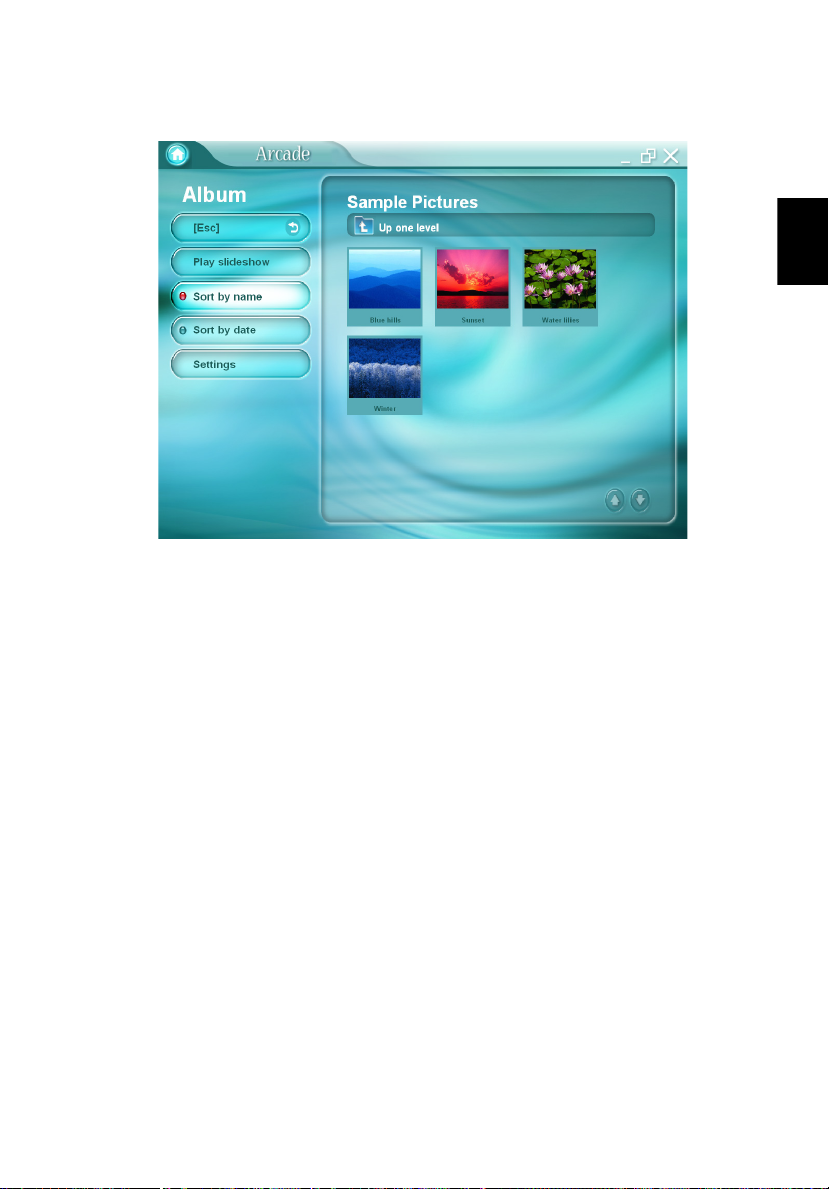
Diabemutató megtekintéséhez nyissa meg a megtekintendő fényképeket
tartalmazó mappát, majd kattintson a Diabemutató lejátszása gombra. A
diabemutató kitölti a képernyőt. Használja az előbukkanó vezérlőpanelt a
diabemutató vezérléséhez.
A képernyőt teljesen kitöltő kép elforgatásához kattintson az Elforgatás
jobbra vagy Elforgatás balra gombra.
A képeket egyenként is megtekintheti, ha rájuk kattint. Ezzel a megnyitott
kép kitölti a képernyőt.
53
Magyar
Page 62

Magyar
2. A számítógép testre szabása54
Diabemutató beállításai
A diabemutató beállításainak módosításához kattintson az Album oldal
Beállítások gombjára.
A „Dia időtartam-beállítása” meghatározza, hogy mennyi ideig jelenjen
meg a diabemutató során egy-egy kép.
Az „Áttűnéssel” beállíthatja a képek közötti átmenet jellegét.
Háttérzene hozzáadásához állítsa a “Zene lejátszása a diabemutató
közben” lehetőséget “Igen”-re. A zene kiválasztása oldal megkéri, hogy
válasszon zenét a személyes zenei könyvtárából.
Kattintson a Gyári beállítások visszaállítása gombra, hogy visszaállítsa
az alapértelmezett beállításokat.
Video
Video funkció megnyitásához kattintson a Video pontra az Arcade
honlapon. Ezzel megnyílik a Video kezdőlap.
Megjegyzés: A video szolgáltatást olyan formátumú videoállományok
visszajátszására tervezték, mint például MPEG1,
MPEG2 (ha DVD-meghajtót is tartalmaz a rendszer), AVI,
WMV és ASF. Ha DVD-, vagy VCD-filmet szeretne nézni,
használja a Mozi funkciót.
Két lehetőség látható a Video oldalon: “Video lejátszása” vagy “Video
szerkesztése”.
Videofelvétel lejátszása
Videofelvételek megtekintéséhez kattintson a Video lejátszása gombra. A
Video oldal jobb oldali tartalom paneljén láthatók a videoállományok.
Mappa szerint vannak rendezve és gyorsnézeti kép mutatja a videofelvétel
első képkockáját.
Videofelvétel lejátszásához kattintson az ikonjára. A lejátszott felvétel kitölti
a képernyőt. Megjelenik egy előbukkanó vezérlőpanel a képernyő alján,
amikor mozgatja az egeret. A Video oldalra való lépéshez kattintson a
„Stop” gombra.
Page 63

55
Videofelvétel szerkesztése
A PowerDirector program megnyitásához kattintson a Video szerkesztése
gombra.
A PowerDirector digitális videoszerkesztő program, amellyel
professzionális kinézetű filmeket készíthet zenével, különleges hatásokkal
és áttűnésekkel. A PowerDirector egyszerű eszközt ad az otthoni
felhasználók kezébe, amelynek segítségével kreatívabb felvételeket
készíthetnek. Nem kell video-szakembernek lennie ahhoz, hogy élvezze a
PowerDirector program használatát.
A digitális videokészítés a művészetet és a technológiát ötvözi, amelynek
során a nyers felvételekből film készül.
Mielőtt azonban a PowerDirector programmal fimet szerkesztene, létre kell
hoznia (illetve össze kell gyűjtenie) alkotóelemeit, azaz videoklipeket,
fotókat és zenét.
Amikor már összegyűjtötte a nyers felvételeket, a PowerDirector programot
a következő feladatok végzésére használhatja:
- video- és audio tartalom rögzítésére
- video- és audio tartalom megfelelő hosszúságra vágására
- különleges hatás videokliphez adására
- videoklip élességének, kontrasztjának, illetve színének
beállítására
-áttűnések hozzáadására videoklipek között
- a végeredmény előzetes megtekintésére
- a végeredmény VCD- vagy DVD-lemezre rögzítésére
Magyar
A videoklipek szerkesztésével kapcsolatos segítségért forduljon a
PowerDirector’s online súgójához.
Zene
Zenegyűjteménye praktikus hozzáférése érdekében kattintson a Zene
pontra az Arcade honlapon. Ezzel megnyílik a Zene kezdőlap.
Válassza ki a meghallgatni kívánt zenét tartalmazó mappát. Kattintson a
“Lejátszás” gombra, hogy az egész CD-lemezt az elejétől a végéig
meghallgassa, vagy a tartalom panelben lévő listáról válassza ki azt a dalt,
amelyet meg szeretne hallgatni.
A mappában lévő zeneszámok a tartalom panelen láthatók, míg a bal
oldalon találhatók a Lejátszás, a Véletlenszerű lejátszás és az Összes
megismétlése kezelőszervei. A Képi megjelenítés lehetőséggel a
számítógép által létrehozott hatásokat nézheti, miközben zenét hallgat.
Zene lejátszása közben a lap oldalán lévő vezérlőpanelen egyszerűen
beállíthatja a hangerőt és szabályozhatja a visszajátszást.
Page 64
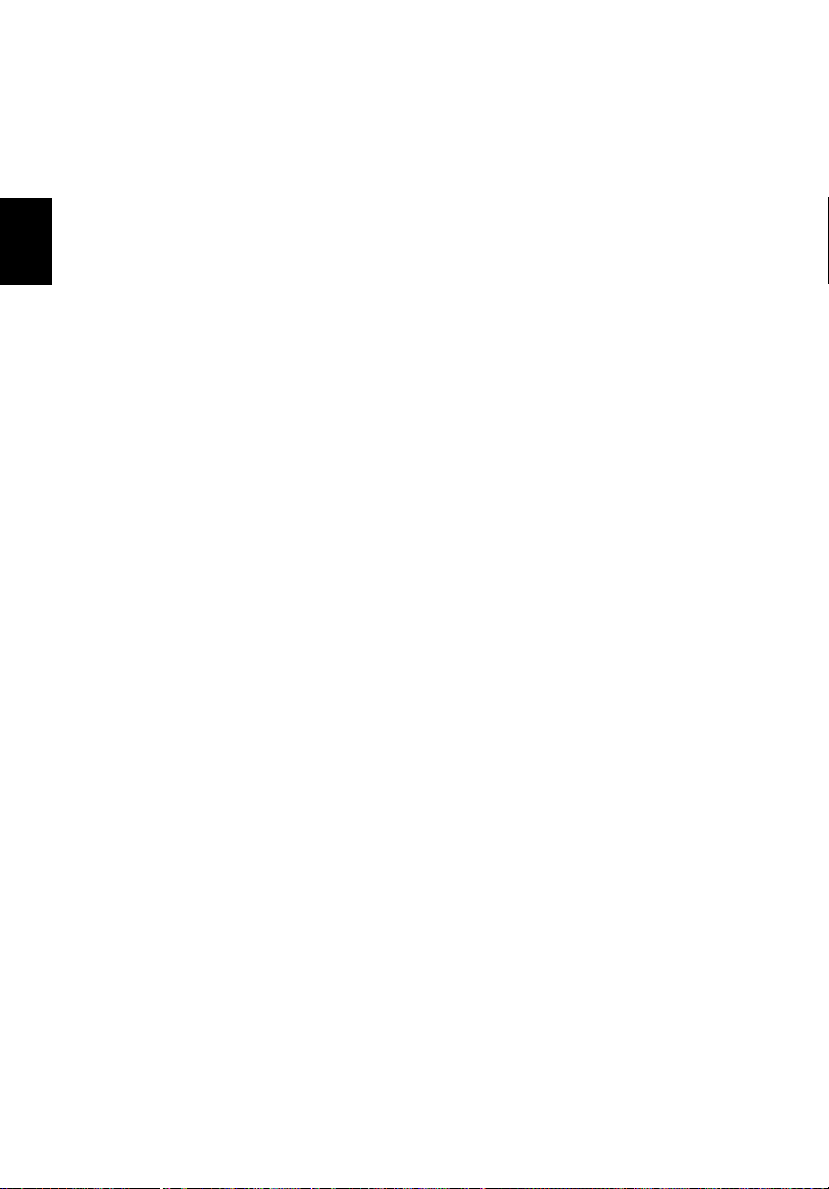
Magyar
2. A számítógép testre szabása56
Zene CD-ről történő rippeléséhez kattintson a CD rippelés gombra. A
megnyíló lapon válassza ki azokat a dalokat, amelyeket rippelni szeretne
(vagy kattintson az “Összes kiválasztása”/”Kiválasztás megszüntetése”
pontra), majd kattintson a “Rippelés” gombra.
Író
Az NTI CD/DVD-Maker az adatok, hangfelvételek, fotók vagy
videofelvételek rögzítéséhez egyszerű és átfogó megoldást kínál, így
egyszerűvé teszi a modern digitális életvitelt. Most már bármit lehet CD-/
DVD-lemezre felírni és megosztani, legyen szó zenéről, fotókról vagy
videofelvételekről, pont úgy, ahogy szeretné. Még kritikus fontosságú adatit
sokkal gyorsabban és egyszerűbben lemásolhatja.
Másolás – tartalékmásolat készítése CD-/DVDgyűjteményéről
Tartalékmásolat készítése (nem másolásvédett) CD-iről néhány
egérkattintással. Másolásvédelemmel nem rendelkező DVD-k másolása is
lehetséges!
Audio – hozza létre saját válogatás CD-jét
Hozzon létre jobb hangzású zenét egyetlen pillanat alatt. Írja kedvenc
dalait CD-lemezre, amelyeket bármilyen CD-játszón meghallgathat.
Konvertáljon dalokat zenei gyűjteményéből MP3 vagy más elterjedt audio
formátumra.Hozzon létre MP3 CD-t több mint 100 kedvenc dallal, és
hallgassa meg PC-n vagy MP3 CD-játszón.
Adatok – tárolja fájljait egyszerűen és könnyen
Másolja számítógépe merevlemezének tartalmát az egyszerű
visszaállításhoz rendszerösszeomlás esetén. Az adatok CD-/DVD-lemezre
archiválása szükségtelenné teszi a kiegészítő merevlemezek használatát.
Video - az emlékei képekben
Alakítsa digitális fotóit diabemutató-VCD-re háttérzenével, amelyet a DVDlejátszók többsége le tud játszani. Adjon új életet videoklipjeinek és ossza
meg emlékeit barátaival és családjával kompatibilis DVD-lejátszón
visszajátszva. Személyre szabott menüket is adhat a Video CD-khez és
Szuper Video CD-khez.
A fenti lehetőségekkel kapcsolatos részletesebb tájékoztatásért forduljon a
Felhasználói útmutatóhoz vagy kattintson a Súgó gombra, hogy
megnyissa az NTI CD/DVD-Maker súgó menüjét.
Page 65

Fájltípus kompatibilitás
Üzemmód támogatott Nem támogatott
Mozi DVD/ SVCD
VCD/MiniDVD
DTS, Lineáris PCM,
TruSurroundXT, SRS, DVD
audio
57
Magyar
Video ASF/WMV/AVI
MPEG1/2
DivX (codec szükséges
hozzá)
Album BMP, JPG, PNG GIF, TIF, PSD, ICO
Zene MP3, WMA, WAV, CDA
(Audio CD)
Megjegyzés: Az automatikus médiaérzékelés csak a főmenüben
működik.
DVD navigátor, SVCD, M2V,
MOV, Flash
DVD audio, SACD
Page 66

2. A számítógép testre szabása58
Acer Disc to Disc Recovery
Megjegyzés: Ez a szolgáltatás csak bizonyos modelleken áll
rendelkezésre.
Magyar
Többnyelvű operációs rendszertelepítés
Kövesse az utasításokat a rendszer első bekapcsolásakor alkalmazandó
operációs rendszer és nyelv kiválasztásához.
1 Kapcsolja be a rendszert.
2 Automatikusan megjelenik az Acer többnyelvű operációs
rendszerkiválasztó menüje.
3 Használja a nyílbillentyűket a kívánt nyelvű változat kiválasztásához.
A kiválasztás megerősítéséhez nyomja meg az Enter billentyűt.
4A jövőbeni rendszer-visszaállítási műveletek során kizárólag az Ön
által kiválasztott operációs rendszer és nyelv használható majd.
5 A rendszer ezután telepíti a kiválasztott operációs rendszert és
nyelvet.
Rendszer-visszaállítás Rendszer-visszaállító CD nélkül
Ez a visszaállítási folyamat segít Önnek visszaállítani a C: meghajtóra
azokat a szoftvereket, amelyek a noteszgép vásárlásakor eredetileg fel
voltak telepítve. Kövesse az alábbi lépéseket a C: meghajtó
helyreállításához. (A C: meghajtó újraformázásra kerül és minden rajta
lévő adat törlődik!) Fontos, hogy e lépés előtt készítsen tartalékmásolatot
az adatállományokról.
A visszaállítás megkezdése előtt kérjük, ellenőrizze a BIOS beállításait.
aEllenőrizze, hogy aktiválva van-e a „Hard Disk Recovery” funkció.
bGyőződjön meg arról, hogy a [Hard Disk Recovery] beállítás az
[Advanced] pontban [Enabled] állapotra van állítva.
c Lépjen ki a BIOS segédprogramból és mentse el a módosításokat. A
rendszer ezután újraindul.
Megjegyzés: A BIOS segédprogram aktiválásához nyomja meg az
<F2> billentyűt a bekapcsolási öntesztelés (POST) alatt.
Page 67
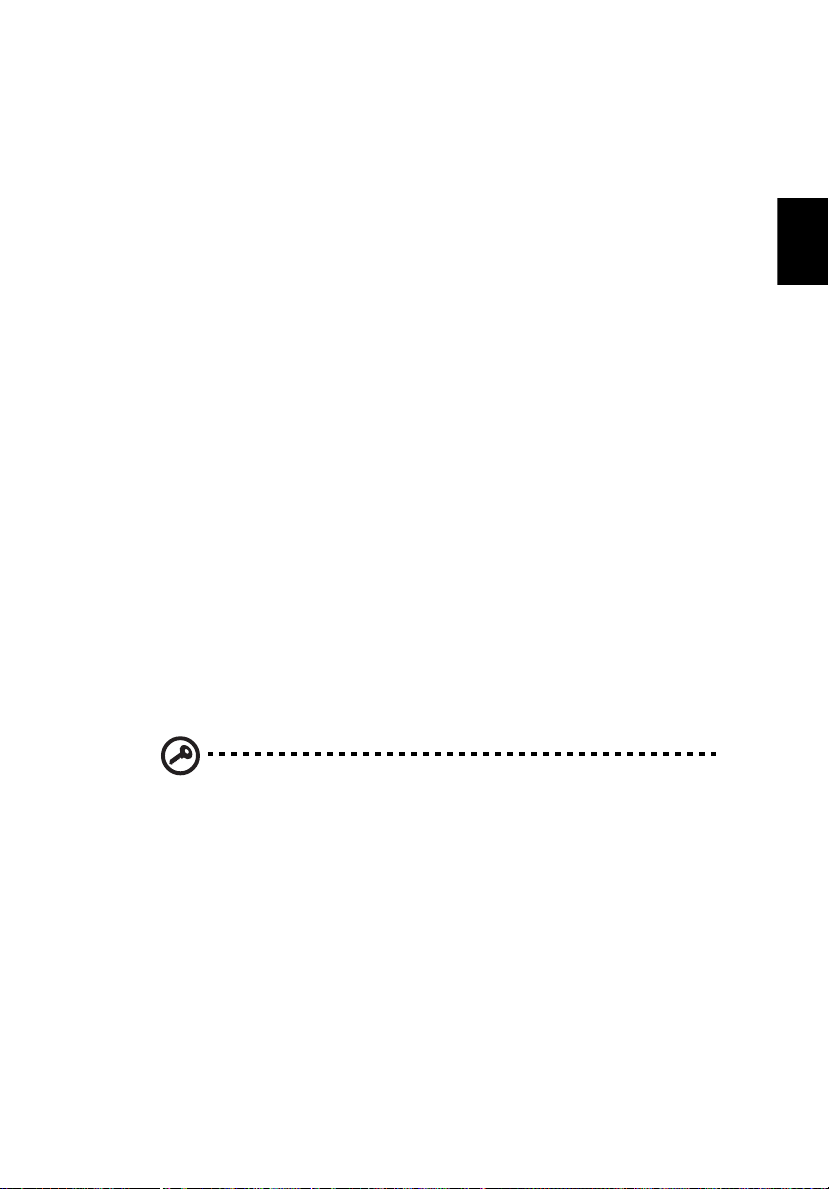
59
1 Indítsa újra a rendszert.
2 Megjelenik a „Press <F2> to Enter BIOS” utasítás a képernyő alján a
bekapcsolási öntesztelés alatt.
3 Nyomja meg egyszerre az <Alt> + <F10> billentyűket, hogy elindítsa a
visszaállítási folyamatot.
4 Megjelenik a „The system has password protection. Please enter
000000:” üzenet.
5 Gépeljen be hat nullát és folytassa.
6 Megjelenik az „Acer Self-Configuration Preload” ablak.
7 Használja a nyílbillentyűket a kívánt tétel (operációs rendszerváltozat)
kiválasztásához, majd nyomja meg az „Enter” billentyűt.
Állítsa be a jelszót és lépjen ki a programból
Nyomja meg az „F3” billentyűt a jelszó beállításához, vagy az „F5”
billentyűt a rendszer-visszaállítási folyamatból történő kilépéshez, amikor
megjelenik az „Acer Self-Configuration Preload” ablak.
Ha megnyomja az „F3” billentyűt, a következő képernyőn megjelenik a
„Please enter new password:” üzenet. Adjon meg 1-8 alfanumerikus
karakterből álló láncot. Mielőtt folytathatná, a rendszer megerősítésképpen
kérni fogja a jelszó ismételt megadását.
A képernyőn megjelenik a „Password has been created. Press any key to
reboot...” üzenet. Nyomjon meg egy billentyűt a rendszer újraindításához.
Ha megnyomja az „F5” billentyűt, a rendszer-visszaállítási folyamat
megszakad, a rendszer újraindul és rendesen betöltődik.
Magyar
Fontos! Ez a funkció 2 GB területet foglal a merevlemez rejtett
partíciójában.
Page 68

Magyar
2. A számítógép testre szabása60
Page 69
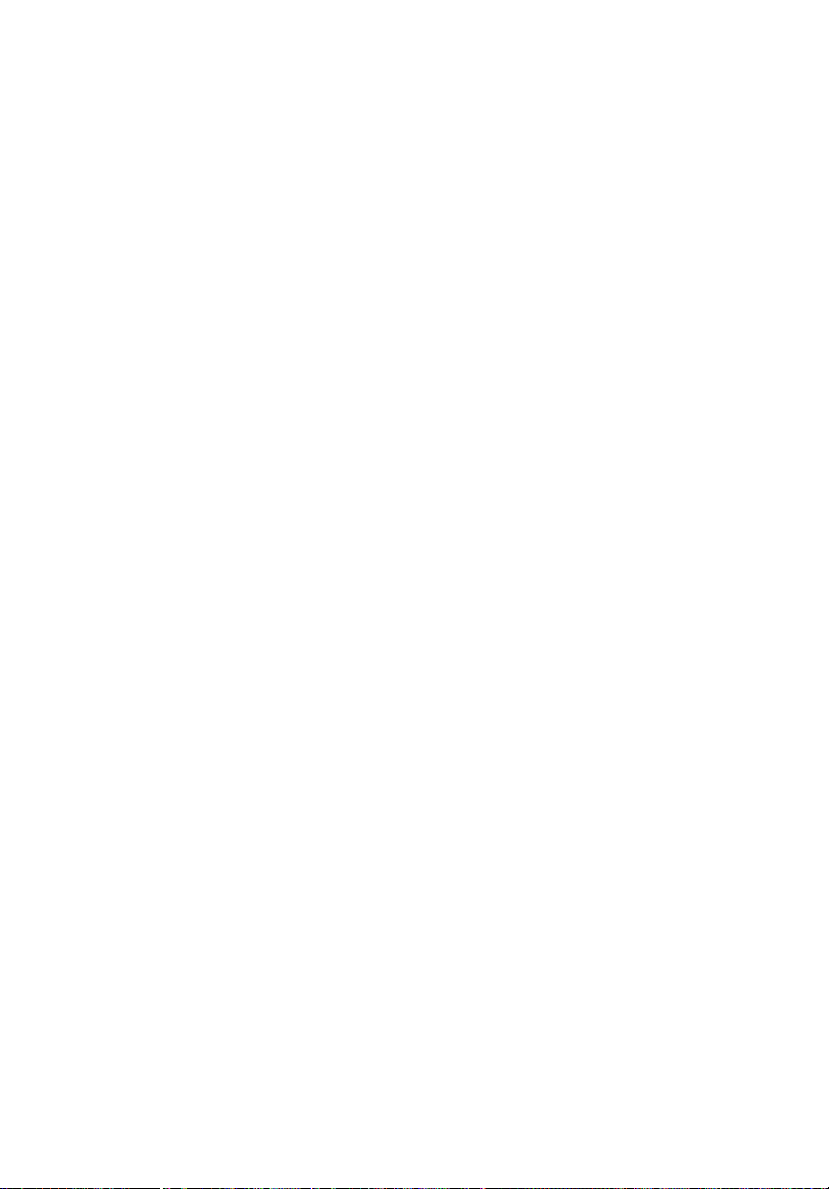
3. A számítógép
hibaelhárítása
Page 70
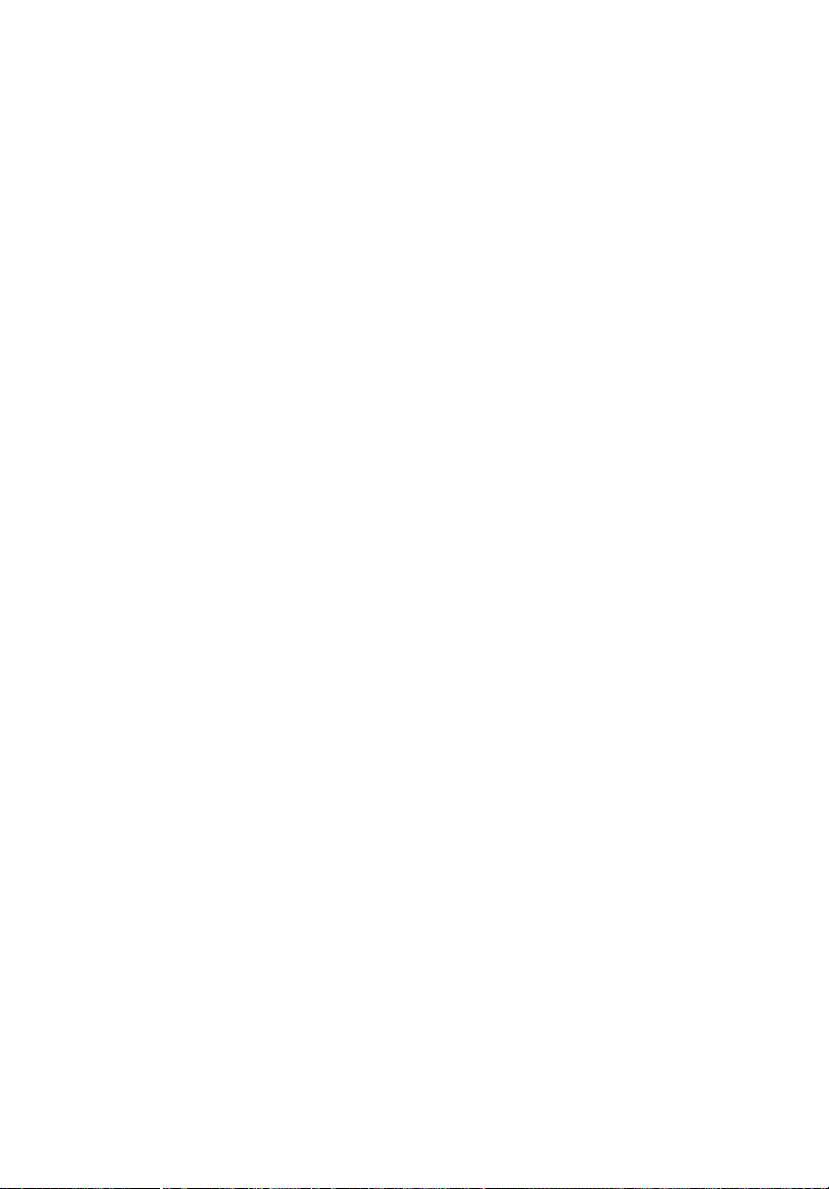
Ez a fejezet arra ad útmutatást, hogyan oldja meg
az általában fellépő rendszerproblémákat. Ha
probléma lép fel, olvassa el, mielőtt szakemberhez
fordulna. A súlyosabb hibák megoldásához
szükség van a számítógép felnyitására. Ne
kísérelje meg a számítógép felnyitását. Lépjen
kapcsolatba a kereskedővel vagy egy
felhatalmazott szervizközpontot, ahol segítséget
kaphat.
Page 71
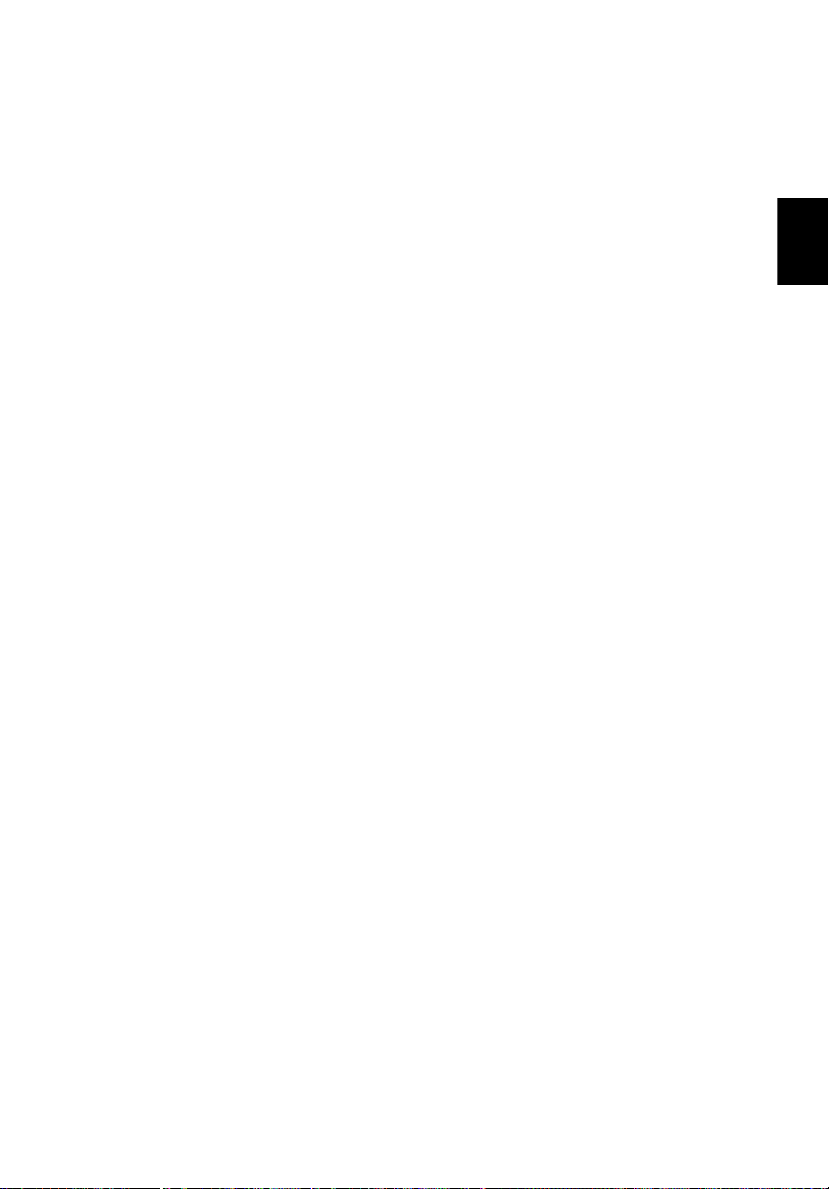
Gyakran ismétlődő kérdések
Az alábbiakban felsoroljuk azokat a lehetséges helyzeteket, amelyek a
számítógép használata közben merülhetnek fel. Mindegyikhez egyszerű
válaszokat és megoldásokat nyújtunk.
Megnyomtam a bekapcsoló gombot és kinyitottam a kijelzőt,
de a számítógép nem indul el, illetve nem tölti be a rendszert.
Nézze meg a bekapcsolt állapotot jelző lámpát:
• Ha nem világít, a számítógép nem kap feszültséget. Ellenőrizze a
következőket:
• Ha akkumulátorról üzemel, lehet, hogy alacsony a feszültsége, és
nem képes energiával ellátni a számítógépet. Csatlakoztassa a
hálózati adaptert, hogy feltölthesse az akkumulátort.
• Bizonyosodjon meg arról, hogy a hálózati adapter megfelelően
csatlakoztatva van a számítógéphez és a fali dugaszolóaljzatba.
• Ha világít, ellenőrizze a következőket:
• Ha az alvó üzemmód jelzőlámpája világít, a számítógép alvó
üzemmódban van. Nyomja meg bármely billentyűt, vagy érintse
meg az érintőpadot a folytatáshoz.
63
Magyar
Semmi nem jelenik meg a kijelzőn.
A számítógép teljesítményszabályozó rendszere automatikusan
kikapcsolja a kijelzőt, hogy energiát takarítson meg. Nyomja meg bármely
billentyűt a kijelző visszakapcsolásához.
Ha nem lehet visszakapcsolni a kijelzőt egy billentyű lenyomásával, annak
két oka lehet:
• A fényerő nagyon alacsonyra van állítva. Nyomja meg a Fn-→
billentyűt a fényerő növeléséhez.
• A kijelző egység külső monitorra van állítva. Nyomja le a monitorváltás
gyorsbillentyűjét: Fn-F5 , hogy a számítógép kijelzője legyen az
aktuális monitor.
Page 72

Magyar
3. A számítógép hibaelhárítása64
A kép nem tölti ki a kijelzőt.
Ellenőrizze, hogy a felbontás 1024 × 768 pixelre van-e állítva. Ez a
számítógép képernyőjének alapbeállítása. A Windows asztalon a jobb
gomb kattintásával válassza ki a Tulajdonságokat, hogy megjelenjen a
Képernyő tulajdonságai párbeszédablak. Ezután kattintson a Beállítások
fülre, hogy a megfelelő felbontás beállításáról megbizonyosodhasson. Az
előírt felbontásnál kisebb felbontások a számítógépen, vagy egy külső
monitoron nem a teljes képernyőn jelennek meg.
Nem bocsát ki hangot a számítógép hangszórója.
Ellenőrizze a következőket:
• A hangerő le lehet némítva. A Windows tálcán nézze meg a
hangerőszabályzás (hangszóró) ikont. Ha át van húzva, kattintson az
ikonra, és törölje a némítás opciót.
• Lehet, hogy a hangszórók ki vannak kapcsolva. Nyomja meg az Fn-F8
billentyűket a hangszórók bekapcsolásához (ugyanez a
billentyűkombináció kapcsolja ki a hangszórókat).
• Lehet, hogy a hangerő túl halk. A Windows-ban nézze meg a hangerő-
szabályozó ikont a tálcán.
• Ha fejhallgató, fülhallgató vagy külső hangszórók vannak a
számítógép jobboldalán lévő vonalszintű kimeneti csatlakozójához
kapcsolva, a beépített hangszórók automatikusan kikapcsolódnak.
Ki szeretném nyitni a CD vagy a DVD fiókját a számítógép
bekapcsolása nélkül. Nem nyílik ki a CD vagy DVD meghajtó
fiókja.
Az optikai meghajtón van egy mechanikus kiadógomb. A fiók kinyitásához
egyszerűen illessze a furatba egy toll hegyét, vagy egy gemkapcsot és
nyomja meg.
Page 73

A CD vagy DVD meghajtó nem fér hozzá a lemezhez.
Ellenőrizze a következőket:
• Ellenőrizze, hogy a lemez a meghajtóhoz való-e. Ha a
számítógépében CD-ROM meghajtó van, akkor képes CD-ket olvasni,
de nem alkalmas DVD-k olvasására. Ha a számítógépében DVD
meghajtó van, akkor CD-ken kívül DVD-ket is képes olvasni.
• Amikor CD-t vagy DVD-t helyez a meghajtó fiókjába, győződjön meg
arról, hogy a lemez biztosan ül a meghajtó fiókjának a tengelyén.
• Ellenőrizze, hogy a CD vagy DVD mentes a karcolásoktól vagy
szennyeződéstől. Ha a CD vagy DVD piszkos, tisztítsa meg
lemeztisztító készlettel. Ne felejtse el betartani a készlet használati
utasítását.
• Ha a probléma nem a lemez miatt lépett fel, lehet, hogy a CD vagy
DVD meghajtó piszkos. Tisztítsa meg meghajtó-tisztító készlettel.
Kövesse a készlet használati utasítását.
A billentyűzet nem reagál.
A számítógép hátoldalán lévő USB csatlakozóhoz csatlakoztasson külső
billentyűzetet. Ha azzal működik, lépjen kapcsolatba a kereskedőjével
vagy egy felhatalmazott szervizközponttal, mert lehet, hogy a belső
billentyűzet kábele meglazult.
65
Magyar
Az infravörös port nem működik.
Ellenőrizze a következőket:
• Gondoskodjon róla, hogy mindkét eszköz infrarvörös portja egymással
szemben (+/- 15 fok) álljon, és nem több mint egy méter távolságra
legyenek egymástól.
• Ellenőrizze, hogy nincs-e valamilyen akadály a két infravörös port
között. Semmi se takarja el a portokat.
• Ellenőrizze, hogy a megfelelő szoftver fut-e mindkét eszközön
(fájltovábbításhoz), illetve a megfelelő meghajtóprogramokkal
rendelkezik-e (infravörös nyomtatóra történő nyomtatáshoz).
• A Bekapcsolási Öntesztelés (POST) alatt nyomja meg az F2 billentyűt,
hogy a BIOS segédprogramot elindítsa, és győződjön meg arról, hogy
az infravörös port engedélyezve van-e.
• Győződ j ö n m e g a r r ó l , h o g y m i n d k é t e s z k ö z I r D A k o m p a t i b i l i s .
Page 74

Magyar
3. A számítógép hibaelhárítása66
A nyomtató nem működik.
Ellenőrizze a következőket:
• Ellenőrizze, hogy a nyomtató be van-e dugva egy fali
dugaszolóaljzatba, és hogy be van-e kapcsolva.
• A csatlakozás módjától függően (USB, vagy párhuzamos), ellenőrizze,
hogy a nyomtató kábele megfelelően csatlakozik-e a megfelelő
porthoz a számítógépen, és az ezzel egyező porthoz a nyomtatón.
• Ha párhuzamos nyomtatót használ, a POST alatt nyomja meg az F2
billentyűt, hogy a BIOS segédprogramot elindítsa, és győződjön meg
arról, hogy a párhuzamos port engedélyezve van-e.
Szeretném beállítani a beépített modem használatát.
A kommunikációs szoftver megfelelő használatához be kell állítani a Hívás
helyét:
1 Kattintson a következőkre: Start, Vezérlőpult.
2 Duplán kattintson a Telefon és modem beállításai ikonra.
3 Kattintson a Szabályok fülre és adja meg a hívás helyét.
Forduljon a Windows Súgóhoz.
Hibaelhárítási tippek
Ennek a notebook számítógépnek a fejlett konstrukciója hibaüzeneteket
jelenít meg a kijelzőn, hogy segítséget nyújtson a problemák
megoldásában.
Ha a rendszer hibaüzenetet ír ki, vagy hibára utaló jelek fordulnak elő, lásd:
“Hibaüzenetek” a 67. oldalon. Ha a probléma nem oldható meg, lépjen
kapcsolatba a kereskedőjével. Lásd “Hibaüzenetek” a 67. oldalon.
Page 75

Hibaüzenetek
Ha a rendszer hibaüzenetet ír ki, jegyezze fel és tegye meg a megfelelő
lépéseket kijavítására. Az alábbi táblázat betűrendben felsorolja a
hibaüzeneteket a javasolt intézkedésekkel együtt.
Hibaüzenetek Javító intézkedés
67
Magyar
CMOS Battery Bad Lépjen kapcsolatba a kereskedővel vagy egy
CMOS Checksum Error Lépjen kapcsolatba a kereskedővel vagy egy
Disk Boot Failure Helyezzen a hajlékonylemez meghajtóba (A:) egy
Equipment Configuration
Error
Hard Disk 0 Error Lépjen kapcsolatba a kereskedővel vagy egy
Hard Disk 0 Extended
Type Error
I/O Parity Error Lépjen kapcsolatba a kereskedővel vagy egy
Keyboard Error or No
Keyboard Connected
Keyboard Interface Error Lépjen kapcsolatba a kereskedővel vagy egy
Memory Size Mismatch A Bekapcsolási Öntesztelés (POST) alatt nyomja
felhatalmazott szervizközponttal.
felhatalmazott szervizközponttal.
rendszerlemezt, majd nyomja meg az Enter
billentyűt a rendszer újraindításához.
A Bekapcsolási Öntesztelés (POST) alatt nyomja
meg az F2 billentyűt, hogy a BIOS segédprogramot
elindítsa, majd nyomja meg az Esc billentyűt, hogy
kilépjen és újrakonfigurálja a számítógépet.
felhatalmazott szervizközponttal.
Lépjen kapcsolatba a kereskedővel vagy egy
felhatalmazott szervizközponttal.
felhatalmazott szervizközponttal.
Lépjen kapcsolatba a kereskedővel vagy egy
felhatalmazott szervizközponttal.
felhatalmazott szervizközponttal.
meg az F2 billentyűt, hogy a BIOS segédprogramot
elindítsa, majd nyomja meg az Esc billentyűt, hogy
kilépjen és újrakonfigurálja a számítógépet.
Ha a javító intézkedések megtétele ellenére sem szűnik meg a probléma,
kérjük, lépjen kapcsolatba a kereskedőjével vagy egy felhatalmazott
szervizközponttal, ahol segítséget kaphat. Bizonyos problémák a BIOS
segédprogram segítségével megoldhatóak.
Page 76
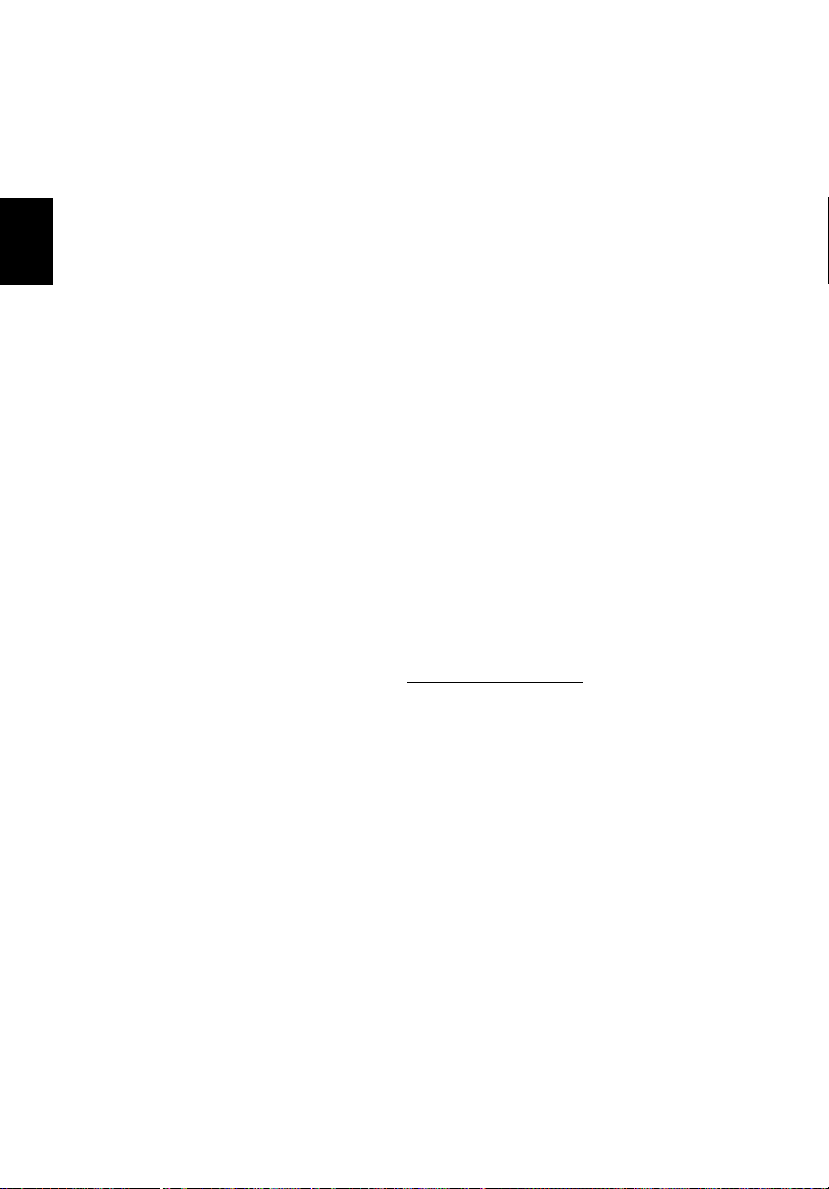
3. A számítógép hibaelhárítása68
Szervizszolgáltatás kérése
International Traveler’s Warranty (ITW, Utazók Nemzetközi Garanciája)
Magyar
A számítógépére érvényes az International Traveler’s Warranty (ITW,
Utazók Nemzetközi Garanciája) , amely utazás közben biztonságot és
nyugalmat nyújt. A szervizközpontok világméretű hálózata örömmel áll az
Ön rendelkezésére.
A számítógépéhez mellékeltünk egy ITW útlevelet. Ez az útlevél mindent
tartalmaz, amit az ITW programról tudnia kell. A kézhez álló füzetben
felsorolták a rendelkezésre álló felhatalmazott szervizközpontokat. Kérjük,
olvassa el gondosan az útlevelet.
Legyen mindig kéznél az ITW útlevele, különösen utazás közben, hogy
részesülhessen a támogatást nyújtó központjaink által nyújtott előnyökből.
A vásárlást igazoló dokumentumokat helyezze az ITW útlevél
borítólapjának belső oldalán kialakított tasakba.
Ha abban az országban, ahova utazott, nincsen az Acer által
felhatalmazott szerviz, a világ bármely pontján lévő irodánkkal kapcsolatba
léphet.
Kétféle módon léphet kapcsolatba az Acer-rel technikai támogatásért,
illetve tájékoztatásért:
• Internet szolgáltatás világszerte (www.acersupport.com
• Technikai támogatás ügyfélszolgálati számok számos országban
A technikai ügyfélszolgálatok telefonszámát az alábbi lépések
megtételével tekintheti meg:
1 Kattintson a következőkre: Start, Beállítások, Vezérlőpult.
2 Kattintson kétszer a Rendszer gombra.
3 Kattintson a Támogatási információ gombra.
)
Page 77

Mielőtt telefonálna
Kérjük, készítse elő a következő információkat, ha felhívja az Acert
telefonos segítségkérés céljából, és legyen a számítógépe mellett, amikor
telefonál. A segítségével csökkenthetjük a híváshoz szükséges időt, és
hatékonyabban meg tudjuk oldani a problémáit
Ha a számítógépe hibaüzenetet jelez vagy sípol, írja le a képernyőn
megjelenteket, (vagy a hangjelzések számát és sorrendjét).
A következő információkat kérjük Öntől:
Név:________________________________________
Cím:________________________________________
____________________________________________
Telefonszám:_________________________________
Gép típusa és modellszám:______________________
Sorozatszám:___________________________________
A vásárlás időpontja:_____________________________
69
Magyar
Page 78

Magyar
3. A számítógép hibaelhárítása70
Page 79

A függelék
Műszaki adatok
Page 80

Ez a függelék a számítógép műszaki adatait
tartalmazza.
Page 81

73
Mikroprocesszor
• Intel® Pentium® M processzor 705, 715, 725, 735, 745, 755 vagy
Intel® Celeron® M processzor 320, 330
Memória
• 256/512 MB DDR333 SDRAM alapkiépítésben, 2048 MB-ig bővíthető
kettős soDIMM modulokkal
• 512 KB flash ROM BIOS
Adattárolás
• Egy 30 GB vagy nagyobb kapacitású E-IDE merevlemez (2,5
hüvelykes, 9,5 mm magas, UltraDMA-100)
• Egy belső optikai meghajtó
• 3az1-ben kombinált kártyaolvasó (gyártói opció)
Kijelző és video
• Vékonyréteg tranzisztor (TFT) a következő felbontással:
- 14,1 hüvelykes XGA (1024 x 768) felbontás
- 15.0“ XGA (1024 x 768) vagy SXGA+ (1400 x 1050) felbontás
- 15.4" WXGA (1280 x 800) vagy WSXGA+ (1680 x 1050)
felbontás
• ATI MOBILITY™ RADEON™ 9700 64 MB videomemóriával (gyártói
opció)
• Egyidejű LCD és CRT monitor támogatás
• Kettős, független megjelenítés
• „Automatikus LCD fényerőcsökkentés", amely automatikusan elvégzi
a monitor legjobb beállítását, és energiát takarít meg
Magyar
Csatlakozási lehetőségek
• Integrált 10/100/1000 Mbps Fast Ethernet csatlakozás (gyártói opció)
• Beépített 56Kbps fax-/adatmodem
• Három Universal Serial Bus (USB) 2.0 port
• InviLink™ 802.11b/g kétsávos, három üzemmódú vezeték nélküli LAN
(gyártói opció)
• Bluetooth® (gyártói opció)
Page 82

A függelék Műszaki adatok74
Audio
• 16 bites AC’97 sztereó hang
• Kétutas hangszórók és egy beépített mikrofon
• Külön audio portok a fejhallgató kimenethez, a vonalszintű bemeneti
eszközökhöz és mikrofonhoz
Magyar
Billentyűzet és mutatóeszköz
• 88/89 gombos Windows billentyűzet
• Ergonómiailag tervezett érintőpad mutatóeszköz, görgető funkcióval
I/O portok
• Egy Type II PC kártyanyílás
• Egy RJ-11 telefon csatlakozóaljzat (V.92, 56Kbps modem)
• Egy RJ-45 hálózati csatlakozóaljzat
• Egy tápcsatlakozó aljzat (hálózati adapterhez)
• Egy külső monitorcsatlakozó
• Egy hangszóró/fejhallgató kimeneti csatlakozóaljzat (3,5 mm mini
jack)
• Egy audio vonalszintű bemeneti csatlakozóaljzat (3,5 mm mini jack)
• Egy mikrofon bemeneti csatlakozóaljzat (3,5 mm mini jack)
• Egy infravörös (FIR) port (gyártói opció)
• Egy IEEE 1394 port (gyártói opció)
• Egy S-video port TV-hez való csatlakozáshoz (gyártói opció)
• Három USB 2.0 port
• 3 az 1-ben MS/MMC/SD memóriakártya olvasó (gyártói opció)
Tömeg (akkumulátorral)
• 14,1" képernyős modell: 2,75 kg (6.06 lbs)
• 15,0" képernyős modell: 2,91 kg (6.42 lbs)
• 15,4" képernyős modell: 2,95 kg(6.48 lbs)
Méretek
- 364,0 (széles) x 279,0 (mély) x 38,9 (max. magas) mm,
akkumulátorral
- 364,0 (széles) x 275,0 (mély) x 33,9 (max. magas) mm,
akkumulátor nélkül
Page 83

Környezet
• Hőmérséklet:
- Üzemi: 5°C ~ 35°C
- Üzemen kívül: -20°C ~ 65°C
• Relatív páratartalom (nem lecsapódó):
- Üzemi: 20 % ~ 80 % relatív páratartalom
- Üzemen kívül: 20 % ~ 80 % relatív páratartalom
Rendszer
• Microsoft® Windows® XP Home/Pro
• ACPI v.1.0b támogatás
• DMI 2.0 szabványú
• Wi-Fi® kompatibilis
• CCX kompatibilis (csak bizonyos modellek)
Áramellátás
• 3 cellás (23 W), 4 cellás (32 W) vagy 8 cellás (60 W) Li-ion
akkumulátor
• 65 W hálózati adapter 19 V/3,42 A.
Opciók
• 256 MB/512 MB/1 GB memóriabővítő modul
• Kiegészítő 65 W-os hálózati adapter
• Kiegészítő Li-ion akkumulátor
• Kiegészítő merevlemez
• USB hajlékonylemez meghajtó
75
Magyar
Page 84

Magyar
A függelék Műszaki adatok76
Page 85

B függelék
Hatósági és
biztonsági
tudnivalók
Page 86

Ez a függelék a számítógépére vonatkozó
általános tudnivalókat tartalmazza.
Page 87

Megfelelés az Energy Star irányelveknek
Az Energy Star partnereként az Acer Inc. meggyőződött arról, hogy ez a
termék megfelel az Energy Star energiagazdálkodásra vonatkozó
irányelveinek.
FCC nyilatkozat
Ezt az eszközt megvizsgálták és megállapították, hogy a B osztályú
digitális eszközökre vonatkozó határértékeket teljesíti az FCC Szabályzat
15. fejezete szerint. Ezeket a határértékeket úgy állapították meg, hogy
megfelelő védelmet nyújtsanak a lakóépületekben a káros zavarokkal
szemben. Ez az eszköz rádiófrekvenciás energiát kelt, használ és
sugározhat, és ha nem a használati utasításnak megfelelően helyezték
üzembe és használják, károsan zavarhatja a rádiótávközlést.
Arra azonban nincsen garancia, hogy egy meghatározott felhasználásnál
nem fordul elő zavar. Ha ez az eszköz káros zavart kelt a rádió- vagy
televízió vételben, amit az eszköz ki- és bekapcsolásával lehet
megállapítani, a felhasználó a zavar megszüntetésére minden további
nélkül megteheti a következő intézkedéseket:
• A vevőantennát állítsa más irányba, vagy helyezze át.
• Növelje a távolságot az eszköz és a vevőkészülék között.
• Az eszközt más áramkörhöz kapcsolódó fali dugaszolóaljzatba
csatlakoztassa, mint amelyhez a vevőkészülék csatlakozik.
• Kérjen segítséget kereskedőjétől vagy gyakorlott rádió/televízió
szakembertől.
79
English
Magyar
Megjegyzés: árnyékolt kábelek
Más számítástechnikai eszközökhöz kizárólag árnyékolt kábellel szabad
csatlakozni, hogy az FCC előírásainak továbbra is megfeleljenek.
Megjegyzés: perifériák
Kizárólag olyan perifériákat (bemeneti/kimeneti eszközök, terminálok,
nyomtatók stb.) szabad ehhez a berendezéshez csatlakoztatni, amelyek a
B osztályú eszközökre előírt határértékeknek megfelelnek. A
határértékeknek nem megfelelő perifériák használata esetén zavar léphet
fel a rádió- és televíziós vételben.
Page 88

80
B függelék Hatósági és biztonsági tudnivalók
Figyelmeztetés
A gyártó által nem engedélyezett változtatások vagy módosítások miatt a
felhasználó elveszítheti a Federal Communications Commission
(Szövetségi Távközlési Bizottság) által biztosított jogát, hogy ezt a
számítógépet működtesse.
Magyar
Üzemi feltételek
Ez az eszköz megfelel az FCC Szabályzata 15. fejezetének. A
működtetésnek két feltétele van: (1) Az eszköz nem okozhat káros zavart,
és (2), az eszköznek minden zavart fogadnia kell, beleértve a nem
kívánatos működést okozó zavarokat is.
Megjegyzés: kanadai felhasználók
Ez a B osztályú digitális berendezés megfelel a kanadai ICES-003-nak.
Remarque ŕ l’intention des utilisateurs canadiens
Cet appareil numérique de la classe B est conforme a la norme NMB-003
du Canada.
Nyilatkozat az EU szabályok kielégítéséről
Az Acer ezúton kijelenti, hogy ez az Aspire sorozat megfelel az 1999/5/EK
irányelv alapvető követelményeinek és egyéb vonatkozó
rendelkezéseinek. (Kérjük, látogassa meg a www.acer.com/about/
certificates/nb weblapot a teljes dokumentáció megtekintéséhez.)
A modemre vonatkozó megjegyzések
Az USA-ra vonatkozó megjegyzések
Ez a berendezés megfelel az FCC Szabályzata 68. fejezetének. A modem
alsó részén egy címkén egyéb adatok mellett fel van tüntetve az FCC
regisztrációs szám, és az egyenértékű csengetőköri terhelés (Ringer
Equivalence Number, REN) ehhez a berendezéshez. A telefontársasága
kérésére ezt az információt meg kell adnia.
Ha a telefonkészüléke zavart okoz a távbeszélő-hálózatban, a
telefontársaság időlegesen felfüggesztheti a szolgáltatást. Ha lehetőségük
van rá, erről előre értesítik Önt. Ha azonban nincsen erre lehetőségük, a
lehető leggyorsabban értesítik Önt. Arról is tájékoztatják, hogy joga van
panaszt tenni az FCC-nél.
Page 89
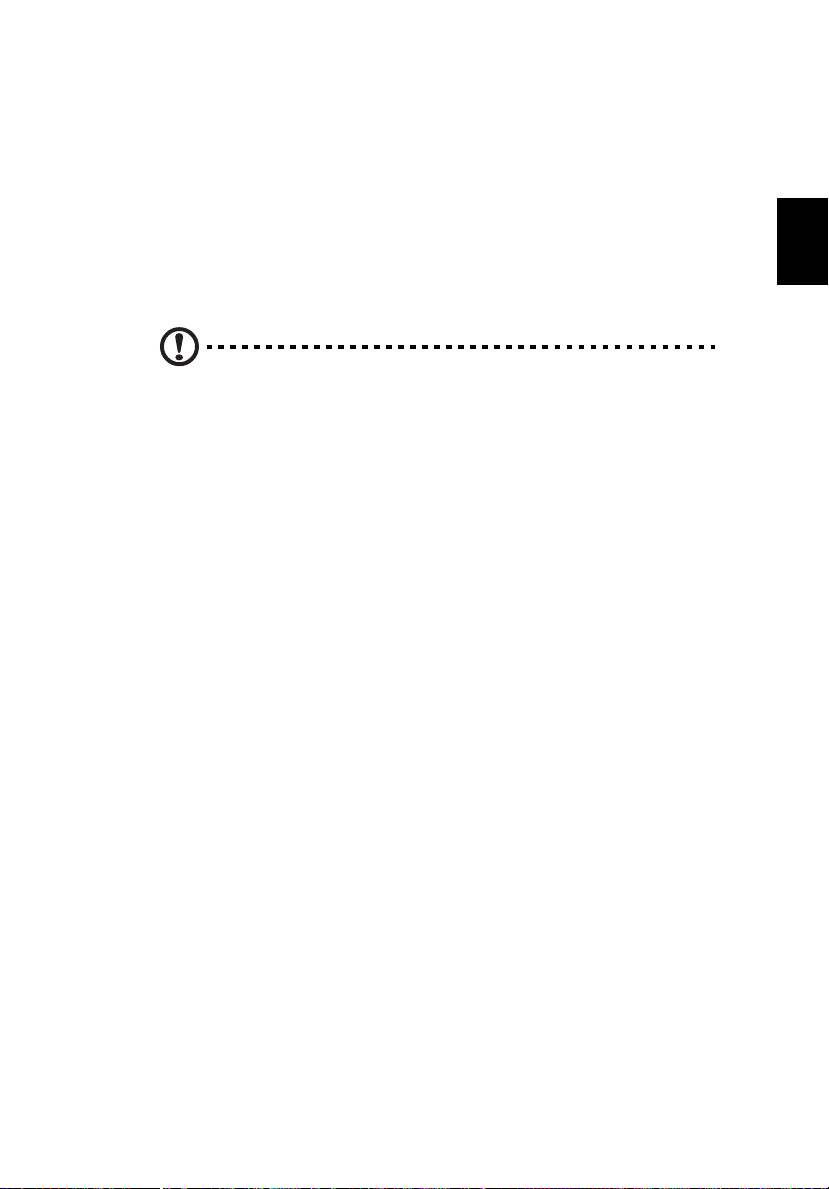
81
A telefontársaság a létesítményeiben, berendezéseiben, működésében
vagy eljárásaiban olyan változtatásokat vezethet be, amelyek
befolyásolhatják a berendezésének helyes működését. Ha erre sor kerül,
Önt előre értesítik, hogy lehetősége nyíljon megszakítás nélkül fenntartani a
telefonszolgáltatást.
Ha a berendezés nem működne megfelelően, csatlakoztassa le a
berendezést a távbeszélő-hálózatról, hogy eldönthesse, az okozza-e a
problémát. Ha a berendezésben van a probléma, ne használja tovább, és
keresse meg kereskedőjét vagy az eladót.
Figyelmeztetés: A tűzveszély elkerülése érdekében kizárólag No. 26
AWG vagy nagyobb, UL listán szereplő, vagy CSA bizonyítvánnyal
rendelkező távközlési kábelt használjon.
TBR 21
Ez a berendezés rendelkezik a nyilvános kapcsolt távbeszélő-hálózathoz
történő egyvégződéses kapcsolathoz szükséges jóváhagyással [98/482/EK
“TBR 21” tanácsi határozat]. Az egyes nyilvános kapcsolt távbeszélő-
hálózatok közötti különbségek miatt azonban a jóváhagyás önmagában
nem jelent feltétel nélküli garanciát arra, hogy a működés minden nyilvános
kapcsolt távbeszélő-hálózat végződési pontján sikeres lesz. Probléma
esetén mindenekelőtt a berendezés szállítójával lépjen kapcsolatba.
English
Magyar
Az országok érvényességi köre
2004. május,a következő országok az EU tagjai: Ausztria, Belgium, Dánia,
az Egyesült Királyság, Finnország, Franciaország, Görögország, Hollandia,
Írország, Luxemburg, Németország, Olaszország, Portugália,
Spanyolország,Svédország,Észtország,Lettország,Litvánia,Lengyelország,
Magyarország, Csehország, Szlovákia, Szlovénia, Ciprus és Málta. A
használat engedélyezett az Európai Unió országaiban, valamint
Norvégiában, Svájcban, Izlandon és Liechtensteinben. Ezt a berendezést a
felhasználás országában érvényes előírások és szabályok szigorú
betartásával szabad csak használni. További információkért lépjen
kapcsolatba a felhasználás országában lévő helyi irodával.
Megjegyzés Ausztráliára
Biztonsági okokból csak olyan fejhallgatót csatlakoztasson, amely a
távközlési előírások betartását igazoló címkével rendelkezik. Ez olyan
közhasználatú berendezésekre vonatkozik, amelyeket korábban ilyen
igazoló címkével láttak el.
Page 90

Magyar
82
B függelék Hatósági és biztonsági tudnivalók
Megjegyzés Új-Zélandra
PTC 211/03/008 jóváhagyási számmal rendelkező modemre
vonatkozóan
1 A távközlési engedély (Telepermit) megadása bármilyen
végberendezés számára kizárólag azt jelzi, hogy a Telecom elfogadta,
hogy a készülék megfelel a hálózatához való csatlakozás minimális
követelményeinek. Nem értelmezhető a termék Telecom általi
jóváhagyásának, illetve garancianyújtásnak sem. Mindenekfelett nem
biztosít garanciát arról, hogy a készülék minden tekintetben
megfelelően fog működni más, távközlési engedéllyel rendelkező, de
más típust vagy modellt képviselő berendezéssel, s nem jelenti azt
sem, hogy a termék kompatibilis a Telecom valamennyi hálózati
szolgáltatásaival.
2 Bármilyen működési körülmények közé is kerüljön a készülék, akkor
sem képes megfelelően üzemelni a tervezettnél magasabb
sebességgel. A Telecom nem vállal felelősséget az ilyen körülmények
között esetlegesen fellépő problémákért.
3 A Telecom távközlési engedélyéhez kötött feltételek kielégítéséhez
szükséges bizonyos paraméterek az eszközzel kapcsolatban lévő
berendezéstől (PC) függenek. Az eszközzel kapcsolatban lévő
berendezés működését az alábbi megfelelőségi határértékekhez kell
állítani, hogy megfeleljen a Telecom műszaki előírásainak:
a Ugyanarra a telefonszámra 30 perces időszak során 10
híváskísérletnél több nem kezdeményezhető egyedi kézi
híváskezdeményezés esetén, továbbá
b A berendezésnek egy híváskísérlet és a következő próbálkozás
között legalább 30 másodpercig bontania kell.
4 A Telecom távközlési engedélyéhez kötött feltételek kielégítéséhez
szükséges bizonyos paraméterek az eszközzel kapcsolatban lévő
berendezéstől (PC) függenek. Annak érdekében, hogy a Telecom
előírásainak megfeleljen, a készülékkel kapcsolatban lévő
berendezést úgy kell beállítani, hogy eltérő számokra történő
automatikus hívások esetén biztosítsa, hogy legalább 5 másodperc
teljen el egy híváskísérlet vége és a következő próbálkozás között.
5 A berendezést nem szabad úgy beállítani, hogy automatikusan
felhívja a Telecom 111-es vészhelyzeti számát.
Page 91

83
For Modem with approval number PTC 211/01/030
1 The grant of a Telepermit for any item of terminal equipment indicates
only that Telecom has accepted that the item complies with minimum
conditions for connection to its network. It indicates no endorsement of
the product by Telecom, nor does it provide any sort of warranty.
Above all, it provides no assurance that any item will work correctly in
all respects with another item of Telepermitted equipment of a different
make or model, nor does it imply that any product is compatible with all
of Telecom's network services.
2 This equipment is not capable, under all operating conditions, of
correct operation at the higher speeds for which it is designed.
Telecom will accept no responsibility should difficulties arise in such
circumstances.
3 This device is equipped with pulse dialing while the Telecom standard
is DTMF tone dialing. There is no guarantee that Telecom lines will
always continue to support pulse dialing.
4 Use of pulse dialing, when this equipment is connected to the same
line as other equipment, may give rise to bell tinkle or noise and may
also cause a false answer condition. Should such problems occur, the
user should NOT contact the telecom Fault Service.
5 This equipment may not provide for the effective hand-over of a call to
another device connected to the same line.
6 Under power failure conditions this appliance may not operate. Please
ensure that a separate telephone, not dependent on local power, is
available for emergency use.
7 Some parameters required for compliance with Telecom's Telepermit
requirements are dependent on the equipment (PC) associated with
this device. The associated equipment shall be set to operate within
the following limits for compliance with Telecom's specifications, the
associated equipment shall be set to ensure that calls are answered
between 3 and 30 seconds of receipt of ringing.
8 This equipment shall not be set up to make automatic calls to
Telecom's 111 Emergency Service.
English
Magyar
Page 92
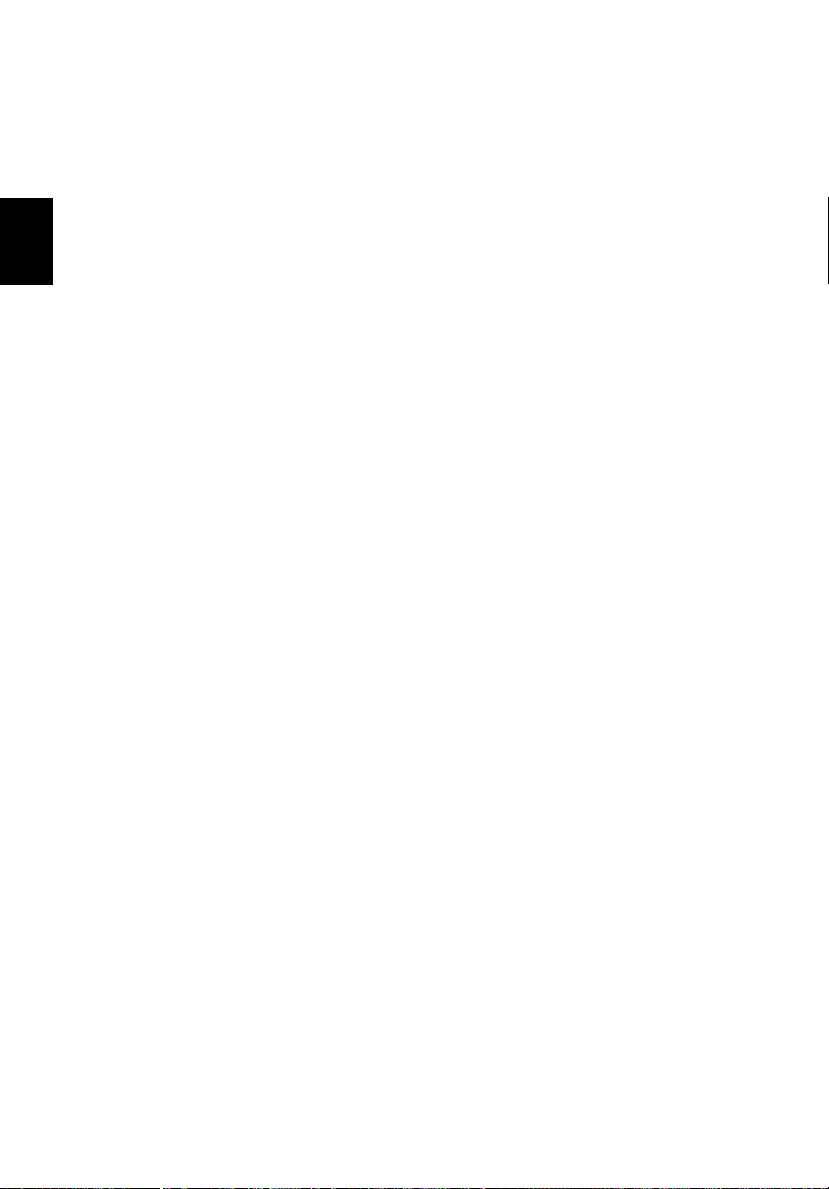
Magyar
84
B függelék Hatósági és biztonsági tudnivalók
Fontos biztonsági tudnivalók
Olvassa el gondosan ezeket a tudnivalókat. Őrizze meg későbbi
tájékozódás céljából.
1 A terméken feltüntetett figyelmeztetéseket és tudnivalókat vegye
figyelembe.
2 Tisztítás előtt húzza ki a hálózati csatlakozót a dugaszolóaljzatból. Ne
használjon folyékony vagy hajtógázos tisztítószert. Tisztításhoz
használjon nedves kendőt.
3 Ne használja ezt a terméket víz közelében.
4 Ne helyezze ezt a terméket labilis kocsira, állványra vagy asztalra. A
termék leeshet, és súlyosan károsodhat.
5 A rések és nyílások a szellőzést szolgálják a termék megbízható
működése érdekében, hogy megvédjék a túlmelegedéstől. Ezeket a
nyílásokat nem szabad elzárni vagy letakarni. A nyílásokat soha nem
szabad úgy lezárni, hogy a terméket ágyra, heverőre, takaróra vagy
hasonló felületre helyezzük. Ezt a terméket soha nem szabad fűtőtest
fölé vagy mellé helyezni, vagy beépíteni, hacsak megfelelő szellőzést
nem biztosítanak.
6 Ezt a terméket csak a címkén feltüntetett feszültséggel szabad
üzemeltetni. Ha nem biztos a rendelkezésre álló feszültséget illetően,
lépjen kapcsolatba a kereskedővel vagy a helyi áramszolgáltatóval.
7 Ne tegyen semmit a hálózati kábelre. Ne tegye ezt a terméket olyan
helyre, ahol ráléphetnek a hálózati kábelre.
8 Ha hosszabbító kábelt használnak ezzel a termékkel, ellenőrizze,
hogy a hosszabbítóba csatlakoztatott berendezések teljes
áramfelvétele nem haladja-e meg a hosszabbító kábel névleges
teljesítményét. Azt is ellenőrizze, hogy a fali dugaszolóaljzathoz
csatlakoztatott összes berendezés áramfelvétele nem haladja-e meg a
biztosíték névleges teljesítményét.
9 Soha ne dugjon a burkolat résein keresztül tárgyakat a termékbe,
mivel veszélyes feszültséget hordozó ponthoz érhet hozzá, vagy
rövidzárlatot okozhat, ami tűzhöz vagy áramütéshez vezethet. Soha
ne öntsön folyadékot a termékre.
10 Ne kísérletezzen a termék javításával, mivel a felnyitás vagy a
burkolat eltávolításával veszélyes feszültségnek vagy más
veszélyeknek teheti ki magát. Bízzon minden javítást a szerviz
szakképzett munkatársaira.
11 A köve t k e z ő esetekben húzza ki a termék hálózati csatlakozóját, és
forduljon a szerviz szakképzett munkatársaihoz:
a Ha a hálózati kábel sérült vagy kopott.
b Ha folyadékot öntöttek a termékbe.
c Ha a terméket esőnek vagy víznek tették ki.
Page 93

d Ha a termék nem működik megfelelően a kezelési utasítás betartása
mellett. Csak azokat a kezelőszerveket állítsa be, amelyeket a kezelési
utasítás említ, mivel más kezelőszervek elállítása károsodáshoz vezethet,
és egy szakképzett technikus sok munkáját veheti igénybe, hogy a
terméket helyreállítsa.
e Ha a terméket leejtették vagy a burkolata megsérült.
f Ha a termék működésében olyan jelentős változás állt be, ami a javítás
szükségességére utal.
12 Az Aspire sorozat lítium akkumulátorral működik.
Az akkumulátort ugyanarra a fajtára cserélje, amelyet a termékhez a
műszaki leírásban ajánlunk. Másfajta akkumulátor használata
tűzveszéllyel vagy robbanásveszéllyel járhat.
13 Figyelem! Az akkumulátorok nem megfelelő kezelés mellett
felrobbanhatnak. Ne szedje szét és ne dobja tűzbe őket! Az elhasznált
akkumulátorokat gyermekektől tartsa távol, és azonnal gondoskodjon
megfelelő ártalmatlanításukról.
14 Csak az ehhez az egységhez való, megfelelő típusú hálózati
csatlakozókábelt használjon (a tartozékok dobozában található).
Bontható csatlakozású legyen: UL listán szereplő/CSA
bizonyítvánnyal rendelkező, SPT-2 típusú, névleges áramerősség 7A,
feszültség minimum 125V, VDE vagy hasonló jóváhagyással. A
maximum hossz 4,6 méter.
15 A berendezés javításakor vagy szétszerelésekor mindig húzzák ki a
telefoncsatlakozót a fali csatlakozóaljzatból.
16 Ne használja a telefont (hacsak nem vezeték nélküli fajta) villámlás
idején. A villámlás miatt fennáll az elektromos áramütés csekély
veszélye.
85
English
Magyar
Nyilatkozat a lézer biztonsági előírások
betartásáról
Az ezzel a számítógéppel együtt szállított CD vagy DVD meghajtó lézert
tartalmaz. A CD vagy DVD meghajtó osztályba sorolási címkéje (ld. alább)
a meghajtón található.
CLASS 1 LASER PRODUCT
CAUTION: INVISIBLE LASER RADIATION WHEN OPEN. AVOID
EXPOSURE TO BEAM.
APPAREIL A LASER DE CLASSE 1 PRODUIT
LASERATTENTION: RADIATION DU FAISCEAU LASER INVISIBLE EN
CAS D’OUVERTURE. EVITTER TOUTE EXPOSITION AUX RAYONS.
Page 94

Magyar
86
LUOKAN 1 LASERLAITE LASER KLASSE 1
VORSICHT: UNSICHTBARE LASERSTRAHLUNG, WENN ABDECKUNG
GEÖFFNET NICHT DEM STRAHLL AUSSETZEN
PRODUCTO LÁSER DE LA CLASE I
ADVERTENCIA: RADIACIÓN LÁSER INVISIBLE AL SER ABIERTO.
EVITE EXPONERSE A LOS RAYOS.
ADVARSEL: LASERSTRÅLING VEDÅBNING SE IKKE IND I STRÅLEN.
VARO! LAVATTAESSA OLET ALTTINA LASERSÅTEILYLLE.
VARNING: LASERSTRÅLNING NÅR DENNA DEL ÅR ÖPPNAD ÅLÅ
TUIJOTA SÅTEESEENSTIRRA EJ IN I STRÅLEN
VARNING: LASERSTRÅLNING NAR DENNA DEL ÅR ÖPPNADSTIRRA
EJ IN I STRÅLEN
ADVARSEL: LASERSTRÅLING NAR DEKSEL ÅPNESSTIRR IKKE INN I
STRÅLEN
B függelék Hatósági és biztonsági tudnivalók
Tudnivaló az LCD kijelző pixeleiről
Az LCD egységet nagypontosságú gyártási eljárásokkal készítik. Ennek
ellenére előfordulhat, hogy egyes pixelek (képpontok) nem megfelelően
világosodnak ki, vagy fekete, illetve piros pontként jelennek meg. Ennek
nincsen hatása a tárolt képre, és nem jelent meghibásodást
Macrovision® szerzői jogvédelmi megjegyzés
Ez a termék olyan szerzői jogvédelmi technológiát tartalmaz, amit az
Egyesült Államok egyes eljárásokra vonatkozó szabadalmai és más, a
szellemi termékekre vonatkozó szerzői jogok védenek, amelyeket a
Macrovision Corporation és más jogtulajdonosok birtokolnak. Ennek a
szerzői jogvédelemnek a használatát a Macrovision Corporation-nek jóvá
kell hagynia, és otthoni és más korlátozott felhasználásra vonatkozik,
hacsak a Macrovision Corporation nem rendelkezik másképp. A
visszafejtés vagy visszafordítás tilos.
Az Egyesült Államok 4631603, 4577216, 4819098, 4907093 és 6516132
számon bejegyzett szabadalmai csak korlátozott felhasználást
engedélyeznek.
Page 95

Rádiókészülék hatósági engedélyezési
87
megjegyzés
Megjegyzés: Az alábbi hatósági megjegyzés csak a vezeték nélküli
LAN-nal és/vagy Bluetooth®-al felszerelt modellekre vonatkozik.
Általános tudnivalók
Ez a termék megfelel mindazon ország vagy régió rádiófrekvenciás és
biztonsági előírásainak, amelyekben a vezeték nélküli használatát
engedélyezték.
A konfigurációtól függően ez a termék tartalmazhat vezeték nélküli
rádiófrekvenciás eszközöket (mint például a vezeték nélküli LAN és/vagy
Bluetooth
® modul). Az alábbi információ az ilyen termékekre vonatkozik.
Europai Unió (EU)
Ez a berendezés megfelel az alábbi Európai Tanácsi irányelvek alapvető
követelményeinek:
73/23/EGK alacsonyfeszültségi irányelv
• EN 60950
89/336/EGK elektromágneses zavartűrés (EMC) irányelv
• EN 55022
• EN 55024
• EN 61000-3-2/-3
99/5/EK rádió és távközlési végberendezés (R&TTE) irányelv
• EN 60950 3.1a) cikk
• EN 301 489 -1/-17 3.1b) cikk
• EN 300 328-2 3.2.) cikk
• EN 301 893, 3.2.) cikk * Csak 5 GHz-re vonatkozóan
English
Magyar
Page 96

Magyar
88
B függelék Hatósági és biztonsági tudnivalók
Az országok érvényességi köre
2004. május, a következő országok az EU tagjai: Ausztria, Belgium, Dánia,
az Egyesült Királyság, Finnország, Franciaország, Görögország,
Hollandia, Írország, Luxemburg, Németország, Olaszország, Portugália,
Spanyolország, Svédország, Észtország, Lettország, Litvánia,
Lengyelország, Magyarország, Csehország, Szlovákia, Szlovénia, Ciprus
és Málta,A használat engedélyezett az Európai Unió országaiban, valamint
Norvégiában, Svájcban, Izlandon és Liechtensteinben. Ezt a berendezést
a felhasználás országában érvényes előírások és szabályok szigorú
betartásával szabad csak használni. További információkért lépjen
kapcsolatba a felhasználás országában lévő helyi irodával.
Az FCC rádiófrekvenciás biztonsági követelményei
A vezeték nélküli LAN Mini-PCI kártya és a Bluetooth kártya kisugárzott
teljesítménye messze az FCC engedélyezett rádiófrekvenciás határérték
alatt van. Az Aspire sorozatot ennek ellenére úgy kell használni, hogy a
használat során az emberi érintkezés lehetőségét a következők szerint
minimálisra csökkentsük:
1 A felhasználókat kérjük, hogy kövessék az FCC vezeték nélküli
szolgáltatással rendelkező berendezésekre vonatkozó biztonsági
előírásait, amelyeket minden rádiófrekvenciával működő
szolgáltatással rendelkező berendezés használati utasítása tartalmaz.
Page 97

89
Figyelmeztetés: Az FCC rádiófrekvenciás sugárzási határértékeinek
betartása érdekében működés közben legalább 20 cm távolság
legyen a kijelzőbe épített vezeték nélküli LAN Mini-PCI kártya és
minden személy között.
Megjegyzés: Az Acer Dual-Band 11a/g vezeték nélküli Mini PCI
adapter diversity-átviteli funkciót valósít meg. Ez a funkció nem bocsát
ki rádiófrekvenciás sugárzást egyszerre mindkét antennából. Az egyik
antenna automatikusan, vagy (felhasználó által) manuálisan kerül
kiválasztásra a megfelelő minőségű rádiókommunikáció érdekében.
English
Magyar
2 Ezt az eszközt beltéri használatra korlátozzák, mivel az 5,15 – 5,25
GHz-es frekvenciatartományban működik. Az FCC előírja a termék
beltéri használatát az 5,15 – 5,25 GHz-es frekvenciatartományban,
hogy csökkenteni lehessen a káros zavarhatások lehetőségét a közös
csatornát használó mobil műholdas rendszerekben.
3 A nagy teljesítményű radarberendezések az 5,25 – 5,35, illetve az
5,65 – 5,85 GHz-es frekvenciatartományok elsődleges felhasználói.
Az ilyen radarállomások zavarhatják és/vagy károsíthatják az eszközt.
4 A nem megfelelő üzembe helyezés vagy nem szakszerű használat a
rádiótávközlésben káros zavarokat kelthet. Az FCC engedély és a
garancia hatályát veszti a belső antenna bármilyen megváltoztatása
esetén.
Page 98

Magyar
90
B függelék Hatósági és biztonsági tudnivalók
Kanada - alacsony teljesítményű engedélyre
nem köteles a rádiófrekvenciás távközlési
eszközök (RSS-210)
a Általános információ
működésnek a következő két feltétele van:
1. Az eszköz nem okozhat zavart, és
2. ennek az eszköznek minden zavart fogadnia kell, beleértve a nem
kívánatos működést okozó zavarokat is.
bMűködés az 2,4 GHz-es sávban
Az engedélyezett szolgáltatással történő rádiófrekvenciás zavar
megelőzésére ezt a berendezést épületen belüli működésre tervezték,
és a kültéri használatot engedélyeztetni kell.
cMűködés az 5 GHz-es sávban
• Az 5150-5250 MHz-es sávban működő eszközt kizárólag beltéri
használatra szánják, hogy csökkenteni lehessen a zavar lehetőségét a
közös csatornájú mobil műholdas rendszerekben.
• A nagy teljesítményű radarberendezések az 5250-5350 MHz-es,
illetve az 5650-5850 MHz-es sáv elsődleges felhasználói (azaz
elsőbbséget élveznek), és az ilyen radarberendezések zavarhatják és/
vagy károsíthatják a LELAN (Licence-Exempt Local Area Network)
eszközöket.
Emberek expozíciója rádiófrekvenciás mezőknek (RSS-
102)
Az Aspire sorozat kis erősítésű, belső antennákat alkalmaz, amelyek nem
bocsátanak ki a Health Canada határértékeket meghaladó
rádiófrekvenciás sugárzást a lakosságra nézve. Tájékozódjon a 6.
Biztonsági Szabályzatról a Health Canada honlapján: www.hc-sc.gc.ca/
rpb.
Page 99

91
English
8F, 88, Sec. 1, Hsin Tai Wu Rd., Hsichih
Acer Incorporated
Taipei Hsien 221, Taiwan
Tel : 886-2-269 6-1234
Fax : 886-2-2696-3535
www.acer.com
Declaration of Conformity for CE marking
We,
Acer Inc.
8F, 88, Sec. 1, Hsin Tai Wu Rd., Hsichih,
Taipei Hsien 221, Taiwan
Contact Person: Mr. Easy Lai
Tel: 886-2-8691-3089 Fax: 886-2-8691-3000
E-mail: easy_lai@acer.com.tw
Hereby declare that:
Product: Notebook PC
Trade Name: Acer
Model Number: ZL1
Machine Type: Aspire 1680; Aspire 1410
SKU Number: Aspire 168xxx; As pir e 141xxx
Is in compliance with the essential requirements and other relevant provisions of the
following EC directives.
Reference No. Title
89/336/EEC Electromagnetic Compatibility (EMC directive)
73/23/EEC Low Voltage Directive (LVD)
1999/5/EC Radio & Telecommunications Terminal Equipment Directive (R&TTE)
(“x” = 0~9, a ~ z, or A ~ Z)
The product specified above was tested conforming to the applicable Rules under the most
accurate measurement standards possible, and that all the necessary steps have been taken
and are in force to assure that production units of the same product will continue to comply
with the requirements.
Magyar
2004/6/1
--------------------------- -----------------Easy Lai/ Director Date
Qualification Center
Product Assurance, Acer Inc.
Page 100
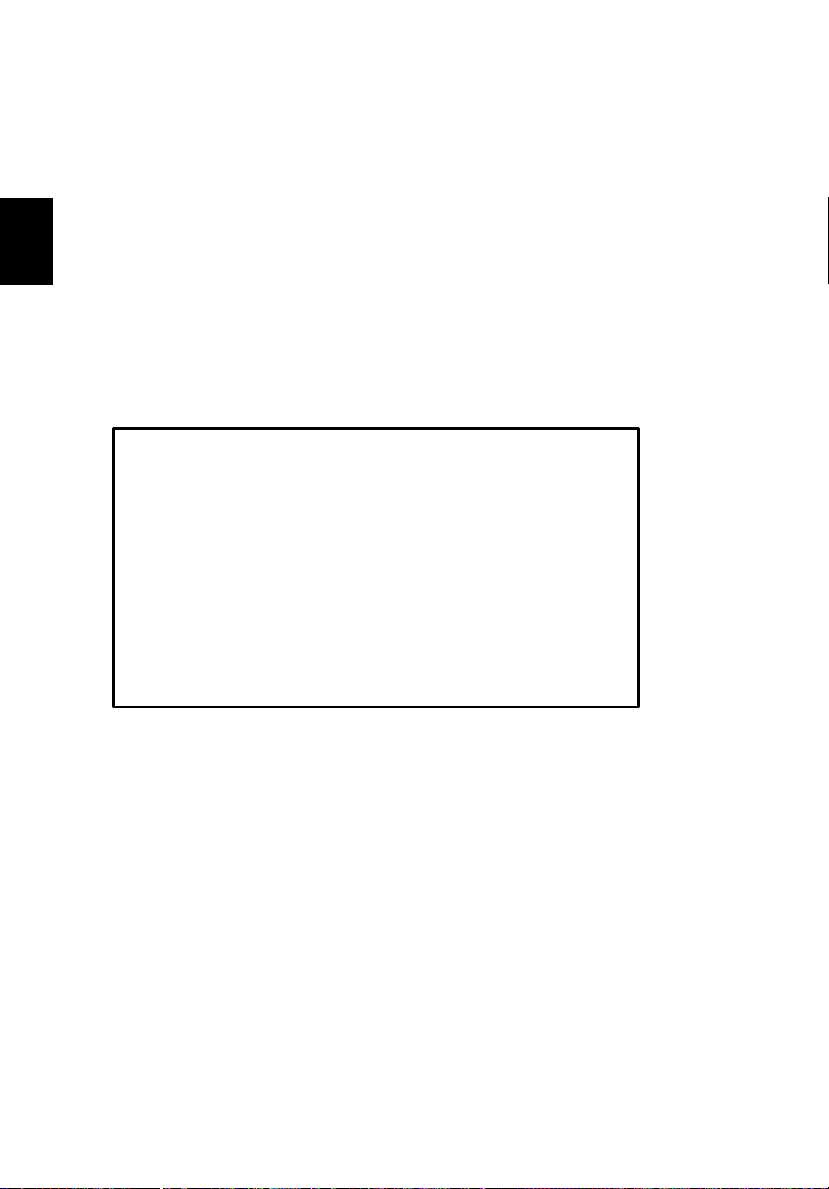
Magyar
92
B függelék Hatósági és biztonsági tudnivalók
Federal Communications Commission
Declaration of Conformity
This device complies with Part 15 of the FCC Rules. Operation is subject to the following two
conditions: (1) this device may not cause harmful interference, and (2) this device must accept any
interference received, including interference that may cause undesired operation.
The following local Manufacturer/Importer is responsible for this declaration:
Product: Notebook Personal Computer
Model Number:
Machine Type: Aspire 1680; Aspire 1410
SKU Number: Aspire 168xxx; Aspire 141xxx
Name of Responsible Party: Acer America Corporation
Address of Responsible Party: 2641 Orchard Parkway, San Jose
Contact Person: Mr. Young Kim
Phone No.: 408-922-2909
Fax No.: 408-922-2606
ZL1
(“x” = 0~9, a ~ z, or A ~ Z)
CA 95134, U. S. A.
